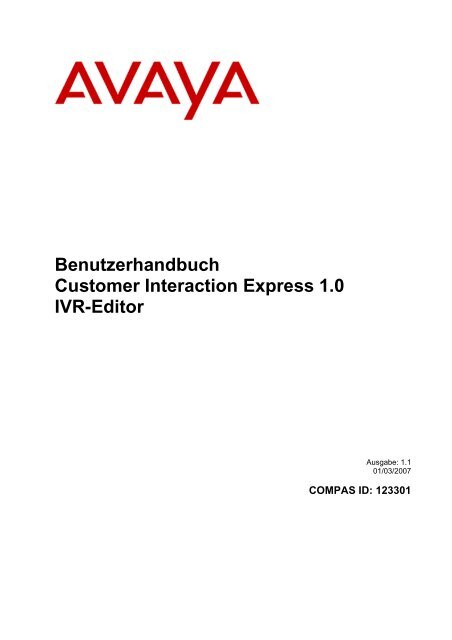Benutzerhandbuch CIE 1.0 IVR-Editor - Avaya Support
Benutzerhandbuch CIE 1.0 IVR-Editor - Avaya Support
Benutzerhandbuch CIE 1.0 IVR-Editor - Avaya Support
Sie wollen auch ein ePaper? Erhöhen Sie die Reichweite Ihrer Titel.
YUMPU macht aus Druck-PDFs automatisch weboptimierte ePaper, die Google liebt.
<strong>Benutzerhandbuch</strong><br />
Customer Interaction Express <strong>1.0</strong><br />
<strong>IVR</strong>-<strong>Editor</strong><br />
Ausgabe: 1.1<br />
01/03/2007<br />
COMPAS ID: 123301
© Copyright Comergo GmbH 2007<br />
Alle Rechte vorbehalten<br />
<strong>Benutzerhandbuch</strong><br />
Customer Interaction Express <strong>1.0</strong> <strong>IVR</strong>-<strong>Editor</strong><br />
Stand: 01/03/2007<br />
Vervielfältigung und Weitergabe von Informationen aus diesem urheberrechtlich geschützten Werk in irgendeiner<br />
Form oder auf irgendeine Weise, grafisch, elektronisch oder mechanisch, durch Fotokopieren, Aufzeichnen auf<br />
Platte oder Band oder Speichern in einem Datenabfragesystem - auch auszugsweise - bedürfen der vorherigen<br />
schriftlichen Genehmigung der Firma Comergo GmbH.<br />
Alle technischen Daten, Informationen sowie Eigenschaften des in diesem Werk beschriebenen Produktes wurden<br />
nach bestem Wissen zusammengestellt und entsprechen dem Stand bei Veröffentlichung.<br />
Änderungen und Verbesserungen des Produktes aufgrund technischer Neuentwicklung sind möglich.
Inhalt<br />
Wissenswertes über diese Anleitung 1<br />
Fragen zur Anleitung .................................................................................................................1<br />
An wen richtet sich die Anleitung? .............................................................................1<br />
Welche Informationen enthält die Anleitung?.............................................................1<br />
Welche Informationen enthält die Anleitung nicht?....................................................1<br />
Wie gliedert sich die Anleitung? .................................................................................2<br />
Verwendete Schreibweisen in dieser Anleitung ..........................................................2<br />
Welche Ausgabe der Anleitung liegt hier vor?............................................................2<br />
Was hat sich geändert? ................................................................................................2<br />
Wo finden Sie weitere Informationen?........................................................................3<br />
Wo finden Sie weitere Hilfestellungen?......................................................................3<br />
Wie erhalten Sie ein gedrucktes Exemplar? ..............................................................................4<br />
Voraussetzungen .........................................................................................................4<br />
Drucken der Anleitung ................................................................................................4<br />
Probleme beim Drucken..............................................................................................4<br />
Lernen Sie das Modul <strong>IVR</strong>-<strong>Editor</strong> kennen 5<br />
<strong>IVR</strong>-<strong>Editor</strong>, was ist das? ............................................................................................................5<br />
Einsatzgebiete..............................................................................................................5<br />
Was machen Sie mit dem Modul <strong>IVR</strong>-<strong>Editor</strong>?............................................................6<br />
Voraussetzungen um das Modul <strong>IVR</strong>-<strong>Editor</strong> im <strong>CIE</strong>-System zu nutzen.....................7<br />
Unterstütze WAV-Formate .........................................................................................7<br />
Aufbau des Moduls <strong>IVR</strong>-<strong>Editor</strong>.................................................................................................8<br />
Öffnen des Moduls <strong>IVR</strong>-<strong>Editor</strong> ...................................................................................8<br />
Symbol ........................................................................................................................8<br />
Menüs..........................................................................................................................8<br />
Befehle des Menüs <strong>IVR</strong>-Skript....................................................................................8<br />
Befehle des Menüs Bearbeiten ....................................................................................9<br />
Befehle des Menüs Ansicht .........................................................................................9<br />
Befehle des Menüs Extra.............................................................................................9<br />
Befehle des Menüs Fenster..........................................................................................9<br />
Befehle des Menüs Hilfe ...........................................................................................10<br />
Symbolleiste ..............................................................................................................10<br />
Statusleiste.................................................................................................................11<br />
Register: <strong>IVR</strong>-Skripte................................................................................................11<br />
Register: Elemente ....................................................................................................13<br />
Arbeitsfenster: <strong>IVR</strong>-Skript ........................................................................................15<br />
Spalten.......................................................................................................................15<br />
Aufrufen der Hilfe und des Informationsdialogs .....................................................................17<br />
Aufrufen der Hilfe .....................................................................................................17<br />
Nutzen einer Quickinfo (Bildschirmtipp)..................................................................17<br />
Begriffe und Elemente des <strong>IVR</strong>-<strong>Editor</strong>s 18<br />
Begriffe....................................................................................................................................18<br />
<strong>IVR</strong>-Skript.................................................................................................................18<br />
Mappe........................................................................................................................18<br />
Ein-, Ausgang und Verbindung ...............................................................................................19<br />
Was ist ein Ein- oder Ausgang? ................................................................................19<br />
<strong>Benutzerhandbuch</strong> <strong>CIE</strong> <strong>1.0</strong> <strong>IVR</strong>-<strong>Editor</strong> Inhalt • iii
Was ist eine Verbindung?..........................................................................................19<br />
Was sind Eckpunkte? ................................................................................................19<br />
Error-Ausgang .........................................................................................................................20<br />
Fehler bei Logik, Verzweigung und Variable setzen ................................................20<br />
Welche Informationen enthalten LastError und ErrorInfo?.......................................21<br />
Bedingung................................................................................................................................22<br />
Arbeitsweise ..............................................................................................................22<br />
Operatoren einer Bedingung......................................................................................22<br />
CallTags einer Bedingung .........................................................................................25<br />
Lokale Variablen einer Bedingung............................................................................25<br />
Beispiel für eine Bedingung ......................................................................................25<br />
Elemente ..................................................................................................................................26<br />
Gliederung der Elemente...........................................................................................26<br />
Allgemeine Eigenschaften aller Elemente.................................................................26<br />
Element: Kommentar.................................................................................................27<br />
Basiselemente ..........................................................................................................................28<br />
Start ...........................................................................................................................28<br />
Ende...........................................................................................................................28<br />
Logik .........................................................................................................................29<br />
Zeitabfrage.................................................................................................................31<br />
Variable setzen ..........................................................................................................32<br />
Verzweigung .............................................................................................................34<br />
Warten .......................................................................................................................35<br />
Start Skript.................................................................................................................36<br />
Programm starten ......................................................................................................37<br />
Sprachelemente........................................................................................................................41<br />
Ansage.......................................................................................................................41<br />
Ansage plus DTMF ...................................................................................................44<br />
Ansage plus DTMF-Zeichenkette .............................................................................47<br />
Ansage plus Spracherkennung...................................................................................50<br />
Text in Sprache..........................................................................................................54<br />
Sprachnachricht aufzeichnen.....................................................................................57<br />
Sprachnachricht aufzeichnen plus DTMF .................................................................62<br />
Sprachnachricht als E-Mail senden ...........................................................................67<br />
Sprachnachricht löschen............................................................................................71<br />
Telefonieelemente....................................................................................................................74<br />
Anruf .........................................................................................................................74<br />
DTMF-Zeichen senden..............................................................................................78<br />
Rückfrage ..................................................................................................................79<br />
Überweisen................................................................................................................83<br />
Wechseln ...................................................................................................................84<br />
Trennen......................................................................................................................85<br />
Auslösen ....................................................................................................................86<br />
Verbindungsinformation............................................................................................87<br />
Rufumleitung.............................................................................................................89<br />
Rufumleitungsinformationen.....................................................................................91<br />
Datenbankelemente..................................................................................................................93<br />
Vorkenntnisse für Datenbankelemente......................................................................93<br />
Beachten bei ändern und löschen von Datensätzen ...................................................97<br />
Datenbank öffnen ......................................................................................................98<br />
Datenbank schließen..................................................................................................99<br />
Datensatz eintragen .................................................................................................100<br />
Datensätze ändern....................................................................................................101<br />
Datensätze löschen ..................................................................................................103<br />
SQL-Abfrage...........................................................................................................104<br />
Erster Datensatz.......................................................................................................106<br />
Nächster Datensatz ..................................................................................................108<br />
Datensatz löschen ....................................................................................................110<br />
Datensatz ändern .....................................................................................................111<br />
Variablen ...............................................................................................................................112<br />
iv • Inhalt <strong>Benutzerhandbuch</strong> <strong>CIE</strong> <strong>1.0</strong> <strong>IVR</strong>-<strong>Editor</strong>
Globale Variablen....................................................................................................112<br />
Liste der vordefinierten Variablen...........................................................................112<br />
Bearbeiten von Extras 115<br />
Bearbeiten der Voice Units....................................................................................................115<br />
Voice Unit, was ist das? ..........................................................................................115<br />
Liste der Voice Units...............................................................................................115<br />
Eigenschaften einer Voice Unit...............................................................................116<br />
Bearbeiten der Eigenschaften eines <strong>IVR</strong>-Skripts.....................................................118<br />
Bearbeiten der Sprachnachrichten (Voice Mails)....................................................120<br />
Bearbeiten der Leitungszuordnung..........................................................................120<br />
Ansehen der Zuordnung <strong>IVR</strong>-Skript-VU...............................................................................121<br />
Öffnen der Ansicht ..................................................................................................121<br />
Was zeigt die Zuordnung <strong>IVR</strong>-Skript-VU...............................................................121<br />
Definieren der Freizeiten .......................................................................................................122<br />
Liste der Freizeiten..................................................................................................122<br />
Eigenschaften einer Freizeit ....................................................................................122<br />
Erstellen eines <strong>IVR</strong>-Skripts 124<br />
Arbeiten mit <strong>IVR</strong>-Skripten ....................................................................................................124<br />
Erzeugen einer Mappe.............................................................................................124<br />
Erzeugen eines <strong>IVR</strong>-Skripts ....................................................................................125<br />
Öffnen eines <strong>IVR</strong>-Skripts........................................................................................125<br />
Welches ist das aktive <strong>IVR</strong>-Skript?.........................................................................126<br />
Verschieben eines <strong>IVR</strong>-Skripts ...............................................................................126<br />
Ändern des Namens.................................................................................................126<br />
Löschen einer Mappe ..............................................................................................127<br />
Löschen eines <strong>IVR</strong>-Skripts......................................................................................127<br />
Aktualisieren ...........................................................................................................127<br />
Ändern von Größe und Anordnung der Fenster.....................................................................128<br />
Ändern der Größe eines Dialogs .............................................................................128<br />
Ein- oder ausblenden des Fensters <strong>IVR</strong>-Skripte......................................................128<br />
Schließen aller Fenster ............................................................................................128<br />
Anordnen der Fenster ..............................................................................................129<br />
Beispiel für kaskadierende Fenster..........................................................................129<br />
Beispiel für angeordnete Fenster .............................................................................129<br />
Arbeiten mit Elementen.........................................................................................................130<br />
Einfügen eines Elements .........................................................................................130<br />
Bearbeiten eines Elements.......................................................................................130<br />
Verschieben von Elementen ....................................................................................130<br />
Löschen eines oder mehrerer Elemente...................................................................130<br />
Löschen aller Elemente ...........................................................................................131<br />
Anzeigen von Informationen eines Elements (Quickinfo) ......................................131<br />
Gestalten von Verbindungen .................................................................................................132<br />
Verbinden von Elementen .......................................................................................132<br />
Verschieben eines Eckpunkts ..................................................................................132<br />
Hervorheben einer Verbindung ...............................................................................132<br />
Entfernen einer Verbindung ....................................................................................132<br />
Erstellen eines Elements ........................................................................................................133<br />
Erstellen einer Logik ...............................................................................................133<br />
Erstellen eines Elements Ansage.............................................................................133<br />
Erstellen und Bearbeiten von lokalen Variablen....................................................................134<br />
Einfügen einer lokalen Variablen............................................................................134<br />
Ändern einer lokalen Variablen...............................................................................134<br />
Löschen einer lokalen Variablen .............................................................................135<br />
Speichern und Freischalten....................................................................................................136<br />
Speichern.................................................................................................................136<br />
Freischalten .............................................................................................................136<br />
Skript-Debugging ....................................................................................................137<br />
<strong>Benutzerhandbuch</strong> <strong>CIE</strong> <strong>1.0</strong> <strong>IVR</strong>-<strong>Editor</strong> Inhalt • v
Drucken .................................................................................................................................138<br />
Ansehen der Seitenansicht.......................................................................................138<br />
Drucken ...................................................................................................................138<br />
Importieren und Exportieren 139<br />
Exportieren ............................................................................................................................139<br />
Wofür nutzen Sie den Export?.................................................................................139<br />
Exportieren im <strong>IVR</strong>-Format ....................................................................................139<br />
Exportieren im XML-Format ..................................................................................140<br />
Importieren ............................................................................................................................141<br />
Beachten bei bereits verwendeten Namen...............................................................141<br />
Mögliche Formate für den Import ...........................................................................141<br />
Importieren ..............................................................................................................141<br />
Tipps und Tricks 142<br />
Hilfe bei Problemen...............................................................................................................142<br />
TTS-Datei wird nicht abgespielt..............................................................................142<br />
Umlaute ...................................................................................................................142<br />
Endlosschleife im <strong>IVR</strong>-Skript .................................................................................143<br />
Schreibschutz beim Element Text in Sprache .........................................................143<br />
Rufnummer des Anrufers kann nicht ermittelt werden............................................143<br />
Freigeschaltetes <strong>IVR</strong>-Skript arbeitet nicht in Voice Control...................................143<br />
Bildlaufleiste ist nicht mehr sichtbar .......................................................................144<br />
Tipps......................................................................................................................................145<br />
Variablen für Sprache..............................................................................................145<br />
Registrierungseinträge für Dateiablage ...................................................................146<br />
DTMF-Zeichenkette bei einem FAX-Gerät ............................................................146<br />
Beispiel 1: <strong>IVR</strong>-Skript mit Datenbankanbindung..................................................................147<br />
Wo finden Sie das Beispiel?....................................................................................147<br />
Welche Funktion hat das Beispiel? .........................................................................147<br />
Vorbereitete Datenbank...........................................................................................147<br />
Erläuterungen zum <strong>IVR</strong>-Skript................................................................................151<br />
Beispiel 2: <strong>IVR</strong>-Skripte Sprachnachricht aufzeichnen und wiedergeben ..............................155<br />
Wo finden Sie das Beispiel......................................................................................155<br />
<strong>IVR</strong>-Skript: Sprachnachricht aufzeichnen...............................................................155<br />
Abbildung des <strong>IVR</strong>-Skripts .....................................................................................155<br />
Skript: Sprachnachricht wiedergeben......................................................................156<br />
Ablauf Voice Control-Server...................................................................................158<br />
Grammatik für die Spracherkennung.....................................................................................159<br />
Nuance OSR 3.0......................................................................................................159<br />
Nuance SpeechPearl ................................................................................................161<br />
Glossar 163<br />
Index 165<br />
vi • Inhalt <strong>Benutzerhandbuch</strong> <strong>CIE</strong> <strong>1.0</strong> <strong>IVR</strong>-<strong>Editor</strong>
Wissenswertes über diese<br />
Anleitung<br />
Fragen zur Anleitung<br />
Bevor Sie die Anleitung lesen haben Sie vielleicht Fragen dazu. Hier<br />
beantworten wir Ihnen einige Fragen zur Anleitung.<br />
<strong>CIE</strong> steht für Customer Interaction Express.<br />
An wen richtet sich die Anleitung?<br />
Diese Anleitung richtet sich an Personen, die mit dem Modul <strong>IVR</strong>-<strong>Editor</strong><br />
arbeiten oder die einzelnen Merkmale des Moduls kennen lernen möchten. Es<br />
spielt dabei keine Rolle, ob Sie die Anleitung als Druckmedium oder Online<br />
nutzen.<br />
Nutzen Sie die Anleitung, wie Sie möchten, ob als Nachschlagwerk oder um sich<br />
umfassend über die Möglichkeiten des Moduls <strong>IVR</strong>-<strong>Editor</strong> zu informieren.<br />
Welche Informationen enthält die Anleitung?<br />
Diese Anleitung enthält Informationen, um das Modul <strong>IVR</strong>-<strong>Editor</strong> kennen zu<br />
lernen und bedienen zu können.<br />
Welche Informationen enthält die Anleitung<br />
nicht?<br />
Diese Anleitung enthält keine Informationen zur Inbetriebnahme und Installation<br />
des Moduls <strong>IVR</strong>-<strong>Editor</strong>. Informationen zu anderen Modulen des <strong>CIE</strong>-Systems<br />
finden Sie in den entsprechenden Unterlagen.<br />
<strong>Benutzerhandbuch</strong> <strong>CIE</strong> <strong>1.0</strong> <strong>IVR</strong>-<strong>Editor</strong> Wissenswertes über diese Anleitung • 1
Wie gliedert sich die Anleitung?<br />
Die Gliederung dieser Anleitung führt Sie Schritt für Schritt in die Nutzung des<br />
Modul <strong>IVR</strong>-<strong>Editor</strong> ein. Wenn Sie einige Seiten gelesen haben, werden Sie<br />
feststellen, dass jedes Thema ähnlich aufgebaut ist. Zuerst erfolgt meist eine<br />
Einleitung ins Thema. Dann werden oft Voraussetzungen oder Kenntnisse<br />
beschrieben. Nach den Voraussetzungen oder Kenntnissen erfolgen Anleitungen.<br />
Eine Abbildung oder ein Beispiel vertiefen das Thema.<br />
Verwendete Schreibweisen in dieser Anleitung<br />
In dieser Anleitung werden die folgenden Schreibweisen verwendet.<br />
Schreibweise Erläuterung<br />
Fett Kennzeichnet Menüs, Befehle, Schaltflächen und Namen von<br />
Dialogen.<br />
Kursiv Kennzeichnet spezielle Begriffe.<br />
Standard Kennzeichnet Erläuterungen und Anleitungen.<br />
Welche Ausgabe der Anleitung liegt hier vor?<br />
Die folgende Tabelle zeigt Informationen zu dieser Ausgabe der Anleitung.<br />
Erstellt am: 1. March 2007<br />
Basis Modul <strong>IVR</strong>-<strong>Editor</strong><br />
Bearbeiter Andreas Marquardt<br />
Verfügbar als Online-Hilfe<br />
Acrobat-Reader-Datei<br />
Was hat sich geändert?<br />
Die folgende Tabelle zeigt die Historie dieses Dokuments.<br />
Version Datum Änderungen<br />
<strong>1.0</strong> 20.11.2006 Version Final<br />
<strong>1.0</strong> 11.1.2006 Problembehebung<br />
2 • Wissenswertes über diese Anleitung <strong>Benutzerhandbuch</strong> <strong>CIE</strong> <strong>1.0</strong> <strong>IVR</strong>-<strong>Editor</strong>
Wo finden Sie weitere Informationen?<br />
Diese Anleitung beschreibt Kenntnisse und Voraussetzungen und zeigt<br />
Anleitungen, die Sie benötigen, um das Modul <strong>IVR</strong>-<strong>Editor</strong> bedienen zu können.<br />
Zusätzliche Informationen zum <strong>CIE</strong>-System finden Sie in folgenden<br />
Handbüchern.<br />
• Anleitungen der anderen <strong>CIE</strong>-Module. Sie können die anderen<br />
Anleitungen wie dieses als gedruckte Exemplare oder als Online-<br />
Hilfen nutzen.<br />
Wo finden Sie weitere Hilfestellungen?<br />
Weitere Hilfestellungen erhalten Sie im Internet. Sie können uns eine E-Mail<br />
senden oder unsere Hotline nutzen.<br />
Informationen im Internet<br />
Im Internet finden Sie Informationen auf den folgenden Seiten.<br />
www.avaya.de<br />
www.comergo.com<br />
Hotline Unsere Hotline erreichen Sie unter:<br />
Adresse <strong>Avaya</strong> Kundendialog Center<br />
Kleyerstraße 94<br />
60326 Frankfurt/Main<br />
<strong>Benutzerhandbuch</strong> <strong>CIE</strong> <strong>1.0</strong> <strong>IVR</strong>-<strong>Editor</strong> Wissenswertes über diese Anleitung • 3
Wie erhalten Sie ein gedrucktes Exemplar?<br />
Sie würden die Anleitung lieber auf Papier lesen, als am Personalcomputer<br />
anzusehen - kein Problem. Sie können diese Anleitung drucken. Dafür wurde<br />
diese Anleitung speziell aufbereitet. Sie erhalten dadurch eine gedruckte<br />
Anleitung, wie Sie es gewohnt sind.<br />
Die Anleitung wird im A4-Format gedruckt. Der Umfang der gedruckten<br />
Anleitung ist etwa 174 Seiten.<br />
Voraussetzungen<br />
Um die Anleitung drucken zu können, müssen die folgenden Voraussetzungen<br />
erfüllt sein.<br />
• Sie benötigen die DVD <strong>CIE</strong>.<br />
• Ein Acrobat Reader Version 4 oder höher muss auf Ihrem<br />
Personalcomputer installiert sein. Die entsprechende Software<br />
befindet sich auch auf der DVD <strong>CIE</strong>.<br />
• Ein grafikfähiger Drucker muss an Ihrem Personalcomputer<br />
eingerichtet sein.<br />
Drucken der Anleitung<br />
Sie möchten die Anleitung ausdrucken.<br />
1. Wechseln Sie im Dateimanager in den Ordner Voice Control - doc<br />
auf der DVD.<br />
2. Doppelklicken Sie auf die Datei cie_10_ivreditor_de.pdf. Die<br />
Anwendung Acrobat Reader öffnet und zeigt die Anleitung.<br />
3. Wählen Sie Drucken im Menü Datei der Anwendung Acrobat<br />
Reader. Die Datei wird gedruckt.<br />
Probleme beim Drucken<br />
Wenn Sie die Anleitung nicht drucken können, fragen Sie bitte Ihren<br />
Systemverwalter.<br />
4 • Wissenswertes über diese Anleitung <strong>Benutzerhandbuch</strong> <strong>CIE</strong> <strong>1.0</strong> <strong>IVR</strong>-<strong>Editor</strong>
Lernen Sie das Modul <strong>IVR</strong>-<strong>Editor</strong><br />
kennen<br />
<strong>IVR</strong>-<strong>Editor</strong>, was ist das?<br />
Dieses Thema vermittelt Ihnen Grundkenntnisse, die Sie in den anderen Themen<br />
benötigen. Sie können jederzeit in diesem Thema einzelne Punkte nachschlagen.<br />
Der <strong>IVR</strong>-<strong>Editor</strong> ist ein Bestandteil des <strong>CIE</strong> User Interface. <strong>IVR</strong> steht für<br />
Interactive Voice Response.<br />
Einsatzgebiete<br />
Das Modul <strong>IVR</strong>-<strong>Editor</strong> wird im <strong>CIE</strong>-System im Zusammenhang mit Voice<br />
Control eingesetzt.<br />
Im <strong>CIE</strong>-System wird das Modul zusammen mit dem <strong>CIE</strong> User Interface<br />
installiert. Um das Voice Control-Umfeld zu konfigurieren, nutzt man das<br />
Modul Konfiguration im <strong>CIE</strong> User Interface.<br />
<strong>Benutzerhandbuch</strong> <strong>CIE</strong> <strong>1.0</strong> <strong>IVR</strong>-<strong>Editor</strong> Lernen Sie das Modul <strong>IVR</strong>-<strong>Editor</strong> kennen • 5
Was machen Sie mit dem Modul <strong>IVR</strong>-<strong>Editor</strong>?<br />
Mit dem Modul <strong>IVR</strong>-<strong>Editor</strong> erstellt man <strong>IVR</strong>-Skripte.<br />
<strong>IVR</strong>-Skript<br />
Ein <strong>IVR</strong>-Skript hat die folgenden Funktionen.<br />
Elemente<br />
• Festlegen, welcher Ablauf gefordert ist.<br />
• Was wird mit einer Verbindung gemacht?<br />
• Welche Ansagen erhält ein Anrufer?<br />
• Welche Eingaben muss oder kann der Benutzer machen?<br />
• Was geschieht mit den Eingaben des Anrufers (Sprachnachricht,<br />
Datenbankeinträge, etc.)?<br />
Um diese Funktionen zu nutzen, stehen die folgenden Elemente zur Verfügung.<br />
• Elemente, um lokale Variablen und <strong>CIE</strong>-Calltags zu schreiben, zu<br />
lesen und zu modifizieren (rechnen)<br />
• Elemente für bedingte Verzweigungen<br />
• Elemente für Zeitbedingungen<br />
• Elemente für Eingaben (DTMF, Spracherkennung, Aufzeichnung)<br />
• Elemente für Ausgaben (Abspielen von Ansagen, Vorlesen von<br />
Texten (Text-to-Speech))<br />
• Elemente für die Modifikation von Verbindungen (Anruf,<br />
Rückfrage, Makeln, Transfer, Auslösen,...)<br />
• Elemente für Datenbankzugriffe<br />
Mit diesen Elementen können auch Abläufe von komplexen Applikationen<br />
erstellt werden, z.B. Sprachboxanwendungen, ...<br />
6 • Lernen Sie das Modul <strong>IVR</strong>-<strong>Editor</strong> kennen <strong>Benutzerhandbuch</strong> <strong>CIE</strong> <strong>1.0</strong> <strong>IVR</strong>-<strong>Editor</strong>
Voraussetzungen um das Modul <strong>IVR</strong>-<strong>Editor</strong> im<br />
<strong>CIE</strong>-System zu nutzen<br />
Die folgenden Voraussetzungen müssen erfüllt sein, damit Sie alle Funktionen<br />
des Moduls <strong>IVR</strong>-<strong>Editor</strong> nutzen können.<br />
• Der <strong>CIE</strong>-Server muss von Ihrem Systemverwalter bereits<br />
konfiguriert sein.<br />
• Als autorisierter Agent (Benutzer) erhalten Sie von Ihrem<br />
Systemverwalter Ihren Agenten-Namen und Ihr persönliches<br />
Kennwort. Beides benötigen Sie für den Anmeldevorgang.<br />
• Sie müssen als Benutzer (Agent) im <strong>CIE</strong>-System das Privileg<br />
<strong>IVR</strong>-<strong>Editor</strong> besitzen. Privilegien konfiguriert man in dem Modul<br />
Konfiguration für Agenten.<br />
Unterstütze WAV-Formate<br />
Für Voice Control empfehlen wir das folgende WAV-Format:<br />
PCM 8,000 kHz, 16 Bit, Mono, 16 Kbit/s<br />
Sie können folgende WAV-Formate einsetzen. Dies kann aber zu<br />
Qualitätseinbußen führen.<br />
• PCM 11,025 kHz, 16 Bit, Mono, 21 Kbit/s<br />
• PCM 16,000 kHz, 16 Bit, Mono, 31 Kbit/s<br />
• PCM 22,050 kHz, 16 Bit, Mono, 43 Kbit/s<br />
• PCM 44,100 kHz, 16 Bit, Mono, 86 Kbit/s<br />
<strong>Benutzerhandbuch</strong> <strong>CIE</strong> <strong>1.0</strong> <strong>IVR</strong>-<strong>Editor</strong> Lernen Sie das Modul <strong>IVR</strong>-<strong>Editor</strong> kennen • 7
Aufbau des Moduls <strong>IVR</strong>-<strong>Editor</strong><br />
Das Modul <strong>IVR</strong>-<strong>Editor</strong> ist Bestandteil des <strong>CIE</strong>-Systems. Das Modul<br />
<strong>IVR</strong>-<strong>Editor</strong> verfügt über Menüs, Befehle und eine Symbolleiste.<br />
Öffnen des Moduls <strong>IVR</strong>-<strong>Editor</strong><br />
Um das Modul <strong>IVR</strong>-<strong>Editor</strong> zu öffnen, gehen Sie wie folgt vor.<br />
oder<br />
Symbol<br />
1. Klicken Sie in der Task-Bar auf Administration.<br />
2. Klicken Sie auf <strong>IVR</strong>-<strong>Editor</strong>. Das Modul <strong>IVR</strong>-<strong>Editor</strong><br />
wird geöffnet.<br />
1. Wählen Sie <strong>IVR</strong>-<strong>Editor</strong> im Menü Fenster. Das Modul<br />
<strong>IVR</strong>-<strong>Editor</strong> wird geöffnet.<br />
Das folgende Symbol wird für das Modul <strong>IVR</strong>-<strong>Editor</strong> verwendet.<br />
Menüs<br />
Die folgende Darstellung zeigt schematisch die Menüs des Moduls <strong>IVR</strong>-<strong>Editor</strong>.<br />
<strong>IVR</strong>-Skript Bearbeiten Ansicht Extra Fenster Hilfe<br />
Befehle des Menüs <strong>IVR</strong>-Skript<br />
Die folgende Tabelle zeigt die Befehle und Funktionen des Menüs <strong>IVR</strong>-Skript.<br />
Befehl Funktion<br />
Neu -> <strong>IVR</strong>-Skript Erzeugt ein neues <strong>IVR</strong>-Skript.<br />
Neu -> Mappe Erzeugt eine neue Mappe. Sie können in einer<br />
Mappe zusammengehörige <strong>IVR</strong>-Skripte ordnen.<br />
Speichern Speichert das aktive <strong>IVR</strong>-Skript in der<br />
<strong>CIE</strong>-Datenbank. Das aktive <strong>IVR</strong>-Skript wird im<br />
Fenster durch die entsprechende Farbe der Titelleiste<br />
gekennzeichnet.<br />
Umbenennen Sie können das markierte <strong>IVR</strong>-Skript oder die<br />
markierte Mappe umbenennen.<br />
Eigenschaften Sie können für ausgewählte VU-Skripts den Typ und<br />
die Erreichbarkeit einstellen.<br />
Siehe Bearbeiten der Eigenschaften eines <strong>IVR</strong>-<br />
Skripts<br />
Löschen ENTF Löscht das markierte <strong>IVR</strong>-Skript oder die markierte<br />
Mappe.<br />
Freischalten Speichert das aktive <strong>IVR</strong>-Skript im XML-Format in<br />
der Datenbank und aktiviert dieses <strong>IVR</strong>-Skript für<br />
8 • Lernen Sie das Modul <strong>IVR</strong>-<strong>Editor</strong> kennen <strong>Benutzerhandbuch</strong> <strong>CIE</strong> <strong>1.0</strong> <strong>IVR</strong>-<strong>Editor</strong>
Befehl Funktion<br />
den Server.<br />
Drucken STRG+P Druckt das aktive <strong>IVR</strong>-Skript.<br />
Seitenansicht Zeigt eine Druckvorschau.<br />
Import Sie können ein oder mehrere <strong>IVR</strong>-Skripte<br />
importieren.<br />
Export Sie können ein oder mehrere <strong>IVR</strong>-Skripte<br />
exportieren.<br />
Export als XML-Skript Exportiert das aktive <strong>IVR</strong>-Skript im XML-Format.<br />
Befehle des Menüs Bearbeiten<br />
Die folgende Tabelle zeigt die Befehle und Funktionen des Menüs Bearbeiten.<br />
Befehl Funktion<br />
Lokale Variablen Sie können Variablen für das aktive <strong>IVR</strong>-Skript<br />
erstellen, bearbeiten und löschen. Das aktive <strong>IVR</strong>-<br />
Skript wird im Fenster durch die entsprechende<br />
Farbe der Titelleiste gekennzeichnet.<br />
Alles markieren STRG+A Markiert alle Elemente im aktiven <strong>IVR</strong>-Skript.<br />
Löschen ENTF Löscht markierte Elemente im aktiven <strong>IVR</strong>-Skript.<br />
Befehle des Menüs Ansicht<br />
Die folgende Tabelle zeigt die Befehle und Funktionen des Menüs Ansicht.<br />
Befehl Funktion<br />
<strong>IVR</strong>-Skripte Schaltet die Ansicht der <strong>IVR</strong>-Skripte ein oder aus.<br />
Aktualisieren F5 Aktualisiert die Anzeige der <strong>IVR</strong>-Skripte.<br />
Befehle des Menüs Extra<br />
Die folgende Tabelle zeigt die Befehle und Funktionen des Menüs Extra.<br />
Befehl Funktion<br />
VU-Konfiguration Sie können Voice Units erzeugen, ändern, kopieren<br />
oder löschen.<br />
Übersicht Zuordnung <strong>IVR</strong>- Zeigt die Zuordnung der <strong>IVR</strong>-Skripte zu den Voice<br />
Skript-VU<br />
Units.<br />
Freizeiten Sie können Freizeiten definieren.<br />
Befehle des Menüs Fenster<br />
Die folgende Tabelle zeigt die Befehle und Funktionen des Menüs Fenster.<br />
Befehl Funktion<br />
Fenster kaskadieren Ordnet alle offenen <strong>IVR</strong>-Skript-Fenster überlappend an.<br />
Fenster anordnen Ordnet alle offenen <strong>IVR</strong>-Skript-Fenster untereinander am<br />
Bildschirm an.<br />
Alle schließen Schließt alle offenen <strong>IVR</strong>-Skript-Fenster.<br />
Skripname Legt das Fenster mit dem entsprechenden Skriptnamen in<br />
den Vordergrund.<br />
<strong>Benutzerhandbuch</strong> <strong>CIE</strong> <strong>1.0</strong> <strong>IVR</strong>-<strong>Editor</strong> Lernen Sie das Modul <strong>IVR</strong>-<strong>Editor</strong> kennen • 9
Befehle des Menüs Hilfe<br />
Die folgende Tabelle zeigt die Befehle und Funktionen des Menüs Hilfe.<br />
Befehl Funktion<br />
Hilfethemen Zeigt das Inhaltsverzeichnis der Online-Hilfe an. Sie<br />
können nach Begriffen suchen.<br />
Symbolleiste<br />
Zusätzlich zu den Tastaturabkürzungen für einzelne Befehle zeigt der<br />
<strong>IVR</strong>-<strong>Editor</strong> in einer Symbolleiste mehrere Symbole. Dadurch stehen Ihnen<br />
häufig benötigte Befehle zur Verfügung.<br />
Für die Symbole der Symbolleiste erhalten Sie eine Quickinfo.<br />
Die folgende Tabelle zeigt die Symbole und ihre Funktionen.<br />
Symbol Funktion Entspricht<br />
Menü Befehl<br />
Speichert das aktive <strong>IVR</strong>-Skript. <strong>IVR</strong>-Skript Speichern<br />
Druckt das aktive <strong>IVR</strong>-Skript. Das<br />
aktive <strong>IVR</strong>-Skript wird im Fenster<br />
durch die entsprechende Farbe der<br />
Titelleiste gekennzeichnet.<br />
<strong>IVR</strong>-Skript Drucken<br />
Zeigt die lokalen Variablen des<br />
geöffneten <strong>IVR</strong>-Skripts. Sie<br />
können die lokalen Variablen<br />
bearbeiten.<br />
Bearbeiten Lokale Variablen<br />
Schaltet das aktive <strong>IVR</strong>-Skript für<br />
den Server frei.<br />
<strong>IVR</strong>-Skript Freischalten<br />
Erstellt eine neue Mappe. <strong>IVR</strong>-Skript Neu -> Mappe<br />
Erstellt ein neues <strong>IVR</strong>-Skript. <strong>IVR</strong>-Skript Neu -> <strong>IVR</strong>-Skript<br />
Schaltet die Ansicht der<br />
<strong>IVR</strong>-Skripte ein oder aus.<br />
Ordnet alle offenen <strong>IVR</strong>-Skript-<br />
Fenster untereinander am<br />
Bildschirm an.<br />
Ordnet alle offenen <strong>IVR</strong>-Skript-<br />
Fenster überlappend an.<br />
Ansicht <strong>IVR</strong>-Skripte<br />
Fenster Fenster anordnen<br />
Fenster Fenster kaskadieren<br />
10 • Lernen Sie das Modul <strong>IVR</strong>-<strong>Editor</strong> kennen <strong>Benutzerhandbuch</strong> <strong>CIE</strong> <strong>1.0</strong> <strong>IVR</strong>-<strong>Editor</strong>
Statusleiste<br />
Die Statusleiste zeigt aktuelle Hilfe-Informationen, das aktuelle Datum und die<br />
aktuelle Uhrzeit an.<br />
Die Statusleiste zeigt rechts das Symbol . Wenn ein Dialog dieses Symbol<br />
zeigt, können Sie die Größe des Dialogs wie gewünscht einstellen.<br />
Register: <strong>IVR</strong>-Skripte<br />
Das Register <strong>IVR</strong>-Skripte zeigt die erzeugten <strong>IVR</strong>-Skripte und Mappen. Sie<br />
können Mappen und <strong>IVR</strong>-Skripte erstellen, bearbeiten und löschen. Die <strong>IVR</strong>-<br />
Skripte und Mappen werden durch Symbole und Namen gekennzeichnet. Bei<br />
Bedarf erscheint eine Bildlaufleiste. Alle Änderungen werden sofort in der <strong>CIE</strong>-<br />
Datenbank gespeichert.<br />
Symbole im Register <strong>IVR</strong>-Skripte<br />
Die folgende Tabelle zeigt die Symbole im Register <strong>IVR</strong>-Skript und erläutert<br />
diese.<br />
Symbole Erläuterung<br />
Das <strong>IVR</strong>-Skript ist im <strong>IVR</strong>-<strong>Editor</strong> geöffnet. Das <strong>IVR</strong>-Skript wird im<br />
Fenster <strong>IVR</strong>-Skript angezeigt. Das <strong>IVR</strong>-Skript kann bei überlappender<br />
Darstellung auch im Hintergrund sein.<br />
Das <strong>IVR</strong>-Skript ist nicht im <strong>IVR</strong>-<strong>Editor</strong> geöffnet.<br />
Abbildung<br />
Das Register zeigt nur die Mappe.<br />
Das Register zeigt den Inhalt der Mappe.<br />
Um den Inhalt einer Mappe anzuzeigen, klicken Sie auf .<br />
Um den Inhalt einer Mappe auszublenden, klicken Sie auf .<br />
Die folgende Abbildung zeigt das Register <strong>IVR</strong>-Skripte.<br />
Erklärungen zu den Begriffen finden Sie in den entsprechenden Themen.<br />
<strong>Benutzerhandbuch</strong> <strong>CIE</strong> <strong>1.0</strong> <strong>IVR</strong>-<strong>Editor</strong> Lernen Sie das Modul <strong>IVR</strong>-<strong>Editor</strong> kennen • 11
Kontextmenü<br />
Im Register <strong>IVR</strong>-Skripte können Sie mit der rechten Maustaste ein Kontextmenü<br />
öffnen. Die folgende Tabelle zeigt die möglichen Befehle des Kontextmenüs und<br />
erläutert diese.<br />
Befehle des Kontextmenüs Erläuterung<br />
<strong>IVR</strong>-Skript erstellen Erzeugt ein neues <strong>IVR</strong>-Skript. Sie müssen<br />
einen Namen eingeben und können eine<br />
Mappe auswählen.<br />
Mappe erstellen Erzeugt eine neue Mappe. Sie müssen<br />
einen Namen eingeben.<br />
Eigenschaften Legt Skripttyp und Skriptnamen fest.<br />
Löschen ENTF Löscht eine markierte Mappe oder ein<br />
markiertes <strong>IVR</strong>-Skript.<br />
Aktualisieren F5 Aktualisiert die Anzeige der <strong>IVR</strong>-Skripte.<br />
12 • Lernen Sie das Modul <strong>IVR</strong>-<strong>Editor</strong> kennen <strong>Benutzerhandbuch</strong> <strong>CIE</strong> <strong>1.0</strong> <strong>IVR</strong>-<strong>Editor</strong>
Register: Elemente<br />
Im Register Elemente finden Sie Symbole für alle Elemente, die Sie in einem<br />
<strong>IVR</strong>-Skript verwenden können. Die Symbolliste erscheint als Register, wenn Sie<br />
ein <strong>IVR</strong>-Skript geöffnet oder ein neues <strong>IVR</strong>-Skript erzeugt haben. Bei Bedarf<br />
erscheint eine Bildlaufleiste.<br />
Die folgende Tabelle zeigt schematisch das Register Elemente.<br />
<strong>IVR</strong>-Skripte Elemente<br />
Kommentar<br />
Basiselemente<br />
Start<br />
Ende<br />
Logik<br />
Zeitabfrage<br />
Variable setzen<br />
Verzweigung<br />
Warten<br />
Start Skript<br />
<strong>IVR</strong>-Skripte Elemente<br />
Sprachelemente<br />
Ansage<br />
Programm starten<br />
Ansage plus DTMF<br />
Ansage plus DTMF-Zeichenkette<br />
Ansage plus Spracherkennung<br />
Text in Sprache<br />
<strong>IVR</strong>-Skripte Elemente<br />
Telefonieelemente<br />
Anruf<br />
Sprachnachricht aufzeichnen<br />
Sprachnachricht aufzeichnen plus DTMF<br />
Sprachnachricht als E-Mail senden<br />
Sprachnachricht löschen<br />
DTMF-Zeichen senden<br />
Rückfrage<br />
Überweisen<br />
Wechseln<br />
Trennen<br />
Auslösen<br />
<strong>Benutzerhandbuch</strong> <strong>CIE</strong> <strong>1.0</strong> <strong>IVR</strong>-<strong>Editor</strong> Lernen Sie das Modul <strong>IVR</strong>-<strong>Editor</strong> kennen • 13
<strong>IVR</strong>-Skripte Elemente<br />
<strong>IVR</strong>-Skripte Elemente<br />
Verbindungsinformation<br />
Rufumleitung<br />
Datenbankelemente<br />
Rufumleitungsinformationen<br />
Datenbank öffnen<br />
Datenbank schließen<br />
Datensatz eintragen<br />
Datensätze ändern<br />
Datensätze löschen<br />
Datensatz-Zugriff<br />
SQL-Abfrage<br />
Erster Datensatz<br />
Nächster Datensatz<br />
Datensatz löschen<br />
Datensatz ändern<br />
Erklärungen zu den Elementen finden Sie in den entsprechenden Themen.<br />
14 • Lernen Sie das Modul <strong>IVR</strong>-<strong>Editor</strong> kennen <strong>Benutzerhandbuch</strong> <strong>CIE</strong> <strong>1.0</strong> <strong>IVR</strong>-<strong>Editor</strong>
Arbeitsfenster: <strong>IVR</strong>-Skript<br />
Im Fenster <strong>IVR</strong>-Skript wird der Ablauf eines Anrufs mit Hilfe von Elementen<br />
festgelegt.<br />
Kontextmenü im Fenster <strong>IVR</strong>-Skript<br />
Wenn Sie im Fenster <strong>IVR</strong>-Skript mit der rechten Maustaste auf einen Ein- oder<br />
Ausgang eines Elements klicken, erscheint ein Kontextmenü. Die folgende<br />
Tabelle zeigt die möglichen Befehle des Kontextmenüs und erläutert diese.<br />
Befehle des Kontextmenüs Erläuterung<br />
Verbindung hervorheben Ändert die Farbe der markierten<br />
Verbindung (Strichfarbe).<br />
Verbindung entfernen Entfernt die markierte Verbindung.<br />
-> Anderes Element Wechselt zum Ein- oder Ausgang des<br />
anderen Elements einer Verbindung.<br />
Spalten<br />
Objekte, z.B. VUs oder CallTags, werden in Tabellen angezeigt. Diese Tabellen<br />
zeigen in Spalten zusätzliche Informationen zu den Objekten.<br />
In den Tabellen können Sie die Spalten wie gewünscht anordnen und die<br />
Reihenfolge der Spalten ändern oder auch Spalten anzeigen lassen oder<br />
ausblenden. Außerdem können Sie nach bestimmten Einträgen suchen.<br />
Ändern der Reihenfolge<br />
Objekte in einer Tabelle werden immer alphabetisch geordnet angezeigt. Sie<br />
können nach jeder beliebigen Spalte die Anzeige alphabetisch ordnen. Dabei<br />
können Sie entweder eine aufsteigende oder eine absteigende Sortierung wählen.<br />
Voreingestellt werden die Informationen, z.B. der Name, alphabetisch angezeigt.<br />
Das bedeutet nach A kommt B dann C usw.<br />
Um die Tabelle nach einer bestimmten Spalte zu ordnen, gehen Sie wie folgt<br />
vor.<br />
1. Klicken Sie auf die Spaltenüberschrift.<br />
2. Die Tabelle wird alphabetisch nach der Information, z.B. der<br />
Rufnummer, angezeigt. Die Spaltenüberschrift zeigt das Zeichen<br />
Pfeil nach oben.<br />
3. Um die Reihenfolge zu ändern, klicken Sie erneut auf die<br />
Spaltenüberschrift.<br />
4. Die Tabelle wird umgekehrt sortiert angezeigt. Die<br />
Spaltenüberschrift zeigt das Zeichen Pfeil nach unten.<br />
<strong>Benutzerhandbuch</strong> <strong>CIE</strong> <strong>1.0</strong> <strong>IVR</strong>-<strong>Editor</strong> Lernen Sie das Modul <strong>IVR</strong>-<strong>Editor</strong> kennen • 15
Konfigurieren der Spalten<br />
Welche Informationen in der Tabelle angezeigt werden, können Sie<br />
konfigurieren. Voreingestellt wird die Standardeinstellung verwendet.<br />
Um die Spalten wie gewünscht zu konfigurieren, gehen Sie wie folgt vor.<br />
1. Klicken Sie in der Tabellenansicht auf die Schaltfläche Spalten.<br />
Der Dialog Konfiguration der Spalten erscheint.<br />
2. Entfernen Sie die Markierung bei Standardeinstellungen<br />
verwenden.<br />
3. Sie können die sichtbaren Spalten mit den Schaltflächen > herausnehmen, Nach oben und Nach unten wie<br />
gewünscht konfigurieren.<br />
4. Um Ihre Angaben zu sichern, klicken Sie auf OK. Die Tabelle mit<br />
den Objekten wird dann mit den konfigurierten Spalten angezeigt.<br />
Suchen in Spalten<br />
Sie können in einer Tabelle nach bestimmten Einträgen suchen. Sie finden im<br />
unteren Bereich der Tabelle entsprechende Suchfelder. So können Sie bei vielen<br />
Objekten in der Tabelle gezielt nach bestimmten Objekten mit bestimmten<br />
Eigenschaften suchen.<br />
Um z.B. nach einem CallTag mit einem bestimmten Namen zu suchen, gehen<br />
Sie wie folgt vor.<br />
1. Geben Sie im Suchfeld für den Namen z.B. ein b ein.<br />
2. In der Tabelle wird der erste gefundene Eintrag markiert. Im<br />
Beispiel ein CallTag, dessen Name mit einem b beginnt.<br />
16 • Lernen Sie das Modul <strong>IVR</strong>-<strong>Editor</strong> kennen <strong>Benutzerhandbuch</strong> <strong>CIE</strong> <strong>1.0</strong> <strong>IVR</strong>-<strong>Editor</strong>
Aufrufen der Hilfe und des Informationsdialogs<br />
Sie erfahren, wie Sie die Hilfe aufrufen können und wie Sie eine Quickinfo<br />
nutzen können.<br />
Aufrufen der Hilfe<br />
Das Modul <strong>IVR</strong>-<strong>Editor</strong> bietet Ihnen eine dialogorientierte, kontextsensitive<br />
Hilfefunktion zu allen Menüs, Befehlen und Dialogen an. Sie können in den<br />
Hilfetexten nach einem bestimmten Thema suchen.<br />
Aufrufen während der Bearbeitung<br />
Sie können für jeden Befehl und Dialog eine entsprechende Dokumentation<br />
aufrufen.<br />
1. Ein Dialog ist geöffnet. Drücken Sie die Taste F1. Die Online-Hilfe<br />
für diesen Dialog erscheint.<br />
Aufrufen des Inhaltsverzeichnisses<br />
Sie möchten den Inhalt der Online-Hilfe lesen.<br />
1. Wählen Sie Hilfethemen aus dem Menü Hilfe. Die Online-Hilfe<br />
erscheint.<br />
2. Klicken Sie eine Textstelle an, um zu dem in Frage kommenden<br />
Thema weitere Informationen zu erhalten.<br />
Nutzen einer Quickinfo (Bildschirmtipp)<br />
Eine Quickinfo, auch Bildschirmtipp genannt, zeigt Ihnen schnell Informationen<br />
zu einem Element und zum Error-Ausgang.<br />
Informationen für ein Element<br />
Wenn Sie den Mauszeiger für eine kurze Zeit auf ein Element halten, erscheint<br />
eine Quickinfo.<br />
Eine Quickinfo zeigt für ein Element die konfigurierten Daten der Elemente.<br />
Informationen für einen Error-Ausgang<br />
Wenn Sie den Mauszeiger für eine kurze Zeit auf einen Error-Ausgang eines<br />
Elements halten, erscheint eine Quickinfo.<br />
Eine Quickinfo zeigt für einen Error-Ausgang eine Liste mit den möglichen<br />
Fehlern des Elements.<br />
<strong>Benutzerhandbuch</strong> <strong>CIE</strong> <strong>1.0</strong> <strong>IVR</strong>-<strong>Editor</strong> Lernen Sie das Modul <strong>IVR</strong>-<strong>Editor</strong> kennen • 17
Begriffe und Elemente des<br />
<strong>IVR</strong>-<strong>Editor</strong>s<br />
Begriffe<br />
Im <strong>IVR</strong>-<strong>Editor</strong> erstellen Sie <strong>IVR</strong>-Skripte. Um diese <strong>IVR</strong>-Skripte zu gliedern,<br />
können Sie Mappen nutzen.<br />
<strong>IVR</strong>-Skript<br />
Ein <strong>IVR</strong>-Skript enthält die konfigurierten Elemente. Die Elemente definieren den<br />
Ablauf eines Anrufs. Man kann beliebig viele <strong>IVR</strong>-Skripte erzeugen. Die<br />
Begrenzung ergibt sich aus dem Speicherbedarf der Datenbank.<br />
Ein <strong>IVR</strong>-Skript kann nur ein Benutzer zur selben Zeit im <strong>CIE</strong>-System<br />
bearbeiten. Für andere Benutzer ist das <strong>IVR</strong>-Skript gesperrt.<br />
Mappe<br />
Eine Mappe dient dazu <strong>IVR</strong>-Skripte zu gliedern. Eine Mappe kann beliebig viele<br />
<strong>IVR</strong>-Skripte enthalten. Man kann beliebig viele Mappen erzeugen.<br />
18 • Begriffe und Elemente des <strong>IVR</strong>-<strong>Editor</strong>s <strong>Benutzerhandbuch</strong> <strong>CIE</strong> <strong>1.0</strong> <strong>IVR</strong>-<strong>Editor</strong>
Ein-, Ausgang und Verbindung<br />
Eine Verbindung beginnt am Ausgang eines Elements und endet am Eingang<br />
eines anderen Elements.<br />
Was ist ein Ein- oder Ausgang?<br />
Alle Elemente verfügen über mindestens einen Ein- oder Ausgang.<br />
Die unteren Anschlüsse eines Elements sind Ausgänge. Die oberen Anschlüsse<br />
eines Elements sind Eingänge. Einen Ausgang eines Elements kann man nur mit<br />
einem Eingang eines anderen Elements verbinden.<br />
Das Element Logik verfügt über einen J-Ausgang und einen N-Ausgang. Auf<br />
den J-Ausgang wird der Ablauf gelenkt, wenn die Bedingung erfüllt ist. Auf den<br />
N-Ausgang wird der Ablauf gelenkt, wenn die Bedingung nicht erfüllt ist.<br />
Ein- oder Ausgänge können frei oder belegt sein. Eine Ziffer gibt einen<br />
bestimmten Ein- oder Ausgang an. Ein Ein- oder Ausgang kann genau mit einer<br />
Verbindung belegt werden. Wenn Sie einen Eingang eines Elements mit einer<br />
Verbindung belegen, wird je nach Element ein neuer Eingang erzeugt. Wenn<br />
man eine Verbindung eines Eingangs entfernt, wird der Eingang entfernt, außer<br />
dies ist der letzte Eingang.<br />
Was ist eine Verbindung?<br />
Eine Verbindung kennzeichnet eine Verknüpfung zwischen zwei Anschlüssen.<br />
Ein Strich stellt eine Verbindung grafisch dar.<br />
Verbinden können Sie einen freien Eingang mit einem freien Ausgang. Einen<br />
Ein- oder Ausgang kann man nicht mit mehreren Verbindungen versehen.<br />
Was sind Eckpunkte?<br />
Für eine übersichtlichere Gestaltung können Sie Verbindungen mit Eckpunkten<br />
versehen.<br />
<strong>Benutzerhandbuch</strong> <strong>CIE</strong> <strong>1.0</strong> <strong>IVR</strong>-<strong>Editor</strong> Begriffe und Elemente des <strong>IVR</strong>-<strong>Editor</strong>s • 19
Error-Ausgang<br />
Die meisten Elemente verfügen über einen Error-Ausgang. Wenn ein Fehler<br />
während des Ablaufs eines Elements auftritt, wird auf den Error-Ausgang<br />
verzweigt. Um die Art des Fehlers abzufragen und damit auf einen Fehler<br />
reagieren zu können, gibt es die System-Variablen LastError und ErrorInfo.<br />
Bei Elementen mit einem Error-Ausgang werden die möglichen Fehler am Error-<br />
Ausgang in einer Quickinfo mit Fehlernummern und Erläuterungen angezeigt.<br />
Bei allen Elementen außer Variable setzen, Verzweigung und Logik werden zu<br />
Beginn der Bearbeitung die System-Variablen LastError und ErrorInfo auf<br />
den Wert 0 gesetzt. Wenn man den Wert der System-Variablen LastError und<br />
ErrorInfo weiter benötigt, muss man die Werte in lokalen Variablen oder<br />
CallTags sichern.<br />
Fehler bei Logik, Verzweigung und Variable<br />
setzen<br />
Element: Logik<br />
Beim Element Logik werden die System-Variablen LastError und ErrorInfo<br />
nur abgefragt. Wenn während des Ablaufs eines Elements Logik ein Fehler<br />
auftritt, wird das Skript abgebrochen und das Standard-Skript gestartet.<br />
Beim Element Logik sind folgende Fehler möglich:<br />
• Die verwendete Variable existiert nicht.<br />
• Auf das CallTag kann nicht zugegriffen werden (keine Verbindung<br />
zum <strong>CIE</strong>-System).<br />
Element: Verzweigung<br />
Beim Element Verzweigung werden die System-Variablen LastError und<br />
ErrorInfo nur abgefragt. Wenn während des Ablaufs eines Elements<br />
Verzweigung ein Fehler auftritt, wird das Skript abgebrochen und das<br />
Standard-Skript gestartet.<br />
Beim Element Verzweigung ist folgender Fehler möglich:<br />
• Die verwendete Variable existiert nicht.<br />
Element: Variable setzen<br />
Beim Element Variable setzen werden die Werte der System-Variablen<br />
LastError und ErrorInfo an das folgende Element durchgereicht. Das Element<br />
Variable setzen setzt keinen eigenen Error-Wert beim Verlassen über den<br />
Error-Ausgang.<br />
Die folgenden Fehlermöglichkeiten können über TTrace ermittelt werden.<br />
Fehler Erläuterung<br />
can't find variable to set<br />
Die Variable, der ein Wert zugewiesen wird,<br />
existiert nicht.<br />
LogicParser returns with error:<br />
Error: No variable: var1<br />
Die zu lesende lokaleVariable (z.B var1) existiert<br />
nicht.<br />
wrong variable vu_tag<br />
Das zu lesende CallTag (z.B vu_tag) existiert nicht.<br />
20 • Begriffe und Elemente des <strong>IVR</strong>-<strong>Editor</strong>s <strong>Benutzerhandbuch</strong> <strong>CIE</strong> <strong>1.0</strong> <strong>IVR</strong>-<strong>Editor</strong>
Welche Informationen enthalten LastError und<br />
ErrorInfo?<br />
Werte der System-Variablen LastError und ErrorInfo<br />
Beim Starten eines Skripts wird der Wert der System-Variablen LastError und<br />
ErrorInfo auf 0 gesetzt. Wenn kein Fehler im Ablauf eines Elements auftritt,<br />
wird der Wert nicht verändert.<br />
Außerdem setzt jedes Element, außer den Elementen Logik, Verzweigung und<br />
Variable setzen, am Beginn die LastError- bzw. die ErrorInfo-Variable auf 0<br />
und beschreibt vor dem Verlassen durch den Error-Ausgang diese mit einem<br />
entsprechenden Fehlerwert.<br />
Mit den Elementen Variable setzen, Logik und Verzweigung können die<br />
Systemvariablen LastError und ErrorInfo zwischengespeichert oder sofort<br />
ausgewertet werden.<br />
Datenbank-Elemente<br />
Wenn ein Fehler im Ablauf eines Datenbank-Elements auftritt, wird der Wert der<br />
System-Variablen ErrorInfo mit einem ODBC-Fehlercode für die<br />
Datenbank-Elemente gesetzt. Diese Fehlerwerte sind in dem jeweiligen<br />
ODBC-Handbuch der verwendeten Datenbank beschrieben.<br />
Elemente Anruf, Rückfrage, Überweisen, Wechseln<br />
Die Telefonie-Elemente Anruf, Rückfrage, Überweisen und Wechseln<br />
besitzen mehrere verschiedene Ausgänge. Diese Ausgänge werden verwendet,<br />
wenn entsprechende Bedingungen oder Gründe (Causes) eintreten. Es sind nicht<br />
alle möglichen Telefonie-Gründe bei den Ausgängen berücksichtigt. Im<br />
Einzelfall können auch noch weitere Telefonie-Gründe auftreten. In diesen<br />
Fällen wird das Element Anruf bzw. Rückfrage über den Error-Ausgang<br />
beendet. Eine entsprechende Meldung wird in der System-Variablen Error Info<br />
gespeichert.<br />
<strong>Benutzerhandbuch</strong> <strong>CIE</strong> <strong>1.0</strong> <strong>IVR</strong>-<strong>Editor</strong> Begriffe und Elemente des <strong>IVR</strong>-<strong>Editor</strong>s • 21
Bedingung<br />
Bedingungen benötigen Sie in Logiken. In Bedingungen verwenden Sie<br />
Operatoren, CallTags und Variablen. Zusätzlich ist es möglich, einen konstanten<br />
String in der Bedingung anzugeben. Der String muss mit Hochkommas ("2" +<br />
"3" == "23") gekennzeichnet werden. Der String selbst darf keine Hochkommas<br />
enthalten.<br />
Arbeitsweise<br />
Mit einer Bedingung können Sie festlegen, wie der Ablauf gelenkt wird.<br />
Wenn die Bedingung erfüllt ist, wird der Ablauf auf den J-Ausgang gelenkt.<br />
Wenn die Bedingung nicht erfüllt ist, wird der Ablauf auf den N-Ausgang<br />
gelenkt.<br />
Beispiele für Bedingungen:<br />
Einfacher Ausdruck mit zwei pin_input == pin1<br />
Variablen<br />
Einfacher Ausdruck mit einer pin_input == "4711"<br />
Variablen und einem konstanten<br />
String<br />
Komplexer Ausdruck (pin_input == pin1 ) && (var2 >= mask1)<br />
Operatoren einer Bedingung<br />
Die folgende Liste zeigt alle verfügbaren Operatoren.<br />
Operator Erläuterung<br />
Logische<br />
&& logisches UND, z.B. (1==1)&&(2==2) ist wahr, (1==1)&&(2==3)<br />
ist falsch<br />
|| logisches ODER, z.B. (1==1)||(2==3) ist wahr, (1==0)||(2==3) ist<br />
falsch<br />
! logisches Negieren, z.B. !(1==1) ergibt 0, !0 ergibt 1<br />
Arithmetische<br />
+ Plus (31 + 5 ergibt 36)<br />
++ Inkrement<br />
- Minus<br />
-- Dekrement<br />
* multipliziert<br />
/ dividiert<br />
% modulo<br />
& arithmetisch UND<br />
| arithmetisch ODER<br />
( Klammer auf<br />
) Klammer zu<br />
Vergleiche<br />
== gleich<br />
!= ungleich<br />
< kleiner<br />
Operator Erläuterung<br />
> größer<br />
>= größer oder gleich<br />
String Operatoren<br />
+ Wortverbindung (z.B. “Call“+“Center“ wird zu “CallCenter“) “31“+<br />
“5“ergibt “315“<br />
== Lexikographischer Wortvergleich auf gleich.(z.B. “CallCenter“<br />
==“CallCenter“ ist richtig)<br />
!= Lexikographischer Wortvergleich auf ungleich.(z.B. “CallCenter“<br />
!=“Callcenter“ ist richtig)<br />
< Lexikographischer Wortvergleich auf kleiner.(z.B. “CallCenter“ <<br />
“callCenter“ ist richtig)<br />
<br />
“CallCenter“ ist richtig)<br />
>= Lexikographischer Wortvergleich auf größer oder gleich. (z.B.<br />
“callCenter“ >= “CallCenter“ ist richtig)<br />
~ Lexikographischer Wortvergleich enthält einen Teil. (z.B.<br />
CallCenter“ ~“Center“ ist wahr)<br />
# Lexikographischer Wortvergleich enthält einen Teil. Dabei wird<br />
Groß-Kleinschreibung nicht beachtet (z.B. CallCenter“ #“CENTER“<br />
ist wahr)<br />
Integer Funktionen<br />
cstr(?) Wandelt einen Integer in einen String, z.B. cstr(3) liefert "3"<br />
?if(?) Gibt Operand1 als Integer aus, wenn die Bedingung in Operand2<br />
WAHR ist, z.B.5 if (1==1) liefert 5; 5 if (1==0) liefert 0<br />
?ifnot(?) Gibt Operand1 als Integer aus, wenn die Bedingung in Operand2<br />
FALSCH ist, z.B.5 if (1==1) liefert 0; 5 if (1==0) liefert 5<br />
String Funktionen<br />
Upper(?) Wandelt Strings in Grossbuchstaben um, z.B. upper("CallCenter") in<br />
"CALLCENTER"<br />
Lower(?) Wandelt Strings in Kleinbuchstaben um, z.B. lower("CallCenter") in<br />
"callcenter"<br />
cint(?) Wandelt Strings in Integer um, z.B. cint("22") in 22.<br />
isempty(?) Prüft einen String auf leeren Inhalt, z.B. isempty("") ist wahr.<br />
? if(?) Gibt Operand1 zurück, wenn die Bedingung in Operand2 WAHR<br />
ist, z.B."CallCenter" if (1==1) liefert "CallCenter", "CallCenter" if<br />
(1==0) liefert ""<br />
? ifnot(?) Gibt Operand1 zurück, wenn die Bedingung in Operand2 FALSCH<br />
ist, z.B. "CallCenter" ifnot (1==1) liefert " " ifnot (1==0) liefert<br />
"CallCenter"<br />
? left ? Gibt die linken n Zeichen von Operand1 aus, z.B. "CallCenter" left 4<br />
liefert "Call"<br />
? leftfirst ? Gibt den linken Teil von Operand1 zurück, der mit dem ersten<br />
Auftreten von Operand2 endet, z.B."CallCenter" leftfirst "a" liefert<br />
"Ca", "CallCenter" leftfirst "z"<br />
liefert ""<br />
? leftfirstex ? Gibt den linken Teil von Operand1 zurück, der vor dem ersten<br />
Auftreten von Operand2 endet, z.B. "CallCenter" leftfirstex "a"<br />
liefert "C"; "CallCenter" leftfirstex "z" liefert "".<br />
? leftlast ? Gibt den linken Teil von Operand1 zurück, der mit dem letzten<br />
Auftreten von Operand2 endet, z.B. "CallCenter" leftlast "C" liefert<br />
"CallC"; "CallCenter" leftlast "z" liefert "".<br />
<strong>Benutzerhandbuch</strong> <strong>CIE</strong> <strong>1.0</strong> <strong>IVR</strong>-<strong>Editor</strong> Begriffe und Elemente des <strong>IVR</strong>-<strong>Editor</strong>s • 23
Operator Erläuterung<br />
? leftlastex ? Gibt den linken Teil von Operand1 zurück, der vor dem letzten<br />
Auftreten von Operand2 endet, z.B."CallCenter" leftlastex "C"<br />
liefert "Call"; "CallCenter" leftlastex "z" liefert ""<br />
? mid ? Gibt den rechten Teil von Operand1 ab dem durch Operand2 (null<br />
basiertem Index) festgelegten Zeichen zurück, z.B. "CallCenter" mid<br />
4 liefert "Center"<br />
? right ? Gibt die rechten n Zeichen von Operand1 zurück, z.B. "CallCenter"<br />
right 6 liefert "Center"<br />
? rightfirst ? Gibt den rechten Teil von Operand1 zurück, der mit dem ersten<br />
Auftreten von Operand2 beginnt, z.B. "CallCenter" rightfirst "e"<br />
liefert "enter", "CallCenter" rightfirst "z" liefert ""<br />
? rightfirstex ? Gibt den rechten Teil von Operand1 zurück, der nach dem ersten<br />
Auftreten von Operand2 beginnt, z.B. "CallCenter" rightfirstex "e"<br />
liefert "nter", "CallCenter" rightfirstex "z" liefert ""<br />
? rightlast ? Gibt den rechten Teil von Operand1 zurück, der mit dem letzten<br />
Auftreten von Operand2 beginnt, z.B. "CallCenter" rightlast "C"<br />
liefert "Center"; "CallCenter" rightlast "z" liefert ""<br />
? rightlastex ? Gibt den rechten Teil von Operand1 zurück, der nach dem letzten<br />
Auftreten von Operand2 beginnt, z.B. "CallCenter" rightlastex "C"<br />
liefert "enter"; "CallCenter" rightlastex "z" liefert ""<br />
len ? Gibt die Länge eines Strings zurück, z.B. len 'abc' liefert 3<br />
Datum-/Zeitfunktionen<br />
_now Das aktuelle Datum und die aktuelle Zeit im Format<br />
DD.MM.YYYY HH:MM:SS z.B. 17.11.2004 11:09:07 (Pro<br />
Bedingung wird die Funktion nur ein mal aufgerufen, auch wenn<br />
_now mehrfach im Ausdruck vorkommt)<br />
_hour(?) Stunde (0 .. 23) aus einer Zeitangabe: _hour(23:15:30) liefert 23<br />
(Die aktuelle Stunde erhält man mit: _hour(_timeOfDay(_now)<br />
_minute(?) Minute (0 .. 59) aus einer Zeitangabe: _minute(23:15:30) liefert 15<br />
(Die aktuelle Minute erhält man mit: _minute(_timeOfDay(_now)<br />
_second(?) Sekunde (0 .. 59) aus einer Zeitangabe: _second(23:15:30) liefert 30<br />
(Die aktuelle Sekunde erhält man mit:_second(_timeOfDay(_now)<br />
_year(?) Jahr aus einer Datumsangabe: _year(25.04.2004) liefert 2004 (Das<br />
aktuelle Jahr erhält man mit:_year(_date(_now)<br />
_month(?) Monat (1 .. 12) aus einer Datumsangabe: _month(25.04.2004) liefert<br />
4 (Den aktuellen Monat erhält man mit: _month(_date(_now)<br />
_dayOfMonth(?) Tag des Monats (1 .. 31) aus einer Datumsangabe:<br />
_dayOfMonth(25.04.2004) liefert 25 (Den aktuellen Tag des Monats<br />
erhält man mit: _dayOfMonth(_date(_now)<br />
_dayOfWeek<br />
(?)<br />
Wochentag (0=Sonntag, 1=Montag, .., 6=Samstag) aus einer<br />
Datumsangabe: _dayOfWeek(25.04.2004) liefert 0 (Den aktuellen<br />
Wochentag erhält man mit: _dayOfWeek(_date(_now)<br />
_date(?) Liefert das Datum aus einer Datum-Zeit-Angabe<br />
(z.B. _date(25.04.2004 23:00:00) => 25.04.2004)<br />
_timeOfDay<br />
(?)<br />
Liefert die Zeit aus einer Datum-Zeit-Angabe<br />
(z.B. _timeOfDay(25.04.2004 23:00:00) => 23:00:00)<br />
+ Addiert die im Operand2 angegebene Anzahl von Tagen zum Datum<br />
in Operand1, z.B. 3<strong>1.0</strong>1.2004 + 4 => 04.02.2004<br />
+ Addiert 2 Zeiten modulo 24 Std. z.B. 12:00:00 + 13:00:00 =><br />
01:00:00<br />
- Subtrahiert die im Operand2 angegebene Anzahl von Tagen vom<br />
Datum in Operand1, z.B.3<strong>1.0</strong>1.2004 - 32 => 30.12.2003<br />
- Ermittelt die Anzahl der Tage zwischen zwei Datumsangaben, z.B.<br />
04.02.2004 - 3<strong>1.0</strong>1.2004 => 4; 3<strong>1.0</strong>1.2004 - 04.02.2004 => -4<br />
- Subtrahiert 2 Zeiten modulo 24 Std. z.B. 01:00:00 - 12:00:00 =><br />
13:00:00<br />
24 • Begriffe und Elemente des <strong>IVR</strong>-<strong>Editor</strong>s <strong>Benutzerhandbuch</strong> <strong>CIE</strong> <strong>1.0</strong> <strong>IVR</strong>-<strong>Editor</strong>
Operator Erläuterung<br />
< Datum/Zeit-Vergleich auf kleiner als, z.B.25.04.2004 < 0<strong>1.0</strong>5.2004<br />
liefert 1; 23:00:00 < 19:00:00 liefert 0<br />
19:00:00 liefert 1<br />
>= Datum/Zeit-Vergleich auf größer gleich, z.B. 25.04.2004 >=<br />
0<strong>1.0</strong>5.2004 liefert 0; 23:00:00 >= 19:00:00 liefert 1<br />
== Datum/Zeit-Vergleich auf gleich, z.B. 25.04.2004 == 0<strong>1.0</strong>5.2004<br />
liefert 0; 23:00:00 == 23:00:00 liefert 1<br />
!= Datum/Zeit-Vergleich auf ungleich, z.B. 25.04.2004 != 0<strong>1.0</strong>5.2004<br />
liefert 1; 23:00:00 != 19:00:00 liefert 1<br />
CallTags einer Bedingung<br />
In einer Bedingung können Sie CallTags verwenden. Name, Typ, Datentyp und<br />
Auflösung aller CallTags werden in einer Liste angezeigt. Die CallTags werden<br />
im Contact Center User Interface unter Administration – Konfiguration<br />
festgelegt.<br />
Lokale Variablen einer Bedingung<br />
In einer Bedingung können Sie Variablen verwenden. Name und Wert werden in<br />
einer Liste angezeigt. Die lokalen Variablen gelten für ein bestimmtes <strong>IVR</strong>-<br />
Skript.<br />
Beispiel für eine Bedingung<br />
Für Bedingungen können Sie eine Vielzahl von CallTags, lokalen Variablen und<br />
Operanden verwenden. Das folgende Beispiel verdeutlicht einen Aufbau einer<br />
Bedingung.<br />
[Logik]Last2<br />
Bedingung: c.dialledTheme == „Lastanrufe 2“<br />
Kommentar: Pruefung auf Themenname<br />
<strong>Benutzerhandbuch</strong> <strong>CIE</strong> <strong>1.0</strong> <strong>IVR</strong>-<strong>Editor</strong> Begriffe und Elemente des <strong>IVR</strong>-<strong>Editor</strong>s • 25
Elemente<br />
Ein Element kennzeichnet einen Baustein im <strong>IVR</strong>-<strong>Editor</strong>. Jedes Element besitzt<br />
Eigenschaften.<br />
Gliederung der Elemente<br />
Die Elemente gliedern sich nach folgenden Themen:<br />
• Basiselemente<br />
• Sprachelemente<br />
• Telefonieelemente<br />
• Datenbankelemente<br />
Allgemeine Eigenschaften aller Elemente<br />
Die folgenden Eigenschaften gelten für alle Elemente mit Ausnahme der<br />
Elemente Kommentar (Beschriftung und Nicht unterbrechbar sind nicht<br />
vorhanden) und Ende (Nicht unterbrechbar ist nicht vorhanden).<br />
Diese Eigenschaften werden in der Beschreibung der einzelnen Elemente nicht<br />
mehr näher erläutert.<br />
Eigenschaften Erläuterung<br />
Beschriftung Die Beschriftung erscheint im Symbol, in der Quickinfo<br />
und im Ausdruck und wird exportiert.<br />
Für die Beschriftung können Sie maximal 29<br />
alphanumerische Zeichen verwenden.<br />
Nicht unterbrechbar Voreingestellt ist, dass das Element unterbrechbar ist.<br />
Unterbrechbar bedeutet, dass das <strong>CIE</strong>-System während des<br />
Ablaufs des Elements das <strong>IVR</strong>-Skript beenden kann.<br />
Kommentar Der Kommentar erscheint in der Quickinfo und wird<br />
exportiert. Für den Kommentar kann man maximal 250<br />
alphanumerische Zeichen verwenden.<br />
Quittiert Ihre Eingaben und schließt den Dialog.<br />
Ok<br />
Abbrechen<br />
Der Dialog wird geschlossen, ohne dass vorgenommene<br />
Änderungen übernommen werden.<br />
Verwenden Sie keine Sonderzeichen bei Datei oder Ordnernamen<br />
Wenn Sie Dateien oder Ordnernamen eingeben, dann dürfen Sie die folgenden<br />
Zeichen nicht verwenden.<br />
/ \ : * ? „ |<br />
Die Verwendung dieser Zeichen führt beim Erzeugen von Dateien zu Fehlern, da<br />
das Betriebssystem diese Zeichen nicht zulässt.<br />
Wir empfehlen die Schalftfläche Browse zu nutzen, um eine Datei oder einen<br />
Ordner auszuwählen.<br />
Beachten Sie auch, dass Sie bei Ordner-Angaben einen UNC-Pfad verwenden<br />
müssen.<br />
26 • Begriffe und Elemente des <strong>IVR</strong>-<strong>Editor</strong>s <strong>Benutzerhandbuch</strong> <strong>CIE</strong> <strong>1.0</strong> <strong>IVR</strong>-<strong>Editor</strong>
Element: Kommentar<br />
Aufgabe<br />
Das Element Kommentar dient dazu, ein <strong>IVR</strong>-Skript mit Kommentaren zu<br />
versehen. Ein Kommentar hat keinen Einfluss auf den Ablauf eines <strong>IVR</strong>-Skripts.<br />
Symbole<br />
Für das Element verwendet das Modul <strong>IVR</strong>-<strong>Editor</strong> die folgenden Symbole.<br />
Symbol im Element-Katalog Symbol im <strong>IVR</strong>-Skript<br />
Eigenschaften<br />
Für die allgemeinen Eigenschaften des Elements lesen Sie „Allgemeine<br />
Eigenschaften aller Elemente“ auf Seite 26.<br />
<strong>Benutzerhandbuch</strong> <strong>CIE</strong> <strong>1.0</strong> <strong>IVR</strong>-<strong>Editor</strong> Begriffe und Elemente des <strong>IVR</strong>-<strong>Editor</strong>s • 27
Basiselemente<br />
Die Basiselemente im <strong>IVR</strong>-<strong>Editor</strong> sind die grundlegenden Elemente eines<br />
<strong>IVR</strong>-Skripts.<br />
Start<br />
Aufgabe<br />
Das Element Start definiert den Start des <strong>IVR</strong>-Skripts.<br />
In einem <strong>IVR</strong>-Skript muss man genau ein Element Start verwenden. Das<br />
Element Start hat einen Ausgang.<br />
Symbole<br />
Für das Element Start verwendet das Modul <strong>IVR</strong>-<strong>Editor</strong> die folgenden<br />
Symbole.<br />
Symbol im Element-Katalog Symbol im <strong>IVR</strong>-Skript<br />
Eigenschaften<br />
Für die allgemeinen Eigenschaften des Elements lesen Sie „Allgemeine<br />
Eigenschaften aller Elemente“ auf Seite 26.<br />
Error-Ausgang<br />
Das Element Start hat keinen Error-Ausgang.<br />
Ende<br />
Aufgabe<br />
Das Element Ende definiert das Ende des <strong>IVR</strong>-Skripts. Eine bestehende<br />
Verbindung wird vom Element Ende nicht ausgelöst. Man kann beliebig viele<br />
Elemente Ende in einem <strong>IVR</strong>-Skript verwenden.<br />
Das Element Ende kann mehrere Eingänge haben.<br />
Symbole<br />
Für das Element verwendet das Modul <strong>IVR</strong>-<strong>Editor</strong> die folgenden Symbole.<br />
Symbol im Element-Katalog Symbol im <strong>IVR</strong>-Skript<br />
Eigenschaften<br />
Für die allgemeinen Eigenschaften des Elements lesen Sie „Allgemeine<br />
Eigenschaften aller Elemente“ auf Seite 26.<br />
Error-Ausgang<br />
Das Element Ende hat keinen Error-Ausgang.<br />
28 • Begriffe und Elemente des <strong>IVR</strong>-<strong>Editor</strong>s <strong>Benutzerhandbuch</strong> <strong>CIE</strong> <strong>1.0</strong> <strong>IVR</strong>-<strong>Editor</strong>
Logik<br />
Aufgabe<br />
Ein Element Logik kann mehrere Eingänge haben und hat einen J- und einen<br />
N-Ausgang. Die Verteilung auf einen Ausgang ist abhängig von der im<br />
Logik-Baustein definierten Bedingung. Wenn die Bedingung erfüllt ist, wird der<br />
J-Ausgang verwendet, wenn die Bedingung nicht erfüllt ist, wird der N-Ausgang<br />
verwendet. In einer Bedingung kann man Variablen und CallTags verwenden.<br />
Strings müssen mit Hochkommas, z.B. "<strong>Avaya</strong>", gekennzeichnet werden. In<br />
diesem Elemente besteht nicht die Notwendigkeit, Variablen mit „“ am Ende zu kennzeichnen.<br />
Man kann beliebig viele Logiken erstellen.<br />
Symbole<br />
Für das Element Logik verwendet das Modul <strong>IVR</strong>-<strong>Editor</strong> die folgenden<br />
Symbole.<br />
Symbol im Element-Katalog Symbol im <strong>IVR</strong>-Skript<br />
Eigenschaften<br />
Die folgende Tabelle zeigt die Eigenschaften des Elements Logik. Für die<br />
allgemeinen Eigenschaften des Elements lesen Sie „Allgemeine Eigenschaften<br />
aller Elemente“ auf Seite 26.<br />
• Eigenschaften • Erläuterung<br />
Bedingung Tragen Sie die Bedingung ein.<br />
Öffnet den Dialog Zulässige Operationen und<br />
Operatoren<br />
Funktionen. Sie können die aufgeführten Operatoren<br />
und Funktionen in der Logik verwenden.<br />
Öffnet den Dialog CallTag auswählen. Sie können<br />
CallTags<br />
einen CallTag auswählen. Eventuell müssen Sie den<br />
Verweis auf bestimmte Themen, Agenten Gruppen etc.<br />
nachtragen („ag[agentengruppe_1].free“).<br />
Öffnet den Dialog Lokale Variablen. Sie können<br />
Lokale Variable<br />
eine Variable auswählen.<br />
Fehlercodes<br />
Error-Ausgang<br />
Öffnet den Dialog Fehlercodes. Sie können einen<br />
Fehlercode auswählen.<br />
Das Element Logik hat keinen Error-Ausgang. Die Verhaltensweise im<br />
Fehlerfall entnehmen Sie dem Thema: Fehler bei Logik, Verzweigung und<br />
Variable setzen.<br />
<strong>Benutzerhandbuch</strong> <strong>CIE</strong> <strong>1.0</strong> <strong>IVR</strong>-<strong>Editor</strong> Begriffe und Elemente des <strong>IVR</strong>-<strong>Editor</strong>s • 29
Anzeige der Fehlercodes<br />
Im Dialog Fehlercodes werden die Fehlercodes mit Nummern aufgelistet und<br />
beschrieben. Die Fehlercodes werden in der Quickinfo am Error-Ausgang der<br />
einzelnen Elemente angezeigt.<br />
Die Fehlercodes sind wie folgt gegliedert.<br />
• Audio Fehlercodes<br />
• <strong>IVR</strong> Fehlercodes<br />
• Voice Unit Fehlercodes<br />
• Datenbank Fehlercode<br />
30 • Begriffe und Elemente des <strong>IVR</strong>-<strong>Editor</strong>s <strong>Benutzerhandbuch</strong> <strong>CIE</strong> <strong>1.0</strong> <strong>IVR</strong>-<strong>Editor</strong>
Zeitabfrage<br />
Aufgabe<br />
Im Element Zeitabfrage wird ein eingestellter Zeitraum abgefragt. Wenn der<br />
eingestellte Zeitraum zutrifft wird auf den J-Ausgang verteilt, wenn nicht, auf<br />
den N-Ausgang. So können Sie z.B. für Werktage einen anderen Ablauf wählen<br />
als am Wochenende.<br />
Für den Zeitraum können Sie eine beliebige Kombination aus Uhrzeit, Datum,<br />
Wochentag und Freizeiten eingeben. Die Freizeiten werden im Menü Extra<br />
definiert. Für die Freizeiten wird die selbe Datenbanktabelle verwendet wie im<br />
<strong>CIE</strong>-System. Somit können <strong>CIE</strong>-System und Voice Control im Gleichtakt<br />
arbeiten.<br />
Das Element Zeitabfrage kann mehrere Eingänge haben.<br />
Symbole<br />
Für das Element Zeitabfrage verwendet das Modul <strong>IVR</strong>-<strong>Editor</strong> die folgenden<br />
Symbole.<br />
Symbol im Element-Katalog Symbol im <strong>IVR</strong>-Skript<br />
Eigenschaften<br />
Die folgende Tabelle zeigt die Eigenschaften des Elements Zeitabfrage. Für die<br />
allgemeinen Eigenschaften des Elements lesen Sie „Allgemeine Eigenschaften<br />
aller Elemente“ auf Seite 26.<br />
Eigenschaften Erläuterung<br />
Datum von bis Gibt einen Zeitraum an. Das Datumsformat entspricht dem<br />
vom Windows-Benutzer eingestellten Kurz-Datum-Format.<br />
Sie können nur ein Datum eingeben. Sie haben die<br />
Möglichkeit einen Zeitraum (von ... bis) oder nur den<br />
Startpunkt einzugeben. Wenn man nur ein Datum eingibt,<br />
z.B. nur das von-Datum, gilt der Zeitraum von diesem<br />
Datum an bis zum aktuellen Rechnerdatum.<br />
Uhrzeit von bis Gibt einen Zeitraum an. Das Uhrzeitformat entspricht dem<br />
vom Windows-Benutzer eingestellten Uhrzeit-Format.. Sie<br />
müssen immer einen Zeitraum eingeben.<br />
Montag, Dienstag,<br />
Mittwoch, Donnerstag,<br />
Freitag, Samstag,<br />
Sonntag, Frei-Zeiten<br />
Error-Ausgang<br />
Gibt einen oder mehrere Wochentage an. Sie können auch<br />
Frei-Zeiten markieren. Weitere Informationen finden Sie<br />
unter „Definieren der Freizeiten“ auf Seite 122.<br />
Wenn man eine Kombination aus den möglichen Datums-<br />
Angaben konfiguriert, sind die einzelnen Datums-Angaben<br />
logisch-UND verknüpft.<br />
Das Element Zeitabfrage hat keinen Error-Ausgang.<br />
<strong>Benutzerhandbuch</strong> <strong>CIE</strong> <strong>1.0</strong> <strong>IVR</strong>-<strong>Editor</strong> Begriffe und Elemente des <strong>IVR</strong>-<strong>Editor</strong>s • 31
Variable setzen<br />
Aufgabe<br />
Das Element Variable setzen dient dazu, eine Variable zu setzen. Bei der<br />
Variablen kann es sich um eine Variable oder einen CallTag handeln.<br />
Einer Variablen kann man die folgenden Werte zuweisen.<br />
• einen String (in Hochkommas), z.B. "hallo"<br />
• eine Zahl (ohne Hochkommas), z.B. 1001<br />
• den Wert einer anderen Variablen, z.B. var1<br />
• das Ergebnis eines Ausdrucks mit Operatoren, z.B. var1+100 (die<br />
Vorgehensweise zur Erstellung des Ausdrucks und die erlaubten<br />
Operatoren sind identisch mit denen des Logik-Elementes). In<br />
diesem Element besteht nicht die Notwendigkeit, Variablen mit<br />
„“ am Ende zu kennzeichnen.<br />
Ein Element Variable setzen kann mehrere Eingänge haben, aber nur einen<br />
Ausgang.<br />
Man kann beliebig viele Elemente Variable setzen verwenden.<br />
Symbole<br />
Für das Element Variable setzen verwendet das Modul <strong>IVR</strong>-<strong>Editor</strong> die<br />
folgenden Symbole.<br />
Symbol im Element-Katalog Symbol im <strong>IVR</strong>-Skript<br />
Eigenschaften<br />
Die folgende Tabelle zeigt die Eigenschaften des Elements Variable setzen. Für<br />
die allgemeinen Eigenschaften des Elements lesen Sie „Allgemeine<br />
Eigenschaften aller Elemente“ auf Seite 26.<br />
Eigenschaften Erläuterung<br />
Variablen Gibt den Namen der lokalen Variablen oder des CallTags<br />
an.<br />
Neuer Wert Gibt den Wert an, der für die Variable gesetzt wird.<br />
Öffnet den Dialog Zulässige Operationen und<br />
Operatoren<br />
Funktionen. Sie können die aufgeführten Operatoren und<br />
Funktionen verwenden.<br />
Öffnet den Dialog CallTag auswählen. Sie können einen<br />
CallTags<br />
CallTag auswählen. Eventuell müssen Sie den Verweis auf<br />
bestimmte Themen, Agenten Gruppen etc. nachtragen<br />
("ag[agentengruppe_1].free").<br />
Öffnet den Dialog Lokale Variablen. Sie können eine<br />
Lokale Variable<br />
Variable auswählen.<br />
Error-Ausgang<br />
Das Element Variable setzen hat einen Error-Ausgang. Die Verhaltensweise im<br />
Fehlerfall entnehmen Sie dem Thema: Fehler bei Logik, Verzweigung und<br />
Variable setzen<br />
32 • Begriffe und Elemente des <strong>IVR</strong>-<strong>Editor</strong>s <strong>Benutzerhandbuch</strong> <strong>CIE</strong> <strong>1.0</strong> <strong>IVR</strong>-<strong>Editor</strong>
Variablen<br />
Sie können in diesem Element Variablen mit den Namen _VMDefault,<br />
D_LineFree, D_LineBusy, D_LineAvailable und D_InvokeId verwenden.<br />
Diese müssen zuvor in korrekter Schreibweise angelegt worden sein.<br />
Variablen Erläuterung<br />
_VMDefault Diese Variable ist nur für Sprachnachrichten gedacht. Mit<br />
dieser Variablen wird das CallTag CC.VoiceMsgProcessed<br />
defa ultmäßig vorbelegt. Weitere Informationen finden Sie<br />
unter<br />
Tipps und Tricks - Beispiel 2: <strong>IVR</strong>-Skripte<br />
Sprachnachricht<br />
aufzeichnen und wiedergeben.<br />
D_LineFree Gibt die Anzahl der Kanäle an, die zum<br />
Zeitpunkt der<br />
Variablennutzung<br />
verfügbar sind.<br />
D_LineBusy Gibt die Anzahl der Kanäle an, die zum Zeitpunkt<br />
der<br />
Variablennutzung<br />
besetzt sind.<br />
D_LineAvailable Gibt die Anzahl der Kanäle an, die insgesamt<br />
verfügbar<br />
sind.<br />
D_InvokeId Gib t die InvokeId an.<br />
Dies ist eine eindeutige<br />
Identifik ationsnummer (ID), die während des gesamten<br />
Skriptablaufs<br />
vorhanden und unveränderlich ist. Sie kann in<br />
der Datenbank gespeichert werden, um z.B. Informationen<br />
zu einem<br />
bestimmten Call abzulegen.<br />
<strong>Benutzerhandbuch</strong> <strong>CIE</strong> <strong>1.0</strong> <strong>IVR</strong>-<strong>Editor</strong> Begriffe und Elemente des <strong>IVR</strong>-<strong>Editor</strong>s • 33
Verzweigung<br />
Aufgabe<br />
Im Element Verzweigung wird der Wert einer Variablen abgefragt und je nach<br />
Ergebnis auf einen entsprechenden Ausgang verteilt.<br />
Sie müssen eine Variable festlegen, die abgefragt wird.<br />
Für jeden Variablenwert wird ein Ausgang erzeugt. Der erste Eintrag in der Liste<br />
der Variablenwerte wird auf den ersten Ausgang des Elementes verteilt, der<br />
zweite auf den zweiten Ausgang usw.<br />
Neue Variablenwerte können nur solange eingefügt werden, wie es keine<br />
Verbindung am D-Ausgang (Default) gibt.<br />
Löschen kann man Variablenwerte nur, solange es keine Verbindung am<br />
entsprechenden Ausgang oder an einem folgenden gibt.<br />
Beispiel: Wenn Ausgang 4 mit einer Verbindung belegt ist, können die ersten<br />
vier Einträge in der Liste der Variablenwerte nicht gelöscht werden.<br />
Wenn der D-Ausgang belegt ist, können keine Variablenwerte gelöscht werden.<br />
Der D-Ausgang wird verwendet, wenn der Wert der Variablen mit keinem<br />
definierten Variablenwert übereinstimmt.<br />
Ein Element Verzweigung kann mehrere Eingänge haben.<br />
Symbole<br />
Für das Element Verzweigung verwendet das Modul <strong>IVR</strong>-<strong>Editor</strong> die folgenden<br />
Symbole.<br />
Symbol im Element-Katalog Symbol im <strong>IVR</strong>-Skript<br />
Eigenschaften<br />
Die folgende Tabelle zeigt die Eigenschaften des Elements Verzweigung. Für<br />
die allgemeinen Eigenschaften des Elements lesen Sie „Allgemeine<br />
Eigenschaften aller Elemente“ auf Seite 26.<br />
Eigenschaften Erläuterung<br />
Variable Gibt eine Variable an. Sie können einen CallTag oder eine<br />
Variable auswählen.<br />
Variablenwerte Gibt die möglichen Variablenwerte an. Für jeden<br />
Variablenwert wird ein Ausgang erzeugt. Sie können<br />
Einfügen Variablenwerte einfügen oder löschen.<br />
Löschen<br />
CallTags<br />
Lokale Variable<br />
Error-Ausgang<br />
Öffnet den Dialog CallTag auswählen. Sie können einen<br />
CallTag auswählen. Eventuell müssen Sie den Verweis auf<br />
bestimmte Themen, Agenten Gruppen etc. nachtragen<br />
("ag[agentengruppe_1].free").<br />
Öffnet den Dialog Lokale Variablen. Sie können eine<br />
Variable auswählen.<br />
Das Element Verzweigung hat keinen Error-Ausgang. Die Verhaltensweise im<br />
Fehlerfall entnehmen Sie dem Thema: Fehler bei Logik, Verzweigung und<br />
Variable setzen.<br />
34 • Begriffe und Elemente des <strong>IVR</strong>-<strong>Editor</strong>s <strong>Benutzerhandbuch</strong> <strong>CIE</strong> <strong>1.0</strong> <strong>IVR</strong>-<strong>Editor</strong>
Warten<br />
Aufgabe<br />
Im Element Warten können Sie eine Wartezeit definieren. Nach der definierten<br />
Wartezeit geht es im <strong>IVR</strong>-Skript weiter.<br />
Ein Element Warten kann mehrere Eingänge haben, aber nur einen Ausgang.<br />
Man kann beliebig viele Elemente Warten verwenden.<br />
Symbole<br />
Für das Element Warten verwendet das Modul <strong>IVR</strong>-<strong>Editor</strong> die folgenden<br />
Symbole.<br />
Symbol im Element-Katalog Symbol im <strong>IVR</strong>-Skript<br />
Eigenschaften<br />
Die folgende Tabelle zeigt die Eigenschaften des Elements Warten. Für die<br />
allgemeinen Eigenschaften des Elements lesen Sie „Allgemeine Eigenschaften<br />
aller Elemente“ auf Seite 26.<br />
Eigenschaften Erläuterung<br />
Wartezeit (min:s) Gibt die Wartezeit an. Verwenden Sie das Format<br />
Minuten:Sekunden.<br />
Die minimale Wartezeit beträgt 1 Sekunde.<br />
Die maximale Wartezeit beträgt 60 Minuten.<br />
Error-Ausgang<br />
Das Element Warten hat keinen Error-Ausgang.<br />
<strong>Benutzerhandbuch</strong> <strong>CIE</strong> <strong>1.0</strong> <strong>IVR</strong>-<strong>Editor</strong> Begriffe und Elemente des <strong>IVR</strong>-<strong>Editor</strong>s • 35
Start Skript<br />
Aufgabe<br />
Das Element Start Skript dient dazu, das aktuelle <strong>IVR</strong>-Skript zu beenden und<br />
ein neues <strong>IVR</strong>-Skript zu starten. Es hat keinen Einfluss auf eine bestehende<br />
Verbindung.<br />
Mit den Session Variablen (z.B. _SessionVar1) ist es möglich, Werte an das zu<br />
startende Skript zu übergeben. Siehe auch: „Liste der vordefinierten Variablen“<br />
auf Seite 112.<br />
Ein Element Start Skript hat einen Eingang, aber keinen Ausgang.<br />
Man kann beliebig viele Elemente Start Skript verwenden.<br />
Symbole<br />
Für das Element Start Skript verwendet das Modul <strong>IVR</strong>-<strong>Editor</strong> die folgenden<br />
Symbole.<br />
Symbol im Element-Katalog Symbol im <strong>IVR</strong>-Skript<br />
Eigenschaften<br />
Die folgende Tabelle zeigt die Eigenschaften des Elements Start Skript. Für die<br />
allgemeinen Eigenschaften des Elements lesen Sie „Allgemeine Eigenschaften<br />
aller Elemente“ auf Seite 26.<br />
Eigenschaften Erläuterung<br />
Gibt den Namen des zu startenden <strong>IVR</strong>-Skripts an. Sie<br />
Skript<br />
können ein <strong>IVR</strong>-Skript mit auswählen.<br />
Error-Ausgang<br />
Das Element Start Skript hat keinen Error-Ausgang.<br />
36 • Begriffe und Elemente des <strong>IVR</strong>-<strong>Editor</strong>s <strong>Benutzerhandbuch</strong> <strong>CIE</strong> <strong>1.0</strong> <strong>IVR</strong>-<strong>Editor</strong>
Programm starten<br />
Aufgabe<br />
Mit dem Element Programm starten kann ein anderes Programm gestartet<br />
werden.<br />
Ein Element Programm starten kann mehrere Eingänge haben.<br />
Symbole<br />
Für das Element Programm starten verwendet das Modul <strong>IVR</strong>-<strong>Editor</strong> die<br />
folgenden Symbole.<br />
Symbol im Element-Katalog Symbol im <strong>IVR</strong>-Skript<br />
Eigenschaften<br />
Die folgende Tabelle zeigt die Eigenschaften des Elements Programm starten.<br />
Für die allgemeinen Eigenschaften des Elements lesen Sie „Allgemeine<br />
Eigenschaften aller Elemente“ auf Seite 26.<br />
Eigenschaften Erläuterung<br />
Programm Tragen Sie den Namen mit Parametern und Attributen des zu<br />
startenden Programms ein.<br />
Sie können den Namen, die Parameter oder die Attribute als<br />
Variable eingeben. Die Variablen müssen Sie durch „“ am Ende kennzeichnen.<br />
Var. aktiviert die Dialoge Call Tags und Lokale Variable.<br />
Wenn das zu startende Programm in keinem Ordner gefunden<br />
wird, dann wird es ohne Pfadangabe gestartet [z.B. notepad].<br />
Es gibt mehrere Möglichkeiten das zu startende Programm<br />
auszuwählen.<br />
Programm<br />
Sie geben den Namen des zu startenden Programms ein<br />
Möglichkeit 1:<br />
[Beispiel: programm.exe]. Als Ordner wird der, in der<br />
Windows-Registrierung unter PathExecuteFiles definierte<br />
Ordner verwendet.<br />
Beispiel:<br />
Programm: xyz.exe<br />
Var.<br />
Default Ordner<br />
Ordner<br />
Ordner Var.:<br />
<strong>Benutzerhandbuch</strong> <strong>CIE</strong> <strong>1.0</strong> <strong>IVR</strong>-<strong>Editor</strong> Begriffe und Elemente des <strong>IVR</strong>-<strong>Editor</strong>s • 37
Eigenschaften Erläuterung<br />
Programm<br />
Möglichkeit 2:<br />
Programm<br />
Möglichkeit 3:<br />
Programm<br />
Möglichkeit 4:<br />
Sie geben einen Namen des Programms und einen Ordner ein.<br />
Sie müssen für die Angabe des Programms einen UNC-Pfad<br />
verwenden.<br />
Beispiel:<br />
Programm: \\server\name\cc\exe\x.exe<br />
Var.<br />
Default Ordner<br />
Ordner<br />
Ordner Var.:<br />
Sie geben eine Variable für den Namen des zu startenden<br />
Programms ein. Als Ordner wird der, in der Windows-<br />
Registrierung unter PathExecuteFiles definierte Ordner<br />
verwendet.<br />
Beispiel:<br />
Programm: variable_exe<br />
Var.<br />
Default Ordner<br />
Ordner<br />
Ordner Var.:<br />
Sie geben eine Variable für den Namen des zu startenden<br />
Programms und eine Variable für den Ordner ein.<br />
Beispiel:<br />
Programm: variable_exe<br />
Var.<br />
Default Ordner<br />
Ordner<br />
Ordner Var.: Variable_ordner<br />
38 • Begriffe und Elemente des <strong>IVR</strong>-<strong>Editor</strong>s <strong>Benutzerhandbuch</strong> <strong>CIE</strong> <strong>1.0</strong> <strong>IVR</strong>-<strong>Editor</strong>
Eigenschaften Erläuterung<br />
Programm<br />
Möglichkeit 5:<br />
Warten auf<br />
Programmende<br />
Programm Ausgabe<br />
Var.:<br />
Sie geben den Namen des zu startenden Programms und eine<br />
Variable für den Ordner ein.<br />
Beispiel:<br />
Programm: xyz.exe<br />
Var.<br />
Default Ordner<br />
Ordner<br />
Ordner Var.: Variable_Ordner<br />
Warten auf Programmende aktiviert die Dialoge Programm<br />
Ausgabe Var.: und Rückgabewert Var.:.<br />
Setzen Sie diese Option, wenn Sie auf das Ende des zu<br />
startenden Programms warten möchten, um eventuelle<br />
Ausgaben zu verarbeiten.<br />
Warten auf Programmende<br />
Wenn diese Option nicht gesetzt wird, dann wird das zu<br />
startende Programm als eigenständiger Prozess gestartet.<br />
Warten auf Programmende<br />
Wenn diese Option gesetzt wird, dann kann das Skript erst<br />
beendet werden, wenn auch das zu startende Programm beendet<br />
ist.<br />
Sie können eine Variable für die Programm Ausgabe eingeben.<br />
In dieser Variablen können maximal 1000 Zeichen<br />
aufgenommen werden, die das zu startende Programm über die<br />
Standard-Ausgabe (cout, stdout) ausgibt.<br />
Beispiel: Das Kommando dir gibt das Inhaltsverzeichnis aus.<br />
Dieses steht dann in der Variablen.<br />
Beachten Sie: Diese Variable ist nur sinnvoll, wenn das zu<br />
startende Programm auch eine Ausgabe erzeugt.<br />
Rückgabewert Var.: Tragen Sie eine Variable für den Rückgabewert des Programms<br />
ein.<br />
Die meisten Programme liefern beim Beenden einen Integer-<br />
Wert zurück, der etwas über den Programmverlauf (o.k./nicht<br />
o.k.) aussagt.<br />
Beachten Sie: Diese Variable ist nur sinnvoll, wenn man weiß,<br />
welchen Rückgabewert ein Programm liefert und was er<br />
bedeutet.<br />
Öffnet einen Datei-Manager. Sie können eine Datei auswählen.<br />
Browse<br />
Um einen UNC-Pfad anzugeben, wechseln Sie auf<br />
Netzwerkumgegung.<br />
Öffnet den Dialog CallTag auswählen. Sie können einen<br />
CallTags<br />
CallTag auswählen. Eventuell müssen Sie den Verweis auf<br />
bestimmte Themen, Agenten Gruppen etc. nachtragen<br />
("ag[agentengruppe_1].free").<br />
Öffnet den Dialog Lokale Variablen. Sie können eine Variable<br />
Lokale Variable<br />
auswählen.<br />
<strong>Benutzerhandbuch</strong> <strong>CIE</strong> <strong>1.0</strong> <strong>IVR</strong>-<strong>Editor</strong> Begriffe und Elemente des <strong>IVR</strong>-<strong>Editor</strong>s • 39
Error-Ausgang<br />
Das Element Programm starten hat einen Error-Ausgang. Die möglichen<br />
Fehler werden am Error-Ausgang in einer Quickinfo mit Fehlernummern und<br />
Erläuterungen angezeigt.<br />
40 • Begriffe und Elemente des <strong>IVR</strong>-<strong>Editor</strong>s <strong>Benutzerhandbuch</strong> <strong>CIE</strong> <strong>1.0</strong> <strong>IVR</strong>-<strong>Editor</strong>
Sprachelemente<br />
Die Sprachelemente im <strong>IVR</strong>-<strong>Editor</strong> dienen für alle sprachlichen Aufgaben eines<br />
<strong>IVR</strong>-Skripts.<br />
Ansage<br />
Aufgabe<br />
Das Element Ansage definiert eine Ansage. Sie können angeben, welche Datei<br />
für die Ansage verwendet wird oder eine Variable nutzen. Die Variable enthält<br />
die entsprechenden Angaben für die Ansage. Es können auch mehrere Dateien,<br />
getrennt durch Strichpunkt, eingegeben werden. (ansage1.wav; ansage2.wav;<br />
ansage3.wav)<br />
Ein Element Ansage kann mehrere Eingänge haben, aber nur einen Ausgang.<br />
Man kann beliebig viele Elemente Ansage verwenden.<br />
Symbole<br />
Für das Element verwendet das Modul <strong>IVR</strong>-<strong>Editor</strong> die folgenden Symbole.<br />
Symbol im Element-Katalog Symbol im <strong>IVR</strong>-Skript<br />
Eigenschaften<br />
Die folgende Tabelle zeigt die Eigenschaften des Elements Ansage. Für die<br />
allgemeinen Eigenschaften des Elements lesen Sie „Allgemeine Eigenschaften<br />
aller Elemente“ auf Seite 26.<br />
Eigenschaften Erläuterung<br />
Ansagetext Es gibt mehrere Möglichkeiten eine Ansagetext auszuwählen.<br />
Empfehlung: Wenn Sie nicht mit dem Standard Ordner<br />
arbeiten, empfehlen wir, aus Gründen der Flexibilität und<br />
Pflege, stets Variablen für den Ordner zu verwenden.<br />
Ansagetext<br />
Sie geben einen Dateinamen ein. Als Ordner wird der, in der<br />
Möglichkeit 1:<br />
Windows-Registrierung unter PathMsgAnnouncements<br />
definierte Ordner verwendet.<br />
Beispiel:<br />
Datei: xyz.wav<br />
Default Ordner<br />
Ordner<br />
Ordner Var.:<br />
<strong>Benutzerhandbuch</strong> <strong>CIE</strong> <strong>1.0</strong> <strong>IVR</strong>-<strong>Editor</strong> Begriffe und Elemente des <strong>IVR</strong>-<strong>Editor</strong>s • 41<br />
Var.
Eigenschaften Erläuterung<br />
Ansagetext<br />
Möglichkeit 2:<br />
Ansagetext<br />
Möglichkeit 3:<br />
Ansagetext<br />
Möglichkeit 4:<br />
Ansagetext<br />
Möglichkeit 5:<br />
Daueransage<br />
Max. Laufzeit (min:s)<br />
Sie geben einen Dateinamen und einen Ordner ein. Sie müssen<br />
für die Angabe der Datei einen UNC-Pfad verwenden.<br />
Beispiel:<br />
Datei: \\server\name\wav\x.wav<br />
Default Ordner<br />
Ordner<br />
Ordner Var.:<br />
Var.<br />
Sie geben eine Variable für den Dateinamen ein. Als Ordner<br />
wird der, in der Windows-Registrierung unter<br />
PathMsgAnnouncements definierte Ordner verwendet.<br />
Beispiel:<br />
Datei: variable_name<br />
Default Ordner<br />
Ordner<br />
Ordner Var.:<br />
Var.<br />
Sie geben eine Variable für den Dateinamen und eine Variable<br />
für den Ordner ein.<br />
Beispiel:<br />
Datei: variable_name Var.<br />
Default Ordner<br />
Ordner<br />
Ordner Var.: variable_ordner<br />
Sie geben einen Dateinamen und eine Variable für den Ordner<br />
ein.<br />
Beispiel:<br />
Datei: xyz.wav Var.<br />
Default Ordner<br />
Ordner<br />
Ordner Var.: variable_ordner<br />
Sie können eine Daueransage einrichten. Der Ansagetext wird<br />
immer wieder neu gestartet. Sie können einstellen, wie lange<br />
eine Daueransage maximal dauert. Als maximale Laufzeit<br />
können Sie 5 Minuten einstellen. Wenn Sie keine Zeit eingeben,<br />
läuft die Ansage endlos weiter.<br />
42 • Begriffe und Elemente des <strong>IVR</strong>-<strong>Editor</strong>s <strong>Benutzerhandbuch</strong> <strong>CIE</strong> <strong>1.0</strong> <strong>IVR</strong>-<strong>Editor</strong>
Eigenschaften Erläuterung<br />
Browse<br />
CallTags<br />
Lokale Variable<br />
Error-Ausgang<br />
Öffnet einen Dateimanager. Sie können eine Datei für die<br />
Ansage wählen.<br />
Um einen UNC-Pfad anzugeben, wechseln Sie auf<br />
Netzwerkumgegung.<br />
Im Dateimanager wird nur der Dateiname, nicht der Ordner<br />
übernommen. Das Modul <strong>IVR</strong>-<strong>Editor</strong>, mit der ein <strong>IVR</strong>-Skript<br />
erstellt wird, kann auf einem anderen Personalcomputer arbeiten<br />
als der Voice Control-Server. Für den Zugriff auf die Datei ist<br />
aber der Blickwinkel des Voice Control-Servers wesentlich. Es<br />
empfiehlt sich deshalb, mit Variablen für den Ordner der<br />
Ansagen zu arbeiten.<br />
Öffnet den Dialog CallTag auswählen. Sie können einen<br />
CallTag auswählen. Eventuell müssen Sie den Verweis auf<br />
bestimmte Themen, Agenten Gruppen etc. nachtragen<br />
("ag[agentengruppe_1].free").<br />
Öffnet den Dialog Lokale Variablen. Sie können eine Variable<br />
auswählen.<br />
Das Element Ansage hat einen Error-Ausgang. Die möglichen Fehler werden am<br />
Error-Ausgang in einer Quickinfo mit Fehlernummern und Erläuterungen<br />
angezeigt. Beachten Sie, dass das Element Ansage bei einer Daueransage<br />
(Teilnehmer legt auf) über den Error-Ausgang beendet wird.<br />
<strong>Benutzerhandbuch</strong> <strong>CIE</strong> <strong>1.0</strong> <strong>IVR</strong>-<strong>Editor</strong> Begriffe und Elemente des <strong>IVR</strong>-<strong>Editor</strong>s • 43
Ansage plus DTMF<br />
Aufgabe<br />
Das Element Ansage plus DTMF definiert eine Ansage. Es wird eine<br />
eingegebene DTMF-Ziffer erkannt und das Element über den zugeordneten<br />
Ausgang verlassen. Dabei kann die Ansage die abgespielt wird als Ansage-Datei<br />
vorliegen oder als Text oder Text-Datei, die über TTS vorgelesen wird. Im Text<br />
oder in der Text-Datei können auch Variablen () verwendet<br />
werden. Es können auch mehrere Dateien, getrennt durch Strichpunkt,<br />
eingegeben werden. (ansage1.wav; ansage2.wav; ansage3.wav)<br />
Welche Ziffern erkannt werden, kann man definieren. Wenn keine oder eine<br />
falsche Ziffer eingegeben wird, verteilt das Element auf den Error-Ausgang. Auf<br />
den Error-Ausgang wird auch verteilt, wenn die maximale Eingabezeit<br />
überschritten ist. Der Error-Ausgang muss mit einem Eingang eines anderen<br />
Elements verbunden sein.<br />
Ein Element Ansage plus DTMF kann mehrere Eingänge haben.<br />
Jede definierte Ziffer erzeugt einen Ausgang.<br />
Man kann beliebig viele Elemente Ansage plus DTMF verwenden.<br />
Symbole<br />
Für das Element Ansage plus DTMF verwendet das Modul <strong>IVR</strong>-<strong>Editor</strong> die<br />
folgenden Symbole.<br />
Symbol im Element-Katalog Symbol im <strong>IVR</strong>-Skript<br />
Eigenschaften<br />
Die folgende Tabelle zeigt die Eigenschaften des Elements Ansage plus DTMF.<br />
Für die allgemeinen Eigenschaften des Elements lesen Sie „Allgemeine<br />
Eigenschaften aller Elemente“ auf Seite 26.<br />
Eigenschaften Erläuterung<br />
Zugelassene Ziffern Zeigt die zugelassenen Ziffern. Sie können Ziffern einfügen<br />
oder löschen.<br />
Fügt eine Ziffer ein. Zugelassene Ziffern sind 0, 1, 2, 3, 4, 5, 6,<br />
Einfügen<br />
7, 8, 9. Die Zeichen #, *, a, b, c und d sind zugelassen. Beachten<br />
Sie dabei, dass nicht an jedem Endgerät die Zeichen a, b, c und<br />
d eingegeben werden können.<br />
Löscht die markierte Ziffer.<br />
Löschen<br />
Ansagetext<br />
Text in Sprache<br />
umsetzen<br />
Text aus Datei<br />
Ordner Var.(opt)<br />
Text<br />
Var.<br />
Die Ansage kann auch über Text to Speech erfolgen. Sie können<br />
den Ansagetext direkt eingegeben, eine Variable oder eine Datei<br />
angeben.<br />
Steht der Text in einer Datei, kann der Ordner Var. angegeben<br />
werden (Behandlung wie bei den WAV-Dateien). Wenn kein<br />
Ordner angegeben ist, wird der Ordner, der in der Windows-<br />
Registrierung steht, verwendet.<br />
Man kann für den Text entweder eine Variable auswählen oder<br />
direkt einen Text eingeben. Die Variable kann eine Variable<br />
oder ein CallTag sein. Die Länge des Textes ist nicht<br />
eingeschränkt. Alle Zeichen sind erlaubt.<br />
44 • Begriffe und Elemente des <strong>IVR</strong>-<strong>Editor</strong>s <strong>Benutzerhandbuch</strong> <strong>CIE</strong> <strong>1.0</strong> <strong>IVR</strong>-<strong>Editor</strong>
Eigenschaften Erläuterung<br />
Sprache<br />
Sie können eine Sprache auswählen, in der ein Text gesprochen<br />
wird. Wenn Sie System auswählen, wird die Sprache des<br />
Var.<br />
Betriebssystems verwendet.<br />
Für die Sprache können Sie auch eine Variable verwenden.<br />
Welche Zahl Sie für welche Sprache in der Variablen eintragen<br />
müssen, entnehmen Sie dem Thema Tipps und Tricks -<br />
Variablen für Sprache.<br />
Sprechgeschwindigkeit Sie können die Sprechgeschwindigkeit auswählen, in der ein<br />
Text gesprochen wird. Sie können den Wert 1 (langsam) bis 9<br />
(schnell) auswählen. Voreingestellt ist der Wert 6.<br />
Ansagetext Es gibt mehrere Möglichkeiten einen Ansagetext auszuwählen.<br />
Empfehlung: Wenn Sie nicht mit dem Standard Ordner<br />
arbeiten, empfehlen wir, aus Gründen der Flexibilität und<br />
Pflege, stets Variablen für den Ordner zu verwenden.<br />
Ansagetext<br />
Sie geben einen Dateinamen ein. Als Ordner wird der, in der<br />
Möglichkeit 1:<br />
Windows-Registrierung unter PathMsgAnnouncements<br />
definierte Ordner verwendet.<br />
Beispiel:<br />
Ansagetext<br />
Möglichkeit 2:<br />
Ansagetext<br />
Möglichkeit 3:<br />
Datei: xyz.wav<br />
Default Ordner<br />
Ordner<br />
Ordner Var.:<br />
Var.<br />
Sie geben einen Dateinamen und einen Ordner ein. Sie müssen<br />
für die Angabe der Datei einen UNC-Pfad verwenden.<br />
Beispiel:<br />
Datei: \\server\name\wav\x.wav<br />
Default Ordner<br />
Ordner<br />
Ordner Var.:<br />
Var.<br />
Sie geben eine Variable für den Dateinamen ein. Als Ordner<br />
wird der, in der Windows-Registrierung unter<br />
PathMsgAnnouncements definierte Ordner verwendet.<br />
Beispiel:<br />
Datei: variable_name<br />
Default Ordner<br />
Ordner<br />
Ordner Var.:<br />
<strong>Benutzerhandbuch</strong> <strong>CIE</strong> <strong>1.0</strong> <strong>IVR</strong>-<strong>Editor</strong> Begriffe und Elemente des <strong>IVR</strong>-<strong>Editor</strong>s • 45<br />
Var.
Eigenschaften Erläuterung<br />
Ansagetext<br />
Möglichkeit 4:<br />
Ansagetext<br />
Möglichkeit 5:<br />
Sie geben eine Variable für den Dateinamen und eine Variable<br />
für den Ordner ein.<br />
Beispiel:<br />
Datei: variable_name Var.<br />
Default Ordner<br />
Ordner<br />
Ordner Var.: variable_ordner<br />
Sie geben einen Dateinamen und eine Variable für den Ordner<br />
ein.<br />
Beispiel:<br />
Datei: xyz.wav Var.<br />
Default Ordner<br />
Ordner<br />
Ordner Var.: variable_ordner<br />
Max. Eingabezeit (min:s) Gibt die maximale Eingabezeit an. Verwenden Sie das Format<br />
Minuten:Sekunden. Maximal kann man 5 Minuten eingeben.<br />
Eingabe während der<br />
Ansage möglich<br />
Browse<br />
CallTags<br />
Lokale Variable<br />
Error-Ausgang<br />
Gibt an, ob bereits während der Ansage eingegebene Ziffern<br />
erkannt werden oder nicht.<br />
Öffnet einen Dateimanager. Sie können eine Datei für die<br />
Ansage wählen.<br />
Um einen UNC-Pfad anzugeben, wechseln Sie auf<br />
Netzwerkumgegung.<br />
Im Dateimanager wird nur der Dateiname, nicht der Ordner<br />
übernommen. Das Modul <strong>IVR</strong>-<strong>Editor</strong>, mit dem ein <strong>IVR</strong>-Skript<br />
erstellt wird, kann auf einem anderen Personalcomputer arbeiten<br />
als der Voice Control-Server. Für den Zugriff auf die Datei ist<br />
aber der Blickwinkel des Voice Control-Servers wesentlich. Es<br />
empfiehlt sich deshalb, mit Variablen für den Ordner der<br />
Ansagen zu arbeiten.<br />
Öffnet den Dialog CallTag auswählen. Sie können einen<br />
CallTag auswählen. Eventuell müssen Sie den Verweis auf<br />
bestimmte Themen, Agenten Gruppen etc. nachtragen<br />
("ag[agentengruppe_1].free").<br />
Öffnet den Dialog Lokale Variablen. Sie können eine Variable<br />
auswählen.<br />
Das Element Ansage plus DTMF hat einen Error-Ausgang. Die möglichen<br />
Fehler werden am Error-Ausgang in einer Quickinfo mit Fehlernummern und<br />
Erläuterungen angezeigt.<br />
46 • Begriffe und Elemente des <strong>IVR</strong>-<strong>Editor</strong>s <strong>Benutzerhandbuch</strong> <strong>CIE</strong> <strong>1.0</strong> <strong>IVR</strong>-<strong>Editor</strong>
Ansage plus DTMF-Zeichenkette<br />
Aufgabe<br />
Das Element Ansage plus DTMF-Zeichenkette definiert eine Ansage, bei der<br />
mehrere DTMF-Zeichen eingegeben werden können, entweder mit fester<br />
Stellenzahl oder mit zu definierender Endekennung. Dabei kann die Ansage als<br />
Ansage-Datei vorliegen, die abgespielt wird oder als Text oder Text-Datei, die<br />
über TTS vorgelesen wird. Im Text oder in der Text-Datei können auch<br />
Variablen () verwendet werden. Es können auch mehrere<br />
Dateien, getrennt durch Strichpunkt, eingegeben werden. (ansage1.wav;<br />
ansage2.wav; ansage3.wav)<br />
Welche Ziffern nicht erkannt werden, kann man definieren.<br />
Auf den Error-Ausgang wird verteilt, wenn die Eingabezeit überschritten wurde<br />
oder unzulässige Ziffern eingegeben wurden. Der Error-Ausgang muss mit<br />
einem Eingang eines anderen Elements verbunden sein.<br />
Ein Element Ansage plus DTMF-Zeichenkette kann mehrere Eingänge haben.<br />
Man kann beliebig viele Elemente Ansage plus DTMF-Zeichenkette<br />
verwenden.<br />
Symbole<br />
Für das Element Ansage plus DTMF-Zeichenkette verwendet das Modul<br />
<strong>IVR</strong>-<strong>Editor</strong> die folgenden Symbole.<br />
Symbol im Element-Katalog Symbol im <strong>IVR</strong>-Skript<br />
Eigenschaften<br />
Die folgende Tabelle zeigt die Eigenschaften des Elements Ansage plus<br />
DTMF-Zeichenkette. Für die allgemeinen Eigenschaften des Elements lesen<br />
Sie „Allgemeine Eigenschaften aller Elemente“ auf Seite 26.<br />
Eigenschaften Erläuterung<br />
Ansagetext<br />
Text in Sprache<br />
umsetzen<br />
Text aus Datei<br />
Ordner Var.(opt)<br />
Text<br />
Var.<br />
Sprache<br />
Var.<br />
Sprechgeschwindigkeit<br />
Die Ansage kann auch über Text to Speech (Text wird in<br />
Sprache umgesetzt) erfolgen. Sie können den Ansagetext direkt<br />
eingegeben, eine Variable oder eine Datei angeben.<br />
Steht der Text in einer Datei, kann der Ordner Var. angegeben<br />
werden (Behandlung wie bei den WAV-Dateien). Wenn kein<br />
Ordner angegeben ist, wird der Ordner, der in der Windows-<br />
Registrierung steht, verwendet.<br />
Man kann für den Text entweder eine Variable auswählen oder<br />
direkt einen Text eingeben. Die Variable kann eine Variable<br />
oder ein CallTag sein. Die Länge des Textes ist nicht<br />
eingeschränkt. Alle Zeichen sind erlaubt.<br />
Sie können eine Sprache auswählen, in der ein Text gesprochen<br />
wird. Wenn Sie System auswählen, wird die Sprache des<br />
Betriebssystems verwendet.<br />
Für die Sprache können Sie auch eine Variable verwenden.<br />
Welche Zahl Sie für welche Sprache in der Variablen eintragen<br />
müssen, entnehmen Sie dem Thema Tipps und Tricks -<br />
Variablen für Sprache.<br />
Sie können die Sprechgeschwindigkeit auswählen, in der ein<br />
Text gesprochen wird. Sie können den Wert 1 (langsam) bis 9<br />
(schnell) auswählen. Voreingestellt ist der Wert 6.<br />
<strong>Benutzerhandbuch</strong> <strong>CIE</strong> <strong>1.0</strong> <strong>IVR</strong>-<strong>Editor</strong> Begriffe und Elemente des <strong>IVR</strong>-<strong>Editor</strong>s • 47
Eigenschaften Erläuterung<br />
Ansagetext Es gibt mehrere Möglichkeiten einen Ansagetext auszuwählen.<br />
Ansagetext<br />
Möglichkeit 1:<br />
Ansagetext<br />
Möglichkeit 2:<br />
Ansagetext<br />
Möglichkeit 3:<br />
Ansagetext<br />
Möglichkeit 4:<br />
Empfehlung: Wenn Sie nicht mit dem Standard Ordner<br />
arbeiten, empfehlen wir, aus Gründen der Flexibilität und<br />
Pflege, stets Variablen für den Ordner zu verwenden.<br />
Sie geben einen Dateinamen ein. Als Ordner wird der, in der<br />
Windows-Registrierung unter PathMsgAnnouncements<br />
definierte Ordner verwendet.<br />
Beispiel:<br />
Datei: xyz.wav<br />
Default Ordner<br />
Ordner<br />
Ordner Var.:<br />
Var.<br />
Sie geben einen Dateinamen und einen Ordner ein. Sie müssen<br />
für die Angabe der Datei einen UNC-Pfad verwenden.<br />
Beispiel:<br />
Datei: \\server\name\wav\x.wav<br />
Default Ordner<br />
Ordner<br />
Ordner Var.:<br />
Var.<br />
Sie geben eine Variable für den Dateinamen ein. Als Ordner<br />
wird der, in der Windows-Registrierung unter<br />
PathMsgAnnouncements definierte Ordner verwendet.<br />
Beispiel:<br />
Datei: variable_name<br />
Default Ordner<br />
Ordner<br />
Ordner Var.:<br />
Var.<br />
Sie geben eine Variable für den Dateinamen und eine Variable<br />
für den Ordner ein.<br />
Beispiel:<br />
Datei: variable_name Var.<br />
Default Ordner<br />
Ordner<br />
Ordner Var.: variable_ordner<br />
48 • Begriffe und Elemente des <strong>IVR</strong>-<strong>Editor</strong>s <strong>Benutzerhandbuch</strong> <strong>CIE</strong> <strong>1.0</strong> <strong>IVR</strong>-<strong>Editor</strong>
Eigenschaften Erläuterung<br />
Ansagetext<br />
Möglichkeit 5:<br />
Sie geben einen Dateinamen und eine Variable für den Ordner<br />
ein.<br />
Beispiel:<br />
Datei: xyz.wav Var.<br />
Default Ordner<br />
Ordner<br />
Ordner Var.: variable_ordner<br />
Zifferneingabe Variable Gibt eine Variable an, in der die eingegebenen Ziffern<br />
gespeichert werden. Die Variable kann eine Variable oder ein<br />
CallTag sein.<br />
Eingabe während der<br />
Ansage möglich<br />
Gibt an, ob bereits während der Ansage eingegebene Ziffern<br />
erkannt werden oder nicht.<br />
Anzahl der Ziffern Gibt die maximale Anzahl der Ziffern an. Wenn mehr als die<br />
angegebene Anzahl eingegeben werden, werden diese Ziffern<br />
ignoriert und das Element beendet.<br />
Ende Ziffern Gibt die Ziffern an, bei denen das Element beendet wird. Es<br />
werden alle bis zur Endeziffer gewählten Ziffern in die<br />
Zifferneingabe-Variable gespeichert. Die Endeziffer selbst ist<br />
nicht enthalten.<br />
Unzulässige Ziffern<br />
(opt.)<br />
Optional kann man unzulässige Ziffern eingeben. Wenn diese<br />
unzulässigen Ziffern gewählt werden, wird auf den Error-<br />
Ausgang verteilt.<br />
Max. Eingabezeit (min:s) Gibt die maximale Eingabezeit an. Verwenden Sie das Format<br />
Minuten:Sekunden. Maximal kann man 5 Minuten eingeben.<br />
Öffnet einen Dateimanager. Sie können eine Datei für die<br />
Browse<br />
Ansage wählen.<br />
CallTags<br />
Lokale Variable<br />
Error-Ausgang<br />
Um einen UNC-Pfad anzugeben, wechseln Sie auf<br />
Netzwerkumgegung.<br />
Im Dateimanager wird nur der Dateiname, nicht der Ordner<br />
übernommen. Das Modul <strong>IVR</strong>-<strong>Editor</strong>, mit dem ein <strong>IVR</strong>-Skript<br />
erstellt wird, kann auf einem anderen Personalcomputer arbeiten<br />
als der Voice Control-Server. Für den Zugriff auf die Datei ist<br />
aber der Blickwinkel des Voice Control-Servers wesentlich. Es<br />
empfiehlt sich deshalb, mit Variablen für den Ordner der<br />
Ansagen zu arbeiten.<br />
Öffnet den Dialog CallTag auswählen. Sie können einen<br />
CallTag auswählen. Eventuell müssen Sie den Verweis auf<br />
bestimmte Themen, Agenten Gruppen etc. nachtragen<br />
("ag[agentengruppe_1].free").<br />
Öffnet den Dialog Lokale Variablen. Sie können eine Variable<br />
auswählen.<br />
Das Element Ansage plus DTMF-Zeichenkette hat einen Error-Ausgang. Die<br />
möglichen Fehler werden am Error-Ausgang in einer Quickinfo mit<br />
Fehlernummern und Erläuterungen angezeigt.<br />
<strong>Benutzerhandbuch</strong> <strong>CIE</strong> <strong>1.0</strong> <strong>IVR</strong>-<strong>Editor</strong> Begriffe und Elemente des <strong>IVR</strong>-<strong>Editor</strong>s • 49
Ansage plus Spracherkennung<br />
Aufgabe<br />
Das Element Ansage plus Spracherkennung erkennt gesprochene Wörter und<br />
speichert diese in einer Variablen ab. Für die Spracherkennung können in dem<br />
Feld Zugelassene Wörter auch Variablen () eingegeben<br />
werden. In einer Variablen () können mehrere zu erkennende<br />
Wörter stehen, die mit einem Strichpunkt getrennt sein müssen (heute; morgen;<br />
übermorgen).<br />
Auf den Error-Ausgang wird verteilt, wenn ein Text nicht den zugelassenen<br />
Wörtern entspricht oder die maximale Sprechzeit überschritten ist.<br />
Ein Element Ansage plus Spracherkennung kann mehrere Eingänge haben.<br />
Man kann beliebig viele Elemente Ansage plus Spracherkennung verwenden.<br />
Zugelassene Wörter<br />
Wenn Sie in das Feld Zugelassene Wörter das Schlüsselwort DTMF eintragen,<br />
dann werden auch Tastendrücke des Telefons erkannt. Diese werden im Feld<br />
Ergebnis Variable gespeichert. Um zu überprüfen, welche Taste gedrückt<br />
wurde, muss die Ergebnis Variable ausgewertet werden. Zu beachten ist<br />
hierbei, dass DTMF-Ziffern als Ziffern in der Ergebnis Variable gespeichert<br />
werden (z.B. 1), gesprochene Worte aber als Worte (z.B. eins).<br />
Sie können über das Feld Zugelassene Wörter auch eine beliebige<br />
Grammatikdatei einbinden. Dazu müssen Sie eine Variable wie gewohnt anlegen<br />
und als Wert den Namen der gewünschten Grammatikdatei eintragen (z.B.<br />
saydigits.grxml). Weitere Informationen finden Sie unter Tipps und Tricks –<br />
Grammatik für Spracherkennung.<br />
Welche Ansage-Dateien sind möglich?<br />
Die Ansage kann als Ansage-Datei vorliegen, die abgespielt wird oder als Text<br />
oder als Text-Datei, die über TTS vorgelesen wird. Im Text oder in der<br />
Text-Datei können auch Variablen () verwendet werden. Es<br />
können auch mehrere Dateien, getrennt durch Strichpunkt, eingegeben werden.<br />
(ansage1.wav; ansage2.wav; ansage3.wav)<br />
Symbole<br />
Für das Element Ansage plus Spracherkennung verwendet das Modul<br />
<strong>IVR</strong>-<strong>Editor</strong> die folgenden Symbole.<br />
Symbol im Element-Katalog Symbol im <strong>IVR</strong>-Skript<br />
Eigenschaften<br />
Die folgende Tabelle zeigt die Eigenschaften des Elements Ansage plus<br />
Spracherkennung. Für die allgemeinen Eigenschaften des Elements lesen Sie<br />
„Allgemeine Eigenschaften aller Elemente“ auf Seite 26.<br />
Eigenschaften Erläuterung<br />
Ansagetext<br />
Text in Sprache<br />
umsetzen<br />
Die Ansage kann auch über Text to Speech (Text wird in<br />
Sprache umgesetzt) erfolgen. Sie können den Ansagetext direkt<br />
eingegeben, eine Variable oder eine Datei angeben.<br />
50 • Begriffe und Elemente des <strong>IVR</strong>-<strong>Editor</strong>s <strong>Benutzerhandbuch</strong> <strong>CIE</strong> <strong>1.0</strong> <strong>IVR</strong>-<strong>Editor</strong>
Eigenschaften Erläuterung<br />
Text aus Datei Steht der Text in einer Datei, kann der Ordner Var. angegeben<br />
werden (Behandlung wie bei den WAV-Dateien). Wenn kein<br />
Ordner Var.(opt) Ordner angegeben ist, wird der Ordner, der in der Windows-<br />
Registrierung steht, verwendet.<br />
Man kann für den Text entweder eine Variable auswählen oder<br />
direkt einen Text eingeben. Die Variable kann eine Variable<br />
Text<br />
oder ein CallTag sein. Die Länge des Textes ist nicht<br />
Var.<br />
eingeschränkt. Alle Zeichen sind erlaubt.<br />
Sprache<br />
Sie können eine Sprache auswählen, in der ein Text gesprochen<br />
wird. Wenn Sie System auswählen, wird die Sprache des<br />
Var.<br />
Betriebssystems verwendet.<br />
Für die Sprache können Sie auch eine Variable verwenden.<br />
Welche Zahl Sie für welche Sprache in der Variablen eintragen<br />
müssen, entnehmen Sie dem Thema Tipps und Tricks -<br />
Variablen für Sprache.<br />
Sprechgeschwindigkeit Sie können die Sprechgeschwindigkeit auswählen, in der ein<br />
Text gesprochen wird. Sie können den Wert 1 (langsam) bis 9<br />
(schnell) auswählen. Voreingestellt ist der Wert 6.<br />
Ansagetext Es gibt mehrere Möglichkeiten eine Ansagedatei auszuwählen.<br />
Empfehlung: Wenn Sie nicht mit dem Standard Ordner<br />
arbeiten, empfehlen wir, aus Gründen der Flexibilität und<br />
Pflege, stets Variablen für den Ordner zu verwenden.<br />
Ansagetext<br />
Sie geben einen Dateinamen ein. Als Ordner wird der, in der<br />
Möglichkeit 1:<br />
Windows-Registrierung unter PathMsgAnnouncements<br />
definierte Ordner verwendet.<br />
Beispiel:<br />
Ansagetext<br />
Möglichkeit 2:<br />
Datei: xyz.wav<br />
Default Ordner<br />
Ordner<br />
Ordner Var.:<br />
Var.<br />
Sie geben einen Dateinamen und einen Ordner ein. Sie müssen<br />
für die Angabe der Datei einen UNC-Pfad verwenden.<br />
Beispiel:<br />
Datei: \\server\name\wav\x.wav<br />
Default Ordner<br />
Ordner<br />
Ordner Var.:<br />
<strong>Benutzerhandbuch</strong> <strong>CIE</strong> <strong>1.0</strong> <strong>IVR</strong>-<strong>Editor</strong> Begriffe und Elemente des <strong>IVR</strong>-<strong>Editor</strong>s • 51<br />
Var.
Eigenschaften Erläuterung<br />
Ansagetext<br />
Möglichkeit 3:<br />
Ansagetext<br />
Möglichkeit 4:<br />
Ansagetext<br />
Möglichkeit 5:<br />
Sie geben eine Variable für den Dateinamen ein. Als Ordner<br />
wird der, in der Windows-Registrierung unter<br />
PathMsgAnnouncements definierte Ordner verwendet.<br />
Beispiel:<br />
Datei: variable_name<br />
Default Ordner<br />
Ordner<br />
Ordner Var.:<br />
Var.<br />
Sie geben eine Variable für den Dateinamen und eine Variable<br />
für den Ordner ein.<br />
Beispiel:<br />
Datei: variable_name Var.<br />
Default Ordner<br />
Ordner<br />
Ordner Var.: variable_ordner<br />
Sie geben einen Dateinamen und eine Variable für den Ordner<br />
ein.<br />
Beispiel:<br />
Datei: xyz.wav Var.<br />
Default Ordner<br />
Ordner<br />
Ordner Var.: variable_ordner<br />
Zugelassene Wörter Zeigt die zugelassenen Wörter. Sie können beliebig viele Wörter<br />
einfügen. Zugelassene Wörter können z.B. Ja und Nein sein.<br />
Wir empfehlen, nicht mehr als zehn Wörter zuzulassen.<br />
Wenn Sie das Schlüsselwort DTMF eintragen, werden auch<br />
Tastendrücke des Telefons erkannt (siehe oben).<br />
Sie können über eine Variable ein beliebiges Grammatikfile<br />
einbinden. Nähere Informationen finden Sie unter Tipps und<br />
Tricks – Grammatik für Spracherkennung.<br />
Fügt ein zugelassenes Wort hinzu.<br />
Einfügen<br />
Löschen<br />
Löscht ein markiertes Wort.<br />
Ergebnis Variable Gibt die Ergebnis Variable an, in der die Eingabe (das erkannte<br />
Wort) eingetragen wird. Wenn keines der angegebenen Worte<br />
erkannt wird, ist die Ergebnis Variable leer.<br />
52 • Begriffe und Elemente des <strong>IVR</strong>-<strong>Editor</strong>s <strong>Benutzerhandbuch</strong> <strong>CIE</strong> <strong>1.0</strong> <strong>IVR</strong>-<strong>Editor</strong>
Eigenschaften Erläuterung<br />
Max. Sprechzeit (min:s) Gibt die maximale Sprechzeit an, die dem Benutzer gegeben<br />
wird, um etwas zu sagen. Verwenden Sie das Format<br />
Minuten:Sekunden. Maximal kann man 5 Minuten eingeben.<br />
Nach Ablauf der maximalen Sprechzeit wird auf den Error-<br />
Ausgang verteilt.<br />
Spracherkennung<br />
während der Ansage<br />
Browse<br />
CallTags<br />
Lokale Variable<br />
Error-Ausgang<br />
Gibt an, ob während einer Ansage die Spracherkennung<br />
aktiviert ist.<br />
Öffnet einen Dateimanager. Sie können eine Datei für die<br />
Ansage wählen.<br />
Um einen UNC-Pfad anzugeben, wechseln Sie auf<br />
Netzwerkumgegung.<br />
Im Dateimanager wird nur der Dateiname, nicht der Ordner<br />
übernommen. Das Modul <strong>IVR</strong>-<strong>Editor</strong>, mit dem ein <strong>IVR</strong>-Skript<br />
erstellt wird, kann auf einem anderen Personalcomputer arbeiten<br />
als der Voice Control-Server. Für den Zugriff auf die Datei ist<br />
aber der Blickwinkel des Voice Control-Servers wesentlich. Es<br />
empfiehlt sich deshalb, mit Variablen für den Ordner der<br />
Ansagen zu arbeiten.<br />
Öffnet den Dialog CallTag auswählen. Sie können einen<br />
CallTag auswählen. Eventuell müssen Sie den Verweis auf<br />
bestimmte Themen, Agenten Gruppen etc. nachtragen<br />
("ag[agentengruppe_1].free").<br />
Öffnet den Dialog Lokale Variablen. Sie können eine Variable<br />
auswählen.<br />
Das Element Ansage plus Spracherkennung hat einen Error-Ausgang. Die<br />
möglichen Fehler werden am Error-Ausgang in einer Quickinfo mit<br />
Fehlernummern und Erläuterungen angezeigt.<br />
Variablen<br />
Sie können in diesem Element die lokal Variable mit den Namen _Confidence<br />
verwenden. Diese muss zuvor in korrekter Schreibweise angelegt worden sein.<br />
Variablen Erläuterung<br />
_Confidence Gibt an, mit welcher Zuverlässigkeit ein Wort erkannt<br />
wurde (0 = nicht erkannt, 1000 bzw. 10000 = voll erkannt).<br />
Die Sprachmaschine Nuance OSR 3.0 sendet einen Wert<br />
zwischen 0 und 1000, Nuance SpeechPearl sendet einen<br />
Wert zwischen 0 und 10000.<br />
<strong>Benutzerhandbuch</strong> <strong>CIE</strong> <strong>1.0</strong> <strong>IVR</strong>-<strong>Editor</strong> Begriffe und Elemente des <strong>IVR</strong>-<strong>Editor</strong>s • 53
Text in Sprache<br />
Aufgabe<br />
Das Element Text in Sprache wandelt einen Text in Sprache um. Dabei kann<br />
der Text direkt eingegeben werden oder aus einer Datei kommen. Im Text oder<br />
in der Text-Datei können auch Variablen () verwendet<br />
werden.<br />
Ein Element Text in Sprache kann mehrere Eingänge haben, aber nur einen<br />
Ausgang.<br />
Man kann beliebig viele Elemente Text in Sprache verwenden.<br />
Symbole<br />
Für das Element Text in Sprache verwendet das Modul <strong>IVR</strong>-<strong>Editor</strong> die<br />
folgenden Symbole.<br />
Symbol im Element-Katalog Symbol im <strong>IVR</strong>-Skript<br />
Eigenschaften<br />
Die folgende Tabelle zeigt die Eigenschaften des Elements Text in Sprache. Für<br />
die allgemeinen Eigenschaften des Elements lesen Sie „Allgemeine<br />
Eigenschaften aller Elemente“ auf Seite 26.<br />
Eigenschaften Erläuterung<br />
Text aus Datei Man kann für den Text entweder eine Variable auswählen oder<br />
direkt einen Text eingeben. Die Variable kann eine Variable<br />
Text<br />
oder ein CallTag sein. Die Länge des Textes ist nicht<br />
Var.<br />
eingeschränkt. Alle Zeichen sind erlaubt.<br />
Text aus Datei Steht der Text in einer Datei, kann der Ordner Var. angegeben<br />
werden (Behandlung wie bei den WAV-Dateien). Wenn kein<br />
Ordner Var.(opt) Ordner angegeben ist, wird der Ordner, der in der Windows-<br />
Registrierung steht, verwendet.<br />
Text aus Datei Es gibt mehrere Möglichkeiten eine Ansagedatei auszuwählen.<br />
Empfehlung: Wenn Sie nicht mit dem Standard Ordner<br />
arbeiten, empfehlen wir, aus Gründen der Flexibilität und<br />
Pflege, stets Variablen für den Ordner zu verwenden.<br />
Text aus Datei<br />
Sie geben einen Dateinamen ein. Als Ordner wird der, in der<br />
Möglichkeit 1:<br />
Windows-Registrierung unter PathMsgTTS definierte Ordner<br />
verwendet.<br />
Beispiel:<br />
Datei: xyz.txt<br />
Default Ordner<br />
Ordner<br />
Ordner Var.:<br />
54 • Begriffe und Elemente des <strong>IVR</strong>-<strong>Editor</strong>s <strong>Benutzerhandbuch</strong> <strong>CIE</strong> <strong>1.0</strong> <strong>IVR</strong>-<strong>Editor</strong><br />
Var.
Eigenschaften Erläuterung<br />
Text aus Datei<br />
Möglichkeit 2:<br />
Text aus Datei<br />
Möglichkeit 3:<br />
Text aus Datei<br />
Möglichkeit 4:<br />
Text aus Datei<br />
Möglichkeit 5:<br />
Sie geben einen Dateinamen und einen Ordner ein. Sie müssen<br />
für die Angabe der Datei einen UNC-Pfad verwenden.<br />
Beispiel:<br />
Datei: \\server\name\text\x.txt<br />
Default Ordner<br />
Ordner<br />
Ordner Var.:<br />
Var.<br />
Sie geben eine Variable für den Dateinamen ein. Als Ordner<br />
wird der, in der Windows-Registrierung PathMsgTTS definierte<br />
Ordner verwendet.<br />
Beispiel:<br />
Datei: variable_name<br />
Default Ordner<br />
Ordner<br />
Ordner Var.:<br />
Var.<br />
Sie geben eine Variable für den Dateinamen und eine Variable<br />
für den Ordner ein.<br />
Beispiel:<br />
Datei: variable_name Var.<br />
Default Ordner<br />
Ordner<br />
Ordner Var.: variable_ordner<br />
Sie geben einen Dateinamen und eine Variable für den Ordner<br />
ein.<br />
Beispiel:<br />
Datei: xyz.txt Var.<br />
Default Ordner<br />
Ordner<br />
Ordner Var.: variable_ordner<br />
<strong>Benutzerhandbuch</strong> <strong>CIE</strong> <strong>1.0</strong> <strong>IVR</strong>-<strong>Editor</strong> Begriffe und Elemente des <strong>IVR</strong>-<strong>Editor</strong>s • 55
Eigenschaften Erläuterung<br />
Sprache<br />
Var.<br />
Sprechgeschwindigkeit<br />
Browse<br />
CallTags<br />
Lokale Variable<br />
Error-Ausgang<br />
Sie können eine Sprache auswählen, in der ein Text gesprochen<br />
wird. Wenn Sie System (Voreinstellung) auswählen, wird die<br />
Sprache des Betriebssystems verwendet.<br />
Für die Sprache können Sie auch eine Variable verwenden.<br />
Welche Zahl Sie für welche Sprache in der Variablen eintragen<br />
müssen, entnehmen Sie dem Thema Tipps und Tricks -<br />
Variablen für Sprache.<br />
Sie können die Sprechgeschwindigkeit auswählen, in der ein<br />
Text gesprochen wird. Sie können den Wert 1 (langsam) bis 9<br />
(schnell) auswählen. Voreingestellt ist der Wert 6.<br />
Öffnet einen Datei-Manager. Sie können eine Datei auswählen.<br />
Um einen UNC-Pfad anzugeben, wechseln Sie auf<br />
Netzwerkumgegung.<br />
Öffnet den Dialog CallTag auswählen. Sie können einen<br />
CallTag auswählen. Eventuell müssen Sie den Verweis auf<br />
bestimmte Themen, Agenten Gruppen etc. nachtragen<br />
("ag[agentengruppe_1].free").<br />
Öffnet den Dialog Lokale Variablen. Sie können eine Variable<br />
auswählen.<br />
Das Element Text in Sprache hat einen Error-Ausgang. Die möglichen Fehler<br />
werden am Error-Ausgang in einer Quickinfo mit Fehlernummern und<br />
Erläuterungen angezeigt.<br />
56 • Begriffe und Elemente des <strong>IVR</strong>-<strong>Editor</strong>s <strong>Benutzerhandbuch</strong> <strong>CIE</strong> <strong>1.0</strong> <strong>IVR</strong>-<strong>Editor</strong>
Sprachnachricht aufzeichnen<br />
Aufgabe<br />
Das Element Sprachnachricht aufzeichnen speichert die Aufnahme in einer<br />
WAV-Datei. Die Sprachaufzeichnung wird beendet, wenn die Aufnahmezeit<br />
abgelaufen ist oder der Teilnehmer auflegt.<br />
Ein Element Sprachnachricht aufzeichnen kann mehrere Eingänge haben.<br />
Auf den Error-Ausgang wird verteilt, wenn ein Teilnehmer nichts sagt.<br />
Bedingung, die erfüllt sein muss, damit die WAV-Datei<br />
abgespeichert wird<br />
Hinweis<br />
• Der Timer (maximale Aufnahmezeit) läuft ab (Standard-Fall,<br />
verlassen des Elementes über den Success-Ausgang).<br />
oder<br />
• Beenden der Verbindung während der Aufnahme (verlassen des<br />
Elementes über den Success-Ausgang).<br />
Wird während der Sprachaufnahme die Verbindung beendet, können die darauf<br />
folgenden Elemente noch ausgeführt werden. Die Sprachaufnahme kann somit<br />
noch als E-Mail versendet und gelöscht werden, obwohl die Verbindung nicht<br />
mehr besteht.<br />
Man kann beliebig viele Elemente Sprachnachricht aufzeichnen verwenden.<br />
Symbole<br />
Für das Element Sprachnachricht aufzeichnen verwendet das Modul <strong>IVR</strong>-<br />
<strong>Editor</strong> die folgenden Symbole.<br />
Symbol im Element-Katalog Symbol im <strong>IVR</strong>-Skript<br />
<strong>Benutzerhandbuch</strong> <strong>CIE</strong> <strong>1.0</strong> <strong>IVR</strong>-<strong>Editor</strong> Begriffe und Elemente des <strong>IVR</strong>-<strong>Editor</strong>s • 57
Eigenschaften<br />
Die folgende Tabelle zeigt die Eigenschaften des Elements Sprachnachricht<br />
aufzeichnen. Für die allgemeinen Eigenschaften des Elements lesen Sie<br />
„Allgemeine Eigenschaften aller Elemente“ auf Seite 26.<br />
Eigenschaften Erläuterung<br />
Datei Es gibt mehrere Möglichkeiten eine Datei auszuwählen.<br />
Datei<br />
Möglichkeit 1:<br />
Datei<br />
Möglichkeit 2:<br />
Datei<br />
Möglichkeit 3:<br />
Empfehlung: Wenn Sie nicht mit dem Standard Ordner<br />
arbeiten, empfehlen wir, aus Gründen der Flexibilität und<br />
Pflege, stets Variablen für den Ordner zu verwenden.<br />
Sie geben einen Dateinamen ein. Als Ordner wird der, in der<br />
Windows-Registrierung unter PathDefaultRecordings (beim<br />
Versenden als E-Mail oder beim Abfragem als CC-<br />
Sprachnachricht) oder unter PathMsgAnnouncements (beim<br />
Speichern in einer vorgegebenen Datei) definierte Ordner<br />
verwendet.<br />
Beispiel:<br />
Datei: xyz.wav<br />
Default Ordner<br />
Ordner<br />
Ordner Var.:<br />
Var.<br />
Sie geben einen Dateinamen und einen Ordner ein. Sie müssen<br />
für die Angabe der Datei einen UNC-Pfad verwenden.<br />
Beispiel:<br />
Datei: \\server\name\wav\x.wav<br />
Default Ordner<br />
Ordner<br />
Ordner Var.:<br />
Var.<br />
Sie geben eine Variable für den Dateinamen ein. Als Ordner<br />
wird der, in der Windows-Registrierung unter<br />
PathDefaultRecordings (beim Versenden als E-Mail oder beim<br />
Abfragem als CC-Sprachnachricht) oder unter<br />
PathMsgAnnouncements (beim Speichern in einer<br />
vorgegebenen Datei) definierte Ordner verwendet.<br />
Beispiel:<br />
Datei: variable_name<br />
Default Ordner<br />
Ordner<br />
Ordner Var.:<br />
58 • Begriffe und Elemente des <strong>IVR</strong>-<strong>Editor</strong>s <strong>Benutzerhandbuch</strong> <strong>CIE</strong> <strong>1.0</strong> <strong>IVR</strong>-<strong>Editor</strong><br />
Var.
Eigenschaften Erläuterung<br />
Datei<br />
Möglichkeit 4:<br />
Datei<br />
Möglichkeit 5:<br />
Speichern...<br />
in vorgegebener<br />
Datei (ggf. mit<br />
Überschreiben)<br />
zum Versenden als<br />
E-Mail (*.wav)<br />
Sie geben eine Variable für den Dateinamen und eine Variable<br />
für den Ordner ein.<br />
Beispiel:<br />
Datei: variable_name Var.<br />
Default Ordner<br />
Ordner<br />
Ordner Var.: variable_ordner<br />
Sie geben einen Dateinamen und eine Variable für den Ordner<br />
ein.<br />
Beispiel:<br />
Datei: xyz.wav Var.<br />
Default Ordner<br />
Ordner<br />
Ordner Var.: variable_ordner<br />
Mit der Auswahl dieser Option wird der Typ der zu<br />
speichernden Sprachnachricht festgelegt. Wenn kein Ordner<br />
Var. angegeben ist, dann wird die Sprachnachricht in dem in der<br />
Windows-Registrierung angegebenen Ordner für Ansagen<br />
gespeichert. Beachten Sie, dass eine vorhandene Datei<br />
überschrieben wird.<br />
Sie können wählen, ob eine Sprachnachricht zum Versenden als<br />
E-Mail oder als CC-Sprachnachricht gespeichert wird.<br />
zum Abfragen als<br />
CC-Sprachnachricht<br />
Ablage Var.: Ordnen Sie eine Ablage Var. zu, wird in dieser der vollständige<br />
Dateiname (Pfad\Dateiname\ Ergänzung.wav) gespeichert.<br />
Diesen Pfad benötigen Sie, wenn Sie die Datei beispielsweise in<br />
einem anderen Skript verwenden möchten. Beachten Sie, dass<br />
zu diesem Zweck die Ablage Var mit Hilfe der Datenbank<br />
Elemente gesichert werden muss.<br />
Max. Aufnahmezeit<br />
(min:s)<br />
Maximale<br />
Schweigezeit (s)<br />
Gibt die maximale Aufnahmezeit an, die ein Benutzer sprechen<br />
kann. Verwenden Sie das Format Minuten:Sekunden.<br />
Minimal können Sie 1 Sekunde eingeben.<br />
Maximal können Sie 60 Minuten eingeben.<br />
Sie können eine maximale Schweigezeit eingeben. Maximal 60<br />
Sekunden können Sie eingeben. Wenn ein Teilnehmer die<br />
maximale Schweigezeit nichts sagt, wird keine Sprachnachricht<br />
aufgezeichnet und das Element über den Error-Ausgang<br />
beendet. Wenn ein Teilnehmer zuerst etwas sagt und dann die<br />
maximale Schweigezeit nichts weiter sagt, wird das Gesagte<br />
aufgezeichnet und das Element über den Success-Ausgang<br />
beendet.<br />
<strong>Benutzerhandbuch</strong> <strong>CIE</strong> <strong>1.0</strong> <strong>IVR</strong>-<strong>Editor</strong> Begriffe und Elemente des <strong>IVR</strong>-<strong>Editor</strong>s • 59
Eigenschaften Erläuterung<br />
Browse<br />
CallTags<br />
Lokale Variable<br />
Error-Ausgang<br />
Öffnet einen Dateimanager. Sie können eine WAV-Datei<br />
wählen.<br />
Um einen UNC-Pfad anzugeben, wechseln Sie auf<br />
Netzwerkumgegung.<br />
Im Dateimanager wird nur der Dateiname, nicht der Ordner<br />
übernommen. Das Modul <strong>IVR</strong>-<strong>Editor</strong>, mit dem ein <strong>IVR</strong>-Skript<br />
erstellt wird, kann auf einem anderen Personalcomputer arbeiten<br />
als der Voice Control-Server. Für den Zugriff auf die Datei ist<br />
aber der Blickwinkel des Voice Control-Servers wesentlich. Es<br />
empfiehlt sich deshalb, mit Variablen für den Ordner der<br />
Ansagen zu arbeiten.<br />
Öffnet den Dialog CallTag auswählen. Sie können einen<br />
CallTag auswählen. Eventuell müssen Sie den Verweis auf<br />
bestimmte Themen, Agenten Gruppen etc. nachtragen<br />
("ag[agentengruppe_1].free").<br />
Öffnet den Dialog Lokale Variablen. Sie können eine Variable<br />
auswählen.<br />
Das Element Sprachnachricht aufzeichnen hat einen Error-Ausgang. Die<br />
möglichen Fehler werden am Error-Ausgang in einer Quickinfo mit<br />
Fehlernummern und Erläuterungen angezeigt.<br />
Variablen<br />
Sie können in diesem Element Variablen mit den Namen _VMDuration,<br />
_NoRecBeep und _MinRecDuration verwenden. Diese müssen zuvor in<br />
korrekter Schreibweise angelegt worden sein.<br />
Variablen Erläuterung<br />
_VMDuration Gibt die Länge der Aufzeichnung in Sekunden an.<br />
_NoRecBeep Gibt an, ob der Signalton, der den Beginn der Aufzeichnung<br />
anzeigt, gespielt wird oder nicht. 1 bzw. true bedeutet kein<br />
Signalton.<br />
_MinRecDuration Gibt die Länge in Sekunden an, die eine Aufzeichnung<br />
mindestens dauern muss. Ist eine Aufzeichnung kürzer als<br />
die angegebene Zeit, wird sie gelöscht.<br />
60 • Begriffe und Elemente des <strong>IVR</strong>-<strong>Editor</strong>s <strong>Benutzerhandbuch</strong> <strong>CIE</strong> <strong>1.0</strong> <strong>IVR</strong>-<strong>Editor</strong>
Wie wird eine Sprachnachricht gespeichert?<br />
Wenn eine Sprachnachricht zum Versenden als E-Mail aufgezeichnet wird,<br />
ergänzt Voice Control den angegebenen Dateinamen um Unterstrich, Datum,<br />
Uhrzeit der Aufnahme und einen einstelligen Index. Wenn zum selben Zeitpunkt<br />
eine weitere Datei aufgenommen wird, wird der Index hoch gezählt.<br />
Beispiel<br />
Nachricht 1: message_040422103253_1.wav<br />
Nachricht 2: message_040422103344_1.wav<br />
Wenn eine Sprachnachricht zum Abfragen als CC-Sprachnachricht<br />
aufgezeichnet wird (kein Häkchen bei Versenden als E-Mail), dann kann kein<br />
Dateiname angegeben werden, da der <strong>IVR</strong>-<strong>Editor</strong> die Eingabe-Fenster für Datei<br />
/ Ordner Var. / Ablage Var. sperrt. Voice Control erstellt eine Datei mit dem<br />
Dateinamen VM, Unterstrich, Datum, Uhrzeit der Aufnahme und einem<br />
einstelligen Index. Wenn zum selben Zeitpunkt eine weitere Datei aufgenommen<br />
wird, dann wird der Index hoch gezählt.<br />
Beispiel<br />
Nachricht 1: VM_040422103253_1.wav<br />
Nachricht 2: VM_040422103344_1.wav<br />
<strong>Benutzerhandbuch</strong> <strong>CIE</strong> <strong>1.0</strong> <strong>IVR</strong>-<strong>Editor</strong> Begriffe und Elemente des <strong>IVR</strong>-<strong>Editor</strong>s • 61
Sprachnachricht aufzeichnen plus DTMF<br />
Aufgabe<br />
Das Element Sprachnachricht aufzeichnen plus DTMF speichert die<br />
Aufnahme in einer WAV-Datei. Die Sprachaufzeichnung wird beendet, wenn<br />
die Aufnahmezeit abgelaufen ist, der Teilnehmer auflegt oder eine DTMF-Ziffer<br />
gewählt wird.<br />
Hinweis: In der Aufzeichnungsdatei ist der eingegebene DTMF-Ton dabei.<br />
Wenn keine Endeziffer angegeben wird, werden alle DTMF-Ziffern als<br />
Endeziffer betrachtet.<br />
Ein Element Sprachnachricht aufzeichnen plus DTMF kann mehrere<br />
Eingänge haben.<br />
Auf den Error-Ausgang wird verteilt, wenn ein Teilnehmer nichts sagt oder eine<br />
falsche Endziffer eingegeben wurde.<br />
Man kann beliebig viele Elemente Sprachnachricht aufzeichnen plus DTMF<br />
verwenden.<br />
Anmerkung<br />
Das Element Sprachnachricht aufzeichnen plus DTMF entspricht dem<br />
Element Sprachnachricht aufzeichnen ergänzt um die Möglichkeit der<br />
DTMF-Eingabe.<br />
Symbole<br />
Für das Element Sprachnachricht aufzeichnen plus DTMF verwendet das<br />
Modul <strong>IVR</strong>-<strong>Editor</strong> die folgenden Symbole.<br />
Symbol im Element-Katalog Symbol im <strong>IVR</strong>-Skript<br />
62 • Begriffe und Elemente des <strong>IVR</strong>-<strong>Editor</strong>s <strong>Benutzerhandbuch</strong> <strong>CIE</strong> <strong>1.0</strong> <strong>IVR</strong>-<strong>Editor</strong>
Eigenschaften<br />
Die folgende Tabelle zeigt die Eigenschaften des Elements Sprachnachricht<br />
aufzeichnen plus DTMF. Für die allgemeinen Eigenschaften des Elements<br />
lesen Sie „Allgemeine Eigenschaften aller Elemente“ auf Seite 26.<br />
Eigenschaften Erläuterung<br />
Datei<br />
Datei<br />
Möglichkeit 1:<br />
Datei<br />
Möglichkeit 2:<br />
Datei<br />
Möglichkeit 3:<br />
Es gibt mehrere Möglichkeiten eine Datei auszuwählen.<br />
Empfehlung: Wenn Sie nicht mit dem Standard Ordner<br />
arbeiten, empfehlen wir, aus Gründen der Flexibilität und<br />
Pflege, stets Variablen für den Ordner zu verwenden.<br />
Sie geben einen Dateinamen ein. Als Ordner wird der, in der<br />
Windows-Registrierung unter PathDefaultRecordings (beim<br />
Versenden als E-Mail oder beim Abfragem als CC-<br />
Sprachnachricht) oder unter PathMsgAnnouncements (beim<br />
Speichern in einer vorgegebenen Datei) definierte Ordner<br />
verwendet.<br />
Beispiel:<br />
Datei: xyz.wav<br />
Default Ordner<br />
Ordner<br />
Ordner Var.:<br />
Var.<br />
Sie geben einen Dateinamen und einen Ordner ein. Sie müssen<br />
für die Angabe der Datei einen UNC-Pfad verwenden.<br />
Beispiel:<br />
Datei: \\server\name\wav\x.wav<br />
Default Ordner<br />
Ordner<br />
Ordner Var.:<br />
Var.<br />
Sie geben eine Variable für den Dateinamen ein. Als Ordner<br />
wird der, in der Windows-Registrierung unter<br />
PathDefaultRecordings (beim Versenden als E-Mail oder beim<br />
Abfragem als CC-Sprachnachricht) oder unter<br />
PathMsgAnnouncements (beim Speichern in einer<br />
vorgegebenen Datei) definierte Ordner verwendet.<br />
Beispiel:<br />
Datei: variable_name<br />
Default Ordner<br />
Ordner<br />
Ordner Var.:<br />
<strong>Benutzerhandbuch</strong> <strong>CIE</strong> <strong>1.0</strong> <strong>IVR</strong>-<strong>Editor</strong> Begriffe und Elemente des <strong>IVR</strong>-<strong>Editor</strong>s • 63<br />
Var.
Eigenschaften Erläuterung<br />
Datei<br />
Möglichkeit 4:<br />
Datei<br />
Möglichkeit 5:<br />
Speichern...<br />
in vorgegebener<br />
Datei (ggf. mit<br />
Überschreiben)<br />
zum Versenden als<br />
E-Mail (*.wav)<br />
Sie geben eine Variable für den Dateinamen und eine Variable<br />
für den Ordner ein.<br />
Beispiel:<br />
Datei: variable_name Var.<br />
Default Ordner<br />
Ordner<br />
Ordner Var.: variable_ordner<br />
Sie geben einen Dateinamen und eine Variable für den Ordner<br />
ein.<br />
Beispiel:<br />
Datei: xyz.wav Var.<br />
Default Ordner<br />
Ordner<br />
Ordner Var.: variable_ordner<br />
Mit der Auswahl dieser Option wird das Format festgelegt, in<br />
dem die Sprachnachricht gespeichert wird. Wenn kein Ordner<br />
Var. angegeben ist, dann wird die Sprachnachricht in dem in der<br />
Windows-Registrierung angegebenen Ordner für Ansagen<br />
gespeichert. Beachten Sie, dass eine vorhandene Datei<br />
überschrieben wird.<br />
Sie können wählen, ob eine Sprachnachricht zum Versenden als<br />
E-Mail oder als CC-Sprachnachricht gespeichert wird.<br />
zum Abfragen als<br />
CC-Sprachnachricht<br />
Ablage Var.: Ordnen Sie eine Ablage Var. zu, wird in dieser der vollständige<br />
Dateiname (Pfad\Dateiname\ Ergänzung.wav) gespeichert.<br />
Diesen Pfad benötigen Sie, wenn Sie die Datei beispielsweise in<br />
einem anderen Skript verwenden möchten. Beachten Sie, dass<br />
zu diesem Zweck die Ablage Var mit Hilfe der Datenbank<br />
Elemente gesichert werden muss.<br />
Max. Aufnahmezeit<br />
(min:s)<br />
DTMF Endeziffern<br />
(Var.)<br />
Gibt die maximale Aufnahmezeit an, die ein Benutzer sprechen<br />
kann. Verwenden Sie das Format Minuten:Sekunden.<br />
Minimal können Sie 1 Sekunde eingeben.<br />
Maximal können Sie 60 Minuten eingeben.<br />
Gibt die Ziffern an, mit der die Sprachaufzeichnung beendet<br />
wird. Optional kann man eine Variable auswählen, die Ziffern<br />
enthält. Die Variable kann eine Variable oder ein CallTag sein.<br />
Wenn man keine Ziffern für das Beenden der<br />
Sprachaufzeichnung angibt, sind alle Tasten eines Telefons<br />
gültig (0, 1, 2, 3, 4, 5, 6, 7, 8, 9, #, *).<br />
64 • Begriffe und Elemente des <strong>IVR</strong>-<strong>Editor</strong>s <strong>Benutzerhandbuch</strong> <strong>CIE</strong> <strong>1.0</strong> <strong>IVR</strong>-<strong>Editor</strong>
Eigenschaften Erläuterung<br />
Maximale<br />
Schweigezeit (s)<br />
Browse<br />
CallTags<br />
Lokale Variable<br />
Error-Ausgang<br />
Sie können eine maximale Schweigezeit eingeben. Maximal 60<br />
Sekunden können Sie eingeben. Wenn ein Teilnehmer die<br />
maximale Schweigezeit nichts sagt, wird keine Sprachnachricht<br />
aufgezeichnet und das Element über den Error-Ausgang<br />
beendet. Wenn ein Teilnehmer zuerst etwas sagt und dann die<br />
maximale Schweigezeit nichts weiter sagt, wird das Gesagte<br />
aufgezeichnet und das Element über den Erfolgreich-Ausgang<br />
beendet.<br />
Öffnet einen Dateimanager. Sie können eine WAV-Datei<br />
wählen.<br />
Um einen UNC-Pfad anzugeben, wechseln Sie auf<br />
Netzwerkumgegung.<br />
Im Dateimanager wird nur der Dateiname, nicht der Ordner<br />
übernommen. Das Modul <strong>IVR</strong>-<strong>Editor</strong>, mit dem ein <strong>IVR</strong>-Skript<br />
erstellt wird, kann auf einem anderen Personalcomputer arbeiten<br />
als der Voice Control-Server. Für den Zugriff auf die Datei ist<br />
aber der Blickwinkel des Voice Control-Servers wesentlich. Es<br />
empfiehlt sich deshalb, mit Variablen für den Ordner der<br />
Ansagen zu arbeiten.<br />
Öffnet den Dialog CallTag auswählen. Sie können einen<br />
CallTag auswählen. Eventuell müssen Sie den Verweis auf<br />
bestimmte Themen, Agenten Gruppen etc. nachtragen<br />
("ag[agentengruppe_1].free").<br />
Öffnet den Dialog Lokale Variablen. Sie können eine Variable<br />
auswählen.<br />
Das Element Sprachnachricht aufzeichnen plus DTMF hat einen<br />
Error-Ausgang. Die möglichen Fehler werden am Error-Ausgang in einer<br />
Quickinfo mit Fehlernummern und Erläuterungen angezeigt.<br />
<strong>Benutzerhandbuch</strong> <strong>CIE</strong> <strong>1.0</strong> <strong>IVR</strong>-<strong>Editor</strong> Begriffe und Elemente des <strong>IVR</strong>-<strong>Editor</strong>s • 65
Variablen<br />
Sie können in diesem Element Variablen mit den Namen _VMDuration,<br />
_NoRecBeep und _MinRecDuration verwenden. Diese müssen zuvor in<br />
korrekter Schreibweise angelegt worden sein.<br />
Variablen Erläuterung<br />
_VMDuration Gibt die Länge der Aufzeichnung in Sekunden an.<br />
_NoRecBeep Gibt an, ob der Signalton, der den Beginn der Aufzeichnung<br />
anzeigt, gespielt wird oder nicht. 1 bzw. true bedeutet kein<br />
Signalton.<br />
_MinRecDuration Gibt die Länge in Sekunden an, die eine Aufzeichnung<br />
mindestens dauern muss. Ist eine Aufzeichnung kürzer als<br />
die angegebene Zeit, wird sie gelöscht.<br />
Hinweis: Bei Sprachaufnahmen wird zur Unterdrückung eines möglichen<br />
DTMF-Tons das Ende der Aufnahme mit Stille gefüllt. Die Länge der Stille<br />
(eine Einheit entspricht etwa 100 Millisekunden) kann in der Windows-<br />
Registrierung unter HideDTMFTone eingestellt werden. Es werden Werte<br />
zwischen 5 – 8 empfohlen. Mit 0 wird keine Stille eingefügt.<br />
Wie wird eine Sprachnachricht gespeichert?<br />
Wenn eine Sprachnachricht zum Versenden als E-Mail aufgezeichnet wird,<br />
ergänzt Voice Control den angegebenen Dateinamen um Unterstrich, Datum,<br />
Uhrzeit der Aufnahme und einen einstelligen Index. Wenn zum selben Zeitpunkt<br />
eine weitere Datei aufgenommen wird, wird der Index hoch gezählt.<br />
Beispiel<br />
Nachricht 1: message_040422103253_1.wav<br />
Nachricht 2: message_040422103344_1.wav<br />
Wenn eine Sprachnachricht zum Abfragen als CC-Sprachnachricht<br />
aufgezeichnet wird (kein Häkchen bei Versenden als E-Mail), dann kann kein<br />
Dateiname angegeben werden, da der <strong>IVR</strong>-<strong>Editor</strong> die Eingabe-Fenster für Datei<br />
/ Ordner Var. / Ablage Var. sperrt). Voice Control erstellt eine Datei mit dem<br />
Dateinamen VM, Unterstrich, Datum, Uhrzeit der Aufnahme und einem<br />
einstelligen Index. Wenn zum selben Zeitpunkt eine weitere Datei aufgenommen<br />
wird, dann wird der Index hoch gezählt.<br />
Beispiel<br />
Nachricht 1: VM_040422103253_1.wav<br />
Nachricht 2: VM_040422103344_1.wav<br />
66 • Begriffe und Elemente des <strong>IVR</strong>-<strong>Editor</strong>s <strong>Benutzerhandbuch</strong> <strong>CIE</strong> <strong>1.0</strong> <strong>IVR</strong>-<strong>Editor</strong>
Sprachnachricht als E-Mail senden<br />
Aufgabe<br />
Das Element Sprachnachricht als E-Mail senden sendet eine WAV-Datei im<br />
Anhang einer E-Mail an ein definiertes Postfach. Sie können dieses Element<br />
auch dazu verwenden, eine E-Mail ohne WAV-Datei im Anhang zu versenden.<br />
Sie können für die E-Mail einen Eintrag in die Betreff-Zeile und einen Text<br />
festlegen. Ebenfalls möglich sind die Angaben des Senders, einer<br />
Antwortadresse sowie Benutzername und Passwort zur<br />
SMTP-Authentifizierung. Dazu müssen Sie vordefinierte Variablen, wie unter<br />
dem Punkt Variablen beschrieben, anlegen.<br />
Senden ohne Sprachnachricht<br />
Ein Element Sprachnachricht als E-Mail senden kann mehrere Eingänge<br />
haben.<br />
Auf den Error-Ausgang wird verteilt, wenn die WAV-Datei nicht vorhanden ist.<br />
Man kann beliebig viele Elemente Sprachnachricht als E-Mail senden<br />
verwenden.<br />
Symbole<br />
Für das Element Sprachnachricht als E-Mail senden verwendet das Modul<br />
<strong>IVR</strong>-<strong>Editor</strong> die folgenden Symbole.<br />
Symbol im Element-Katalog Symbol im <strong>IVR</strong>-Skript<br />
<strong>Benutzerhandbuch</strong> <strong>CIE</strong> <strong>1.0</strong> <strong>IVR</strong>-<strong>Editor</strong> Begriffe und Elemente des <strong>IVR</strong>-<strong>Editor</strong>s • 67
Eigenschaften<br />
Die folgende Tabelle zeigt die Eigenschaften des Elements Sprachnachricht als<br />
E-Mail senden. Für die allgemeinen Eigenschaften des Elements lesen Sie<br />
„Allgemeine Eigenschaften aller Elemente“ auf Seite 26.<br />
Eigenschaften Erläuterung<br />
Datei Es gibt mehrere Möglichkeiten eine Datei auszuwählen.<br />
Datei<br />
Möglichkeit 1:<br />
Datei<br />
Möglichkeit 2:<br />
Datei<br />
Möglichkeit 3:<br />
Empfehlung: Wenn Sie nicht mit dem Standard Ordner<br />
arbeiten, empfehlen wir, aus Gründen der Flexibilität und<br />
Pflege, stets Variablen für den Ordner zu verwenden.<br />
Sie geben einen Dateinamen ein. Als Ordner wird der, in der<br />
Windows-Registrierung unter PathDefaultRecordings definierte<br />
Ordner verwendet.<br />
Beispiel:<br />
Datei: xyz.wav<br />
Default Ordner<br />
Ordner<br />
Ordner Var.:<br />
Var.<br />
Sie geben einen Dateinamen und einen Ordner ein. Sie müssen<br />
für die Angabe der Datei einen UNC-Pfad verwenden.<br />
Beispiel:<br />
Datei: \\server\name\wav\x.wav<br />
Default Ordner<br />
Ordner<br />
Ordner Var.:<br />
Var.<br />
Sie geben eine Variable für den Dateinamen ein. Als Ordner<br />
wird der, in der Windows-Registrierung unter<br />
PathDefaultRecordings definierte Ordner verwendet.<br />
Beispiel:<br />
Datei: variable_name<br />
Default Ordner<br />
Ordner<br />
Ordner Var.:<br />
68 • Begriffe und Elemente des <strong>IVR</strong>-<strong>Editor</strong>s <strong>Benutzerhandbuch</strong> <strong>CIE</strong> <strong>1.0</strong> <strong>IVR</strong>-<strong>Editor</strong><br />
Var.
Eigenschaften Erläuterung<br />
Datei<br />
Möglichkeit 4:<br />
Datei<br />
Möglichkeit 5:<br />
E-Mail Adresse<br />
Var.<br />
Browse<br />
CallTags<br />
Lokale Variable<br />
Sie geben eine Variable für den Dateinamen und eine Variable<br />
für den Ordner ein.<br />
Beispiel:<br />
Datei: variable_name Var.<br />
Default Ordner<br />
Ordner<br />
Ordner Var.: variable_ordner<br />
Sie geben einen Dateinamen und eine Variable für den Ordner<br />
ein.<br />
Beispiel:<br />
Datei: xyz.wav Var.<br />
Default Ordner<br />
Ordner<br />
Ordner Var.: variable_ordner<br />
Gibt die E-Mail-Adresse an, an die eine WAV-Datei gesendet<br />
wird. Man kann entweder eine E-Mail-Adresse<br />
(@) oder eine Variable<br />
verwenden. Die Variable enthält die E-Mail-Adresse. Die<br />
Variable kann eine Variable oder ein CallTag sein.<br />
Öffnet einen Dateimanager. Sie können eine WAV-Datei<br />
wählen.<br />
Um einen UNC-Pfad anzugeben, wechseln Sie auf<br />
Netzwerkumgegung.<br />
Im Dateimanager wird nur der Dateiname, nicht der Ordner<br />
übernommen. Das Modul <strong>IVR</strong>-<strong>Editor</strong>, mit dem ein <strong>IVR</strong>-Skript<br />
erstellt wird, kann auf einem anderen Personalcomputer arbeiten<br />
als der Voice Control-Server. Für den Zugriff auf die Datei ist<br />
aber der Blickwinkel des Voice Control-Servers wesentlich. Es<br />
empfiehlt sich deshalb, mit Variablen für den Ordner der<br />
Ansagen zu arbeiten.<br />
Öffnet den Dialog CallTag auswählen. Sie können einen<br />
CallTag auswählen. Eventuell müssen Sie den Verweis auf<br />
bestimmte Themen, Agenten Gruppen etc. nachtragen<br />
("ag[agentengruppe_1].free").<br />
Öffnet den Dialog Lokale Variablen. Sie können eine Variable<br />
auswählen.<br />
<strong>Benutzerhandbuch</strong> <strong>CIE</strong> <strong>1.0</strong> <strong>IVR</strong>-<strong>Editor</strong> Begriffe und Elemente des <strong>IVR</strong>-<strong>Editor</strong>s • 69
Error-Ausgang<br />
Das Element Sprachnachricht als E-Mail senden hat einen Error-Ausgang. Die<br />
möglichen Fehler werden am Error-Ausgang in einer Quickinfo mit<br />
Fehlernummern und Erläuterungen angezeigt.<br />
Variablen<br />
Sie können in diesem Element Variablen mit den Namen _From, _ReturnPath,<br />
_Subject, _Body, _AuthAccount und _AuthPassword verwenden. Diese<br />
müssen zuvor in korrekter Schreibweise angelegt worden sein.<br />
Variablen Erläuterung<br />
_From Gibt den Absender an.<br />
_ReturnPath Gibt die E-Mailadresse an, an die eine Antwort gesendet<br />
wird.<br />
_Subject Gibt den Betreff an.<br />
_Body Gibt den Text der E-Mail an.<br />
_AuthAccount Gibt den SMTP-Benutzernamen an.<br />
_AuthPassword Gibt das SMTP-Passwort an.<br />
Verbindung zum Mail-Server unterbrochen<br />
Wenn zum Zeitpunkt des Versendens der E-Mail die Verbindung zum<br />
Mailserver unterbrochen ist, dann wird die E-Mail in einem Ordner<br />
zwischengespeichert und die Voice Control versucht automatisch in<br />
regelmäßigen Abständen die E-Mail erneut zu versenden. Dieser Spoolerbetrieb<br />
tritt nur dann in Kraft, wenn am Error-Ausgang der Fehlercode für eine<br />
fehlerhafte Verbindung zum Mailserver ausgegeben wurde. In allen anderen<br />
Fällen muss das <strong>IVR</strong>-Skript so gestaltet werden, dass in diesem Fall die E-Mail<br />
mit geänderten Parametern erneut versendet wird.<br />
70 • Begriffe und Elemente des <strong>IVR</strong>-<strong>Editor</strong>s <strong>Benutzerhandbuch</strong> <strong>CIE</strong> <strong>1.0</strong> <strong>IVR</strong>-<strong>Editor</strong>
Sprachnachricht löschen<br />
Aufgabe<br />
Das Element Sprachnachricht löschen löscht die definierte WAV-Datei.<br />
Ein Element Sprachnachricht löschen kann mehrere Eingänge haben.<br />
Auf den Error-Ausgang wird verteilt, wenn die WAV-Datei nicht vorhanden ist.<br />
Man kann beliebig viele Elemente Sprachnachricht löschen verwenden.<br />
Symbole<br />
Für das Element Sprachnachricht löschen verwendet das Modul <strong>IVR</strong>-<strong>Editor</strong><br />
die folgenden Symbole.<br />
Symbol im Element-Katalog Symbol im <strong>IVR</strong>-Skript<br />
Eigenschaften<br />
Die folgende Tabelle zeigt die Eigenschaften des Elements Sprachnachricht<br />
löschen. Für die allgemeinen Eigenschaften des Elements lesen Sie „Allgemeine<br />
Eigenschaften aller Elemente“ auf Seite 26.<br />
Eigenschaften Erläuterung<br />
Datei Es gibt mehrere Möglichkeiten die Datei auszuwählen.<br />
Datei<br />
Möglichkeit 1:<br />
Datei<br />
Möglichkeit 2:<br />
Empfehlung: Wenn Sie nicht mit dem Standard Ordner<br />
arbeiten, empfehlen wir, aus Gründen der Flexibilität und<br />
Pflege, stets Variablen für den Ordner zu verwenden.<br />
Sie geben einen Dateinamen ein. Als Ordner wird der, in der<br />
Windows-Registrierung unter PathDefaultRecordings definierte<br />
Ordner verwendet.<br />
Beispiel:<br />
Datei: xyz.wav<br />
Default Ordner<br />
Ordner<br />
Ordner Var.:<br />
Var.<br />
Sie geben einen Dateinamen und einen Ordner ein. Sie müssen<br />
für die Angabe der Datei einen UNC-Pfad verwenden.<br />
Beispiel:<br />
Datei: \\server\name\wav\x.wav<br />
Default Ordner<br />
Ordner<br />
Ordner Var.:<br />
<strong>Benutzerhandbuch</strong> <strong>CIE</strong> <strong>1.0</strong> <strong>IVR</strong>-<strong>Editor</strong> Begriffe und Elemente des <strong>IVR</strong>-<strong>Editor</strong>s • 71<br />
Var.
Eigenschaften Erläuterung<br />
Datei<br />
Möglichkeit 3:<br />
Datei<br />
Möglichkeit 4:<br />
Datei<br />
Möglichkeit 5:<br />
Sie geben eine Variable für den Dateinamen ein. Als Ordner<br />
wird der, in der Windows-Registrierung unter<br />
PathDefaultRecordings definierte Ordner verwendet.<br />
Beispiel:<br />
Datei: variable_name<br />
Default Ordner<br />
Ordner<br />
Ordner Var.:<br />
Var.<br />
Sie geben eine Variable für den Dateinamen und eine Variable<br />
für den Ordner ein.<br />
Beispiel:<br />
Datei: variable_name Var.<br />
Default Ordner<br />
Ordner<br />
Ordner Var.: variable_ordner<br />
Sie geben einen Dateinamen und eine Variable für den Ordner<br />
ein.<br />
Beispiel:<br />
Datei: xyz.wav Var.<br />
Default Ordner<br />
Ordner<br />
Ordner Var.: variable_ordner<br />
Nicht unterbrechbar Voreingestellt ist, dass das Element unterbrechbar ist.<br />
Unterbrechbar bedeutet, dass das <strong>CIE</strong>-System während des<br />
Ablaufs des Elements das <strong>IVR</strong>-Skript beenden kann.<br />
Kommentar Der Kommentar erscheint in der Quickinfo und wird exportiert.<br />
Für den Kommentar kann man maximal 250 alphanumerische<br />
Zeichen verwenden.<br />
Quittiert Ihre Eingaben und schließt den Dialog.<br />
Ok<br />
Abbrechen<br />
Der Dialog wird geschlossen, ohne dass vorgenommene<br />
Änderungen übernommen werden.<br />
72 • Begriffe und Elemente des <strong>IVR</strong>-<strong>Editor</strong>s <strong>Benutzerhandbuch</strong> <strong>CIE</strong> <strong>1.0</strong> <strong>IVR</strong>-<strong>Editor</strong>
Eigenschaften Erläuterung<br />
Browse<br />
CallTags<br />
Lokale Variable<br />
Error-Ausgang<br />
Öffnet einen Dateimanager. Sie können eine WAV-Datei<br />
wählen.<br />
Um einen UNC-Pfad anzugeben, wechseln Sie auf<br />
Netzwerkumgegung.<br />
Im Dateimanager wird nur der Dateiname, nicht der Ordner<br />
übernommen. Das Modul <strong>IVR</strong>-<strong>Editor</strong>, mit dem ein <strong>IVR</strong>-Skript<br />
erstellt wird, kann auf einem anderen Personalcomputer arbeiten<br />
als der Voice Control-Server. Für den Zugriff auf die Datei ist<br />
aber der Blickwinkel des Voice Control-Servers wesentlich. Es<br />
empfiehlt sich deshalb, mit Variablen für den Ordner der<br />
Ansagen zu arbeiten.<br />
Öffnet den Dialog CallTag auswählen. Sie können einen<br />
CallTag auswählen. Eventuell müssen Sie den Verweis auf<br />
bestimmte Themen, Agenten Gruppen etc. nachtragen<br />
("ag[agentengruppe_1].free").<br />
Öffnet den Dialog Lokale Variablen. Sie können eine Variable<br />
auswählen.<br />
Das Element Sprachnachricht löschen hat einen Error-Ausgang. Die möglichen<br />
Fehler werden am Error-Ausgang in einer Quickinfo mit Fehlernummern und<br />
Erläuterungen angezeigt.<br />
<strong>Benutzerhandbuch</strong> <strong>CIE</strong> <strong>1.0</strong> <strong>IVR</strong>-<strong>Editor</strong> Begriffe und Elemente des <strong>IVR</strong>-<strong>Editor</strong>s • 73
Telefonieelemente<br />
Die Telefonieelemente im <strong>IVR</strong>-<strong>Editor</strong> dienen Telefonie-Aufgaben eines<br />
<strong>IVR</strong>-Skripts. Skripte mit Telefonieelementen, die Einfluss auf den<br />
Verbindungszustand haben, müssen die Eigenschaft Automatischer Agent<br />
haben.<br />
Bei den Telefonieelementen müssen nur die Ausgänge Success und Error<br />
beschaltet werden. Die anderen Ausgänge können Sie bei Bedarf verwenden.<br />
Wenn Sie nur die Ausgänge Success und Error verwenden, werden alle anderen<br />
Ausgänge automatisch intern auf den Error-Ausgang gelegt.<br />
Anruf<br />
Aufgabe<br />
Wenn keine andere Verbindung für das laufende <strong>IVR</strong>-Skript besteht, wählt das<br />
Element Anruf eine Rufnummer. Die Verbindung wird als<br />
1st-Party-Verbindung aufgebaut.<br />
Wenn bereits eine Verbindung im Aufbau besteht, wird die Rufnummer nach<br />
gewählt, allerdings kann nur ein weiteres Anruf-Element nachgeschaltet werden.<br />
Wenn bereits eine Verbindung aufgebaut ist, wird das Element mit Fehler<br />
verlassen. Das Element Anruf sendet nur Wahlziffern, wenn die Verbindung<br />
noch nicht fertig aufgebaut ist.<br />
Ein Element Anruf kann mehrere Eingänge haben.<br />
Symbole<br />
Für das Element Anruf verwendet das Modul <strong>IVR</strong>-<strong>Editor</strong> die folgenden<br />
Symbole.<br />
Symbol im Element-Katalog Symbol im <strong>IVR</strong>-Skript<br />
74 • Begriffe und Elemente des <strong>IVR</strong>-<strong>Editor</strong>s <strong>Benutzerhandbuch</strong> <strong>CIE</strong> <strong>1.0</strong> <strong>IVR</strong>-<strong>Editor</strong>
Eigenschaften<br />
Die folgende Tabelle zeigt die Eigenschaften des Elements Anruf. Für die<br />
allgemeinen Eigenschaften des Elements lesen Sie „Allgemeine Eigenschaften<br />
aller Elemente“ auf Seite 26.<br />
Eigenschaften Erläuterung<br />
Rufnummer<br />
Gibt die Rufnummer an, die gewählt wird. Sie können die<br />
Rufnummer direkt eingeben oder eine Variable verwenden.<br />
Var.<br />
Die Variable muss die Rufnummer enthalten. Sie können<br />
maximal 24 Zeichen für die Rufnummer angeben. Es<br />
können nur die alphanumerischen Zeichen 0, 1, 2, 3, 4, 5, 6,<br />
7, 8, 9, *, #, a, b, c, d verwendet werden.<br />
max. Rufzeit (min:s) Gibt die Rufzeit an, die ein Teilnehmer (Rufnummer)<br />
gerufen wird. Wenn die maximale Rufzeit überschritten ist,<br />
wird auf den Ausgang Timeout verteilt. Geben Sie die<br />
Rufzeit im Format mm:ss (Minuten, Sekunden) an. Sie<br />
können maximal 5 Minuten eingeben.<br />
Öffnet den Dialog CallTag auswählen. Sie können einen<br />
CallTags<br />
CallTag auswählen. Eventuell müssen Sie den Verweis auf<br />
bestimmte Themen, Agenten Gruppen etc. nachtragen<br />
("ag[agentengruppe_1].free").<br />
Öffnet den Dialog Lokale Variablen. Sie können eine<br />
Lokale Variable<br />
Variable auswählen.<br />
Ausgänge<br />
Das Element Anruf hat folgende Ausgänge. Um erfahrenen Benutzern eine<br />
Fehlersuche zu vereinfachen, zeigt die Tabelle auch die entsprechenden<br />
CAPI-Meldungen.<br />
Ausgang Erläuterung Ursache<br />
Der Ausgang (Success) wird benutzt,<br />
wenn eine Verbindung Zustande<br />
kommt.<br />
-<br />
B Der Ausgang B (Busy) wird benutzt, 3491(Endgerät ist besetzt)<br />
wenn ein Teilnehmer besetzt ist. An<br />
einer Tk-Anlage I55 wird auch auf den<br />
Ausgang verteilt, wenn der Teilnehmer<br />
während des Klingelns mit der Taste<br />
Trennen den Anruf trennt. An einer Tk-<br />
Anlage ACM wird abhängig von der<br />
maximalen Rufzeit (< 1 Minute oder ><br />
1 Minute) auf den Ausgang Timeout<br />
oder Error verteilt.<br />
34a2 (kein B-Kanal)<br />
3495 (Anruf abgelehnt)<br />
T Der Ausgang T (Timeout) wird<br />
benutzt, wenn die angegebene<br />
maximale Rufzeit überschritten wird.<br />
Die Verbindung wird von Voice<br />
Control ausgelöst.<br />
-<br />
W Der Ausgang W (Wrong number) wird<br />
benutzt, wenn eine nicht vorhandene<br />
Rufnummer gewählt wurde.<br />
3481 (interne Rufnummer ist<br />
falsch)<br />
349c (ungültiges<br />
Rufnummernformat oder<br />
eigenen MSN ist falsch)<br />
<strong>Benutzerhandbuch</strong> <strong>CIE</strong> <strong>1.0</strong> <strong>IVR</strong>-<strong>Editor</strong> Begriffe und Elemente des <strong>IVR</strong>-<strong>Editor</strong>s • 75
Ausgang Erläuterung Ursache<br />
I Der Ausgang I (Incomplete number)<br />
wird benutzt, wenn die Zeit (abhängig<br />
von der jeweiligen Telefonanlage und<br />
Rufart extern oder intern) für das<br />
Auslösen der unvollständigen Wahl<br />
größer ist als der Elemente-Timer<br />
(maximale Rufzeit).<br />
Die Zeit für das Auslösen einer Wahl<br />
(Timer in der Tk-Anlage) ist je nach<br />
Tk-Anlage und Telefonnetz (Festnetz,<br />
Mobilfunk, Ausland) unterschiedlich.<br />
Die folgenden Werte sind Richtwerte.<br />
Bei gezielter Nachwahl muss der<br />
Elemente-Timer (max. Rufzeit) des<br />
ersten Anruf-Elementes etwa 8<br />
Sekunden betragen, damit über den<br />
Incomplete Number-Ausgang die<br />
Nachwahl über ein weiteres<br />
Anruf-Element möglich ist.<br />
Bei Anruf mit vollständiger<br />
Rufnummer (keine Nachwahl<br />
gewünscht) muss der Timer auf<br />
mindestens 15 Sekunden gesetzt<br />
werden.<br />
E Der Ausgang E (Error) wird in allen<br />
anderen Fällen benutzt, in denen es<br />
nicht zu einer Verbindung kommt.<br />
Beachten Sie die System-Variable<br />
Error Info.<br />
Offene Ausgänge<br />
3481 (interne Rufnummer ist<br />
falsch)<br />
349f (gewöhnliches<br />
Verbindungsende, Fehlernr.<br />
6104)<br />
3490 (gewöhnliches<br />
Verbindungsende oder Anwahl-<br />
Abbruch, Fehlernr. 6104)<br />
34e6 (ISDN-<br />
Rufzeitüberwachung, Fehlernr.<br />
6109)<br />
3492 (Endgerät ist ausgesteckt,<br />
Fehlernr. 6118)<br />
349b (Ziel ist nicht erreichbar,<br />
Fehlernr. 6118)<br />
Sie müssen nur die Ausgänge Erfolgreich und Error in einem <strong>IVR</strong>-Skript mit<br />
einem anderen Element verbinden. Alle nicht verbundenen Ausgänge werden<br />
automatisch auf den Ausgang Error umgeleitet.<br />
Error-Ausgang<br />
Das Element Anruf hat einen Error-Ausgang. Die möglichen Fehler werden am<br />
Error-Ausgang in einer Quickinfo mit Fehlernummern und Erläuterungen<br />
angezeigt.<br />
76 • Begriffe und Elemente des <strong>IVR</strong>-<strong>Editor</strong>s <strong>Benutzerhandbuch</strong> <strong>CIE</strong> <strong>1.0</strong> <strong>IVR</strong>-<strong>Editor</strong>
Variablen<br />
Sie können in diesem Element die Variable mit den Namen _MaxRingTime<br />
verwenden. Diese muss zuvor in korrekter Schreibweiseangelegt worden sein.<br />
Variable Erläuterung<br />
_MaxRingTime Die Variable hat dieselbe Funktion wie das Feld max.<br />
Rufzeit (min:s). Die Variable gibt die Rufzeit in Sekunden<br />
(z.B. 300 für 5 Minuten) an, die ein Teilnehmer<br />
(Rufnummer) gerufen wird. Wenn die maximale Rufzeit<br />
überschritten ist, wird auf den Ausgang Timeout verteilt.<br />
Die Zeitangabe im Element selbst (Feld max. Rufzeit) wird<br />
ignoriert.<br />
<strong>Benutzerhandbuch</strong> <strong>CIE</strong> <strong>1.0</strong> <strong>IVR</strong>-<strong>Editor</strong> Begriffe und Elemente des <strong>IVR</strong>-<strong>Editor</strong>s • 77
DTMF-Zeichen senden<br />
Aufgabe<br />
Das Element DTMF-Zeichen senden wählt weitere Zeichen. Die Zeichen<br />
werden als DTMF-Zeichen in eine existierende Verbindung gesendet (keine<br />
Nachwahl).<br />
Ein Element DTMF-Zeichen senden kann mehrere Eingänge haben.<br />
Symbole<br />
Für das Element DTMF-Zeichen senden verwendet das Modul <strong>IVR</strong>-<strong>Editor</strong> die<br />
folgenden Symbole.<br />
Symbol im Element-Katalog Symbol im <strong>IVR</strong>-Skript<br />
Eigenschaften<br />
Die folgende Tabelle zeigt die Eigenschaften des Elements DTMF-Zeichen<br />
senden. Für die allgemeinen Eigenschaften des Elements lesen Sie „Allgemeine<br />
Eigenschaften aller Elemente“ auf Seite 26.<br />
Eigenschaften Erläuterung<br />
DTMF-Zeichen<br />
Var.<br />
CallTags<br />
Lokale Variable<br />
Error-Ausgang<br />
Gibt die DTMF-Zeichen an. Sie können ein oder mehrere<br />
DTMF-Zeichen direkt eingeben (ohne Trennzeichen), einen<br />
CallTag oder eine Variable verwenden. Der CallTag oder<br />
die Variable muss die DTMF-Zeichen enthalten. Die<br />
DTMF-Zeichen 0, 1, 2, 3, 4, 5, 6, 7, 8, 9, *, #, a, b, c, d<br />
können verwendet werden. Die maximale Anzahl der zu<br />
sendenden DTMF-Zeichen beträgt 128.<br />
Öffnet den Dialog CallTag auswählen. Sie können einen<br />
CallTag auswählen. Eventuell müssen Sie den Verweis auf<br />
bestimmte Themen, Agenten Gruppen etc. nachtragen<br />
("ag[agentengruppe_1].free").<br />
Öffnet den Dialog Lokale Variablen. Sie können eine<br />
Variable auswählen.<br />
Das Element DTMF-Zeichen senden hat einen Error-Ausgang. Die möglichen<br />
Fehler werden am Error-Ausgang in einer Quickinfo mit Fehlernummern und<br />
Erläuterungen angezeigt.<br />
78 • Begriffe und Elemente des <strong>IVR</strong>-<strong>Editor</strong>s <strong>Benutzerhandbuch</strong> <strong>CIE</strong> <strong>1.0</strong> <strong>IVR</strong>-<strong>Editor</strong>
Rückfrage<br />
Aufgabe<br />
Das Element Rückfrage startet eine Rückfrage zu einer bestehenden<br />
Verbindung. Die erste Verbindung wird ins Halten gelegt. Die neue Verbindung<br />
ist die aktive Verbindung. Die Rückfrage kann man nur nutzen, wenn noch keine<br />
zweite Verbindung besteht.<br />
Die Rückfrage wird als 1st-Party-Anruf aufgebaut.<br />
Ein Element Rückfrage kann mehrere Eingänge haben.<br />
Symbole<br />
Für das Element Rückfrage verwendet das Modul <strong>IVR</strong>-<strong>Editor</strong> die folgenden<br />
Symbole.<br />
Symbol im Element-Katalog Symbol im <strong>IVR</strong>-Skript<br />
Eigenschaften<br />
Die folgende Tabelle zeigt die Eigenschaften des Elements Rückfrage. Für die<br />
allgemeinen Eigenschaften des Elements lesen Sie „Allgemeine Eigenschaften<br />
aller Elemente“ auf Seite 26.<br />
Eigenschaften Erläuterung<br />
Rufnummer<br />
Gibt die Rufnummer an, die gewählt wird. Sie können die<br />
Rufnummer direkt eingeben, einen CallTag oder eine<br />
Var.<br />
Variable verwenden. Der CallTag oder die Variable muss<br />
die Rufnummer enthalten. Sie können maximal 24 Zeichen<br />
für die Rufnummer angeben.<br />
Warten auf<br />
Verbindungsannahme<br />
Warten auf<br />
Verbindungsannahme<br />
Max. Rufzeit (min:s)<br />
CallTags<br />
Lokale Variable<br />
Voreingestellt ist Warten auf eine Verbindungsannahme.<br />
Das Feld Max. Rufzeit ist aktiviert.<br />
Um die Funktion Überweisen sofort nutzen zu können,<br />
müssen Sie den Haken aus Warten auf<br />
Verbindungsannahme entfernen. Die Elemente<br />
Rückfrage und Überweisen müssen in diesem Fall direkt<br />
aufeinander folgen. Verbinden Sie den Success-Ausgang<br />
des Elements Rückfrage mit dem Eingang des Elements<br />
Überweisen. Die aktive Verbindung wird ins Halten gelegt,<br />
die gehende Verbindung begonnen aufzubauen (neuer<br />
aktiver Anruf) und über den Success-Ausgang verlassen.<br />
Das anschließende Element Überweisen überweist den<br />
aktiven Anruf auf den gehaltenen.<br />
Gibt die Rufzeit an, die ein Teilnehmer (Rufnummer)<br />
gerufen wird. Wenn die maximale Rufzeit überschritten ist,<br />
wird auf den Ausgang Timeout verteilt. Geben Sie die<br />
Rufzeit im Format mm:ss (Minuten, Sekunden) an. Sie<br />
können maximal 5 Minuten eingeben.<br />
Öffnet den Dialog CallTag auswählen. Sie können einen<br />
CallTag auswählen. Eventuell müssen Sie den Verweis auf<br />
bestimmte Themen, Agenten Gruppen etc. nachtragen<br />
("ag[agentengruppe_1].free").<br />
Öffnet den Dialog Lokale Variablen. Sie können eine<br />
Variable auswählen.<br />
<strong>Benutzerhandbuch</strong> <strong>CIE</strong> <strong>1.0</strong> <strong>IVR</strong>-<strong>Editor</strong> Begriffe und Elemente des <strong>IVR</strong>-<strong>Editor</strong>s • 79
Ausgänge<br />
Das Element Rückfrage hat folgende Ausgänge. Um erfahrenen Benutzern eine<br />
Fehlersuche zu vereinfachen, zeigt die Tabelle auch die entsprechenden<br />
CAPI-Meldungen.<br />
Ausgang Erläuterung Ursache<br />
Der Ausgang (Success) wird benutzt,<br />
wenn eine Verbindung besteht.<br />
-<br />
B Der Ausgang B (Busy) wird benutzt,<br />
wenn ein Teilnehmer besetzt ist. An<br />
einer Tk-Anlage I55 wird auch auf den<br />
Ausgang verteilt, wenn der Teilnehmer<br />
während des Klingelns mit der Taste<br />
Trennen den Anruf trennt. An einer Tk-<br />
Anlage ACM wird abhängig von der<br />
maximalen Rufzeit (< 1 Minute oder ><br />
1 Minute) auf den Ausgang Timeout<br />
oder Error verteilt.<br />
3491 (Endgerät ist besetzt)<br />
T Der Ausgang T (Timeout) wird benutzt,<br />
wenn die angegebene maximale Rufzeit<br />
überschritten wird. Die Verbindung<br />
wird von Voice Control ausgelöst.<br />
-<br />
W Der Ausgang W (Wrong number) wird<br />
benutzt, wenn eine nicht vorhandene<br />
Rufnummer gewählt wurde.<br />
I Der Ausgang I (Incomplete number)<br />
wird benutzt, wenn die Zeit (abhängig<br />
von der jeweiligen Telefonanlage und<br />
Rufart extern oder intern) für das<br />
Auslösen der unvollständigen Wahl<br />
größer ist als der Elemente-Timer<br />
(maximale Rufzeit).<br />
Die Zeit für das Auslösen einer Wahl<br />
(Timer in der Tk-Anlage) ist je nach<br />
Tk-Anlage und Telefonnetz (Festnetz,<br />
Mobilfunk, Ausland) unterschiedlich.<br />
Der folgende Wert ist ein Richtwerte.<br />
Beim Element Rückfrage muss die<br />
Zeit immer mindestens 15 Sekunden<br />
betragen. Eine Nachwahl wie beim<br />
Anruf-Element ist nicht vorgesehen.<br />
A Der Ausgang A (No active call) wird<br />
benutzt, wenn keine aktive Verbindung<br />
mehr vorhanden ist (aktiver Teilnehmer<br />
hat aufgelegt) (nur I55). An einer Tk-<br />
Anlage ACM wird abhängig von der<br />
maximalen Rufzeit (< 1 Minute oder ><br />
1 Minute) auf den Ausgang Timeout<br />
oder Error verteilt.<br />
3481 (interne Rufnummer ist<br />
falsch)<br />
349c (ungültiges<br />
Rufnummernformat oder eigene<br />
MSN ist falsch)<br />
3481 (interne Rufnummer ist<br />
falsch)<br />
3490 (gewöhnliches<br />
Verbindungsende oder Anwahl-<br />
Abbruch, Fehlernr. 6104)<br />
34a2 (kein B-Kanal)<br />
3495 (Anruf abgelehnt)<br />
80 • Begriffe und Elemente des <strong>IVR</strong>-<strong>Editor</strong>s <strong>Benutzerhandbuch</strong> <strong>CIE</strong> <strong>1.0</strong> <strong>IVR</strong>-<strong>Editor</strong>
Ausgang Erläuterung Ursache<br />
P Der Ausgang P (No passive call) wird<br />
bei folgendem Szenario nicht mehr<br />
benutzt:<br />
Der gehaltene Teilnehmer legt auf<br />
während der rückgefragte Teilnehmer<br />
gerufen wird.<br />
In diesem Fall trennt die Voice Control<br />
selbständig die Rückfrageverbindung.<br />
Da es keine Verbindung mehr gibt,<br />
wird das Element Rückfrage über den<br />
Error-Ausgang mit Fehlernummer 6102<br />
verlassen.<br />
In folgendem Fall wird der Element<br />
Rückfrage über den Ausgang P<br />
verlassen:<br />
Bei Überschneidung der Meldungen<br />
z.B. bei gleichzeitigem „Rückfrage<br />
annehmen“ und „gehaltene Verbindung<br />
getrennt“ kann der Verbindungsaufbau<br />
ISDN-seitig schneller erfolgen als der<br />
Verbindungsabbau der gehaltenen<br />
Verbindung..<br />
E Der Ausgang E (Error) wird in allen<br />
anderen Fällen benutzt, in denen es<br />
nicht zu einer Verbindung kommt.<br />
Beachten Sie die System-Variable<br />
Error Info.<br />
Offene Ausgänge<br />
3490 (keine gehaltene<br />
Verbindung)<br />
349f (gewöhnliches<br />
Verbindungsende, Fehlernr.<br />
6102)<br />
34e6 (ISDN-<br />
Rufzeitüberwachung, Fehlernr.<br />
6109)<br />
3492 (Endgerät ist ausgesteckt,<br />
Fehlernr. 6118)<br />
349b (Ziel ist nicht erreichbar,<br />
Fehlernr. 6118)<br />
Sie müssen nur die Ausgänge Success und Error in einem <strong>IVR</strong>-Skript mit einem<br />
anderen Element verbinden. Alle nicht verbundenen Ausgänge werden<br />
automatisch auf den Ausgang Error umgeleitet.<br />
Error-Ausgang<br />
Das Element Rückfrage hat einen Error-Ausgang. Die möglichen Fehler werden<br />
am Error-Ausgang in einer Quickinfo mit Fehlernummern und Erläuterungen<br />
angezeigt.<br />
<strong>Benutzerhandbuch</strong> <strong>CIE</strong> <strong>1.0</strong> <strong>IVR</strong>-<strong>Editor</strong> Begriffe und Elemente des <strong>IVR</strong>-<strong>Editor</strong>s • 81
Variablen<br />
Sie können in diesem Element die lokalen Variablen mit den Namen<br />
_MaxRingTime und _WaitIfBusy verwenden. Diese müssen zuvor in korrekter<br />
Schreibweise angelegt worden sein.<br />
Variable Erläuterung<br />
_MaxRingTime Die Variable hat dieselbe Funktion wie das Feld max.<br />
Rufzeit (min:s). Die Variable gibt die Rufzeit in Sekunden<br />
(z.B. 300 für 5 Minuten) an, die ein Teilnehmer<br />
(Rufnummer) gerufen wird. Wenn die maximale Rufzeit<br />
überschritten ist, wird auf den Ausgang Timeout verteilt.<br />
Die Zeitangabe im Element selbst (Feld max. Rufzeit) wird<br />
ignoriert.<br />
_WaitIfBusy Für den Fall, dass eine Rückfrageverbindung nicht<br />
aufgebaut werden kann, kann der Wert true gesetzt werden.<br />
Dies bewirkt, dass, obwohl der Rückfrageteilnehmer besetzt<br />
ist, das Element erst nach Ablauf der angegebenen<br />
maximalen Rufzeit über den Ausgang Timeout verlassen<br />
wird.<br />
82 • Begriffe und Elemente des <strong>IVR</strong>-<strong>Editor</strong>s <strong>Benutzerhandbuch</strong> <strong>CIE</strong> <strong>1.0</strong> <strong>IVR</strong>-<strong>Editor</strong>
Überweisen<br />
Aufgabe<br />
Das Element Überweisen überweist eine aktive Verbindung auf eine gehaltene<br />
Verbindung.<br />
Ein Element Überweisen kann mehrere Eingänge haben.<br />
Symbole<br />
Für das Element Überweisen verwendet das Modul <strong>IVR</strong>-<strong>Editor</strong> die folgenden<br />
Symbole.<br />
Symbol im Element-Katalog Symbol im <strong>IVR</strong>-Skript<br />
Eigenschaften<br />
Für die allgemeinen Eigenschaften des Elements lesen Sie „Allgemeine<br />
Eigenschaften aller Elemente“ auf Seite 26.<br />
Ausgänge<br />
Das Element Überweisen hat folgende Ausgänge.<br />
Ausgang Erläuterung<br />
Der Ausgang (Success) wird benutzt, wenn die Verbindung überwiesen<br />
ist.<br />
A Der Ausgang A (No active call) wird benutzt, wenn keine aktive<br />
Verbindung mehr vorhanden ist (aktiver Teilnehmer hat aufgelegt).<br />
Das Überweisen wird z.B. abgewiesen wenn:<br />
Der rückgefragte Teilnehmer über die Trenntaste abweist.<br />
Der rückgefragte Teilnehmer besetzt ist und ausgelöst wird.<br />
Die Rufnummer des rückgefragten Teilnehmers unbekannt ist.<br />
P Der Ausgang P (No passive call) wird benutzt, wenn keine passive<br />
Verbindung mehr vorhanden ist (gehaltener Teilnehmer hat aufgelegt).<br />
E Der Ausgang E (Error) wird in allen anderen Fällen benutzt, in denen es<br />
nicht zu einer Verbindung kommt.<br />
Offene Ausgänge<br />
Sie müssen nur die Ausgänge Success und Error in einem <strong>IVR</strong>-Skript mit einem<br />
anderen Element verbinden. Alle nicht verbundenen Ausgänge werden<br />
automatisch auf den Ausgang Error umgeleitet.<br />
Error-Ausgang<br />
Das Element Überweisen hat einen Error-Ausgang. Die möglichen Fehler<br />
werden am Error-Ausgang in einer Quickinfo mit Fehlernummern und<br />
Erläuterungen angezeigt.<br />
Der Error-Ausgang wird benutzt:<br />
• wenn es nicht zum Überweisen kommt.<br />
• wenn die gehaltene Verbindung nicht wieder aktiv geschaltet<br />
werden kann.<br />
<strong>Benutzerhandbuch</strong> <strong>CIE</strong> <strong>1.0</strong> <strong>IVR</strong>-<strong>Editor</strong> Begriffe und Elemente des <strong>IVR</strong>-<strong>Editor</strong>s • 83
Wechseln<br />
Aufgabe<br />
Das Element Wechseln legt die aktive Verbindung ins Halten und aktiviert die<br />
zuvor gehaltene Verbindung (1st-Party initiiert).<br />
Ein Element Wechseln kann mehrere Eingänge haben.<br />
Symbole<br />
Für das Element Wechseln verwendet das Modul <strong>IVR</strong>-<strong>Editor</strong> die folgenden<br />
Symbole.<br />
Symbol im Element-Katalog Symbol im <strong>IVR</strong>-Skript<br />
Eigenschaften<br />
Für die allgemeinen Eigenschaften des Elements lesen Sie „Allgemeine<br />
Eigenschaften aller Elemente“ auf Seite 26.<br />
Ausgänge<br />
Das Element Wechseln hat folgende Ausgänge.<br />
Ausgang Erläuterung<br />
Der Ausgang (Success) wird benutzt, wenn die zuvor gehaltene<br />
Verbindung wieder die aktive Verbindung ist.<br />
A Der Ausgang A (No active call) wird benutzt, wenn keine aktive<br />
Verbindung mehr vorhanden ist (aktiver Teilnehmer hat aufgelegt).<br />
P Der Ausgang P (No passive call) wird benutzt, wenn keine passive<br />
Verbindung mehr vorhanden ist (gehaltener Teilnehmer hat aufgelegt).<br />
E Der Ausgang E (Error) wird in allen anderen Fällen benutzt, in denen es<br />
nicht zu einer Verbindung kommt.<br />
Offene Ausgänge<br />
Sie müssen nur die Ausgänge Success und Error in einem <strong>IVR</strong>-Skript mit einem<br />
anderen Element verbinden. Alle nicht verbundenen Ausgänge werden<br />
automatisch auf den Ausgang Error umgeleitet.<br />
Error-Ausgang<br />
Das Element Wechseln hat einen Error-Ausgang. Die möglichen Fehler werden<br />
am Error-Ausgang in einer Quickinfo mit Fehlernummern und Erläuterungen<br />
angezeigt.<br />
84 • Begriffe und Elemente des <strong>IVR</strong>-<strong>Editor</strong>s <strong>Benutzerhandbuch</strong> <strong>CIE</strong> <strong>1.0</strong> <strong>IVR</strong>-<strong>Editor</strong>
Trennen<br />
Aufgabe<br />
Das Element Trennen trennt die aktive Verbindung und aktiviert die zuvor<br />
gehaltene Verbindung (1st-Party initiiert).<br />
Das Element Trennen wird verlassen, wenn die gehaltene Verbindung aktiviert<br />
wird oder ein Fehler auftritt.<br />
Ein Element Trennen kann mehrere Eingänge haben.<br />
Symbole<br />
Für das Element Trennen verwendet das Modul <strong>IVR</strong>-<strong>Editor</strong> die folgenden<br />
Symbole.<br />
Symbol im Element-Katalog Symbol im <strong>IVR</strong>-Skript<br />
Eigenschaften<br />
Für die allgemeinen Eigenschaften des Elements lesen Sie „Allgemeine<br />
Eigenschaften aller Elemente“ auf Seite 26.<br />
Error-Ausgang<br />
Das Element Trennen hat einen Error-Ausgang. Die möglichen Fehler werden<br />
am Error-Ausgang in einer Quickinfo mit Fehlernummern und Erläuterungen<br />
angezeigt.<br />
<strong>Benutzerhandbuch</strong> <strong>CIE</strong> <strong>1.0</strong> <strong>IVR</strong>-<strong>Editor</strong> Begriffe und Elemente des <strong>IVR</strong>-<strong>Editor</strong>s • 85
Auslösen<br />
Aufgabe<br />
Das Element Auslösen löst alle bestehenden Verbindungen aus.<br />
Ein Element Auslösen kann mehrere Eingänge haben, aber nur einen Ausgang.<br />
Man kann beliebig viele Elemente Auslösen verwenden.<br />
Beachten Sie den Unterschied zu Trennen<br />
Beachten Sie, dass aktive und gehaltene Verbindungen ausgelöst werden. Wenn<br />
Sie nur die aktive Verbindung trennen möchten, verwenden Sie das Element<br />
Trennen.<br />
Symbole<br />
Für das Element Auslösen verwendet das Modul <strong>IVR</strong>-<strong>Editor</strong> die folgenden<br />
Symbole.<br />
Symbol im Element-Katalog Symbol im <strong>IVR</strong>-Skript<br />
Eigenschaften<br />
Für die allgemeinen Eigenschaften des Elements lesen Sie „Allgemeine<br />
Eigenschaften aller Elemente“ auf Seite 26.<br />
Error-Ausgang<br />
Das Element Auslösen hat keinen Error-Ausgang.<br />
86 • Begriffe und Elemente des <strong>IVR</strong>-<strong>Editor</strong>s <strong>Benutzerhandbuch</strong> <strong>CIE</strong> <strong>1.0</strong> <strong>IVR</strong>-<strong>Editor</strong>
Verbindungsinformation<br />
Aufgabe<br />
Das Element Verbindungsinformation ermittelt zusätzliche Informationen zur<br />
aktiven Verbindung.<br />
Wenn z.B. ein Benutzer Anrufe auf eine zentrale Voicebox umleitet, steht die<br />
Information, wer umgeleitet hat in der umleitenden Rufnummer. Mit dieser<br />
zusätzlichen Information können z.B. eine E-Mail-Adresse oder eine Sprache für<br />
TTS ermittelt werden.<br />
Das Element Verbindungsinformation wird durch den Error-Ausgang<br />
verlassen, wenn die angefragte Information nicht zur Verfügung steht<br />
(Rufnummer unterdrückt, kein umgeleiteter Ruf, ...).<br />
Bei der Auswertung der Verbindungsinformationen des Elements Anruf wird<br />
die Information für die Rufnummer des Anrufers nicht belegt. Eine Auswertung<br />
ist nicht sinnvoll.<br />
Ein Element Verbindungsinformation kann mehrere Eingänge haben.<br />
Welche Verbindungsinformation liefert eine TK-Anlage I55<br />
Die folgende Liste zeigt, welche Verbindungsinformationen eine TK-Anlage I55<br />
liefert.<br />
Element<br />
Verbindungsinformation<br />
Typ des <strong>IVR</strong>-Skripts:<br />
Ansage<br />
Rufnummer des Anrufers Rufnummer des Queue-<br />
Devices<br />
Rufnummer des<br />
Gerufenen<br />
Umleitende Rufnummer<br />
(bei Umleitung auf<br />
Thema)<br />
Typ des <strong>IVR</strong>-Skripts:<br />
Automatischer Agent<br />
Rufnummer des rufenden<br />
Telefonapparats<br />
Rufnummer des Themas Rufnummer des Themas<br />
Rufnummer des Themas Rufnummer des Themas<br />
Welche Verbindungsinformation liefert eine TK-Anlage ACM<br />
Die folgende Liste zeigt, welche Verbindungsinformationen eine TK-Anlage<br />
ACM liefert.<br />
Element<br />
Verbindungsinformation<br />
Typ des <strong>IVR</strong>-Skripts:<br />
Ansage<br />
Rufnummer des Anrufers Rufnummer des rufenden<br />
Telefonapparats<br />
Rufnummer des<br />
Gerufenen<br />
Rufnummer der Leitung zur<br />
Voice Unit<br />
Typ des <strong>IVR</strong>-Skripts:<br />
Automatischer Agent<br />
Rufnummer des rufenden<br />
Telefonapparats<br />
Rufnummer der Leitung zur<br />
Voice Unit<br />
Umleitende Rufnummer keine Information keine Information<br />
Hinweis: Den Typ des <strong>IVR</strong>-Skripts erfahren Sie, wenn Sie mit der rechten<br />
Maustaste auf das <strong>IVR</strong>-Skript klicken und im Kontextmenü Eigenschaften<br />
auswählen.<br />
<strong>Benutzerhandbuch</strong> <strong>CIE</strong> <strong>1.0</strong> <strong>IVR</strong>-<strong>Editor</strong> Begriffe und Elemente des <strong>IVR</strong>-<strong>Editor</strong>s • 87
Symbole<br />
Für das Element Verbindungsinformation verwendet das Modul <strong>IVR</strong>-<strong>Editor</strong><br />
die folgenden Symbole.<br />
Symbol im Element-Katalog Symbol im <strong>IVR</strong>-Skript<br />
Eigenschaften<br />
Die folgende Tabelle zeigt die Eigenschaften des Elements<br />
Verbindungsinformation. Für die allgemeinen Eigenschaften des Elements<br />
lesen Sie „Allgemeine Eigenschaften aller Elemente“ auf Seite 26.<br />
Eigenschaften Erläuterung<br />
Info über<br />
Sie können eine Information auswählen. Die folgenden<br />
Informationen sind möglich: Rufnummer des Gerufenen,<br />
Rufnummer des Anrufers oder Umleitende Rufnummer.<br />
Ergebnis Variable Gibt ein CallTag oder eine Variable an, in der die<br />
Information gespeichert wird. So können Sie z.B. in einer<br />
Logik diese Information abfragen.<br />
Öffnet den Dialog CallTag auswählen. Sie können einen<br />
CallTags<br />
CallTag auswählen. Eventuell müssen Sie den Verweis auf<br />
bestimmte Themen, Agenten Gruppen etc. nachtragen<br />
("ag[agentengruppe_1].free").<br />
Öffnet den Dialog Lokale Variablen. Sie können eine<br />
Lokale Variable<br />
Variable auswählen.<br />
Error-Ausgang<br />
Das Element Verbindungsinformation hat einen Error-Ausgang. Die<br />
möglichen Fehler werden am Error-Ausgang in einer Quickinfo mit<br />
Fehlernummern und Erläuterungen angezeigt.<br />
88 • Begriffe und Elemente des <strong>IVR</strong>-<strong>Editor</strong>s <strong>Benutzerhandbuch</strong> <strong>CIE</strong> <strong>1.0</strong> <strong>IVR</strong>-<strong>Editor</strong>
Rufumleitung<br />
Voraussetzung<br />
Für die Funktion des Elements Rufumleitung muss eine CTI Verbindung zur<br />
TK-Anlage bestehen. Hierzu ist die Installation des CTI-Servers (conneCTIon)<br />
und weiteren Komponenten für den TK-Anlagen-Zugang notwendig.<br />
Sie finden die Software conneCTIon und weiterführende Dokumentation auf der<br />
CTI CD, die Sie über die bekannten Vertriebswege beziehen können.<br />
Aufgabe<br />
Das Element Rufumleitung aktiviert oder deaktiviert eine Rufumleitung von<br />
einer angegebenen Rufnummer zu einer weiteren angegebenen Rufnummer.<br />
Dieses Element sendet CTI-Befehle zur Tk-Anlage. Voice Control muss dafür<br />
vorbereitet sein. Weitere Informationen entnehmen Sie dem<br />
Systemadministratorhandbuch.<br />
Der Ausgang Error wird immer dann benutzt, wenn die Rufumleitung nicht<br />
durchgeführt werden konnte.<br />
Ein Element Rufumleitung kann mehrere Eingänge haben.<br />
Symbole<br />
Für das Element Rufumleitung verwendet das Modul <strong>IVR</strong>-<strong>Editor</strong> die<br />
folgenden Symbole.<br />
Symbol im Element-Katalog Symbol im <strong>IVR</strong>-Skript<br />
Eigenschaften<br />
Die folgende Tabelle zeigt die Eigenschaften des Elements Rufumleitung. Für<br />
die allgemeinen Eigenschaften des Elements lesen Sie „Allgemeine<br />
Eigenschaften aller Elemente“ auf Seite 26.<br />
Eigenschaften Erläuterung<br />
Umzuleitende<br />
Rufnummer:<br />
Var.<br />
Rufumleitungsziel:<br />
Var.<br />
Rufumleitungstyp:<br />
Var.<br />
Rufumleitung<br />
aktiviert<br />
Tragen Sie die Rufnummer des Teilnehmers ein, für den die<br />
Rufumleitung aktiviert oder deaktiviert wird.<br />
Var. aktiviert die Dialoge Call Tags und Lokale Variable.<br />
Tragen Sie das Rufumleitungsziel ein.<br />
Var. aktiviert die Dialoge Call Tags und Lokale Variable.<br />
Wählen Sie den Typ der Rufumleitung aus. Möglich sind<br />
Rufumleitungen bei besetzt, nach Zeit und sofort (ständige<br />
Rufumleitung).<br />
Var. aktiviert die Dialoge Call Tags und Lokale Variable.<br />
Als Werte muss folgendes eingetragen werden.<br />
onBusy für Rumumleitung bei besetzt.<br />
noAnswer für Rufumleitung nach Zeit.<br />
inmediate für Rufumleitung sofort.<br />
Die TK-Anlage ACM kennt die Rufumleitungsvarianten bei<br />
besetzt und nach Zeit nicht. Daher wird bei Verwendung<br />
dieser Varianten an einer ACM das Element über den Error-<br />
Ausgang verlassen.<br />
Wählen Sie diese Option, um die Rufumleitung zu<br />
aktivieren.<br />
<strong>Benutzerhandbuch</strong> <strong>CIE</strong> <strong>1.0</strong> <strong>IVR</strong>-<strong>Editor</strong> Begriffe und Elemente des <strong>IVR</strong>-<strong>Editor</strong>s • 89
Eigenschaften Erläuterung<br />
Rufumleitung<br />
deaktiviert<br />
CallTags<br />
Lokale Variable<br />
Error-Ausgang<br />
Bei Aufrufen des Elements Rufumleitung ist diese<br />
deaktiviert.<br />
Öffnet den Dialog CallTag auswählen. Sie können einen<br />
CallTag auswählen. Eventuell müssen Sie den Verweis auf<br />
bestimmte Themen, Agenten Gruppen etc. nachtragen<br />
("ag[agentengruppe_1].free").<br />
Öffnet den Dialog Lokale Variablen. Sie können eine<br />
Variable auswählen.<br />
Das Element Rufumleitung hat einen Error-Ausgang. Die möglichen Fehler<br />
werden am Error-Ausgang in einer Quickinfo mit Fehlernummern und<br />
Erläuterungen angezeigt.<br />
Der Error-Ausgang wird immer dann benutzt, wenn die Rufumleitung nicht<br />
gesetzt werden konnte.<br />
90 • Begriffe und Elemente des <strong>IVR</strong>-<strong>Editor</strong>s <strong>Benutzerhandbuch</strong> <strong>CIE</strong> <strong>1.0</strong> <strong>IVR</strong>-<strong>Editor</strong>
Rufumleitungsinformationen<br />
Voraussetzung<br />
Für die Funktion des Elements Rufumleitungsinformation muss eine CTI<br />
Verbindung zur TK-Anlage bestehen. Hierzu ist die Installation des CTI-Servers<br />
(conneCTIon) und weiteren Komponenten für den TK-Anlagen-Zugang<br />
notwendig.<br />
Sie finden die Software conneCTIon und weiterführende Dokumentation auf der<br />
CTI CD, die Sie über die bekannten Vertriebswege beziehen können.<br />
Aufgabe<br />
Das Element Rufumleitungsinformationen prüft, ob für den Teilnehmer eine<br />
Rufumleitung für den angegebenen Typ eingeschaltet ist. Wenn die<br />
Rufumleitung eingeschaltet ist, dann wird das Rufumleitungsziel in einer<br />
Variablen abgespeichert.<br />
Ein Element Rufumleitungsinformationen kann mehrere Eingänge haben.<br />
Symbole<br />
Für das Element Rufumleitungsinformationen verwendet das Modul<br />
<strong>IVR</strong>-<strong>Editor</strong> die folgenden Symbole.<br />
Symbol im Element-Katalog Symbol im <strong>IVR</strong>-Skript<br />
Eigenschaften<br />
Die folgende Tabelle zeigt die Eigenschaften des Elements<br />
Rufumleitungsinformationen. Für die allgemeinen Eigenschaften des Elements<br />
lesen Sie „Allgemeine Eigenschaften aller Elemente“ auf Seite 26.<br />
Eigenschaften Erläuterung<br />
Umzuleitende<br />
Tragen Sie die Rufnummer des Teilnehmers ein, für den<br />
Rufnummer:<br />
geprüft wird, ob eine Rufumleitung aktiviert oder<br />
deaktiviert ist.<br />
Var. aktiviert die Dialoge Call Tags und Lokale Variable.<br />
Var.<br />
Rufumleitungsziel (Var.): Tragen Sie den Namen der Variablen ein, in der das<br />
Rufumleitungsziel abgelegt wird.<br />
Rufumleitungstyp:<br />
Wählen Sie den Typ der Rufumleitung aus. Möglich sind<br />
Rufumleitungen bei besetzt, nach Zeit und sofort (ständige<br />
Rufumleitung).<br />
Var.<br />
Var. aktiviert die Dialoge Call Tags und Lokale Variable.<br />
Als Werte muss folgendes eingetragen werden.<br />
onBusy für Rumumleitung bei besetzt.<br />
noAnswer für Rufumleitung nach Zeit.<br />
inmediate für Rufumleitung sofort.<br />
Für die TK-Anlage ACM werden die Rufumleitungstypen<br />
bei besetzt und nach Zeit nicht unterstützt. Daher wird eine<br />
an einer TK-Anlage ACM gesetzte Rufumleitung vom Type<br />
CFBDA (Call forwarding Busy don't Answer) als<br />
Rufumleitung sofort ausgegeben.<br />
Öffnet den Dialog CallTag auswählen. Sie können einen<br />
CallTags<br />
CallTag auswählen. Eventuell müssen Sie den Verweis auf<br />
bestimmte Themen, Agenten Gruppen etc. nachtragen<br />
("ag[agentengruppe_1].free").<br />
<strong>Benutzerhandbuch</strong> <strong>CIE</strong> <strong>1.0</strong> <strong>IVR</strong>-<strong>Editor</strong> Begriffe und Elemente des <strong>IVR</strong>-<strong>Editor</strong>s • 91
Eigenschaften Erläuterung<br />
Lokale Variable<br />
Ausgänge:<br />
Öffnet den Dialog Lokale Variablen. Sie können eine<br />
Variable auswählen.<br />
Das Element Rufumleitungsinformation hat folgende Ausgänge.<br />
Ausgang Erläuterung<br />
D Der Ausgang D (Divert) wird verwendet, wenn die Rufumleitung aktiviert<br />
ist.<br />
ND Der Ausgang ND (No Divert) wird verwendet, wenn das Rufumleitung<br />
deaktiviert ist.<br />
E Error-Ausgang<br />
Error-Ausgang<br />
Das Element Rufumleitungsinformationen hat einen Error-Ausgang. Die<br />
möglichen Fehler werden am Error-Ausgang in einer Quickinfo mit<br />
Fehlernummern und Erläuterungen angezeigt.<br />
Der Error-Ausgang wird immer dann benutzt, wenn die Rufumleitung nicht<br />
gelesen werden konnte.<br />
92 • Begriffe und Elemente des <strong>IVR</strong>-<strong>Editor</strong>s <strong>Benutzerhandbuch</strong> <strong>CIE</strong> <strong>1.0</strong> <strong>IVR</strong>-<strong>Editor</strong>
Datenbankelemente<br />
Die Datenbankelemente im <strong>IVR</strong>-<strong>Editor</strong> dienen dazu, Datensätze einer<br />
<strong>CIE</strong>-fremden Datenbank im <strong>IVR</strong>-Skript abzufragen und zu verändern.<br />
Folgende Datenbanken sind mit dem <strong>IVR</strong>-<strong>Editor</strong> und Voice Control getestet.<br />
• Microsoft Access (2000 und 2003)<br />
• Microsoft SQL-Server (2000 und 2005)<br />
• Sybase ASE (12.x)<br />
Vorkenntnisse für Datenbankelemente<br />
Beachten Sie, dass Sie gute Datenbankkenntnisse haben müssen, um mit<br />
Datenbankelementen im <strong>IVR</strong>-<strong>Editor</strong> zu arbeiten. Die gängige Arbeitsweise mit<br />
Datenbanken muss Ihnen geläufig sein. Außerdem benötigen Sie<br />
Detailkenntnisse der Datenbank, die Sie benutzen möchten. Eventuell müssen<br />
Sie einen Benutzernamen und ein Kennwort benutzen. Sie müssen wissen,<br />
welche Tabellen und Felder in der Datenbank verwendet werden.<br />
Der Zugriff auf die Datenbank geschieht über ODBC und SQL.<br />
Voraussetzungen für den Zugriff auf Datenbanken<br />
Auf dem Voice Control-Server müssen Datenquellennamen definiert sein, die<br />
auf die entsprechenden Datenbanken verweisen (Systemsteuerung -<br />
Verwaltung - ODBC Datenquellenadministrator).<br />
Diese Datenquellen können auch auf den Rechnern, auf dem die <strong>IVR</strong>-Skripte<br />
geschrieben werden, installiert werden, müssen aber nicht.<br />
Wird dieser Datenquellenname auch auf dem Rechner eingerichtet, auf dem der<br />
<strong>IVR</strong>-<strong>Editor</strong> arbeitet und hat dieser Zugriff auf die Datenbank, kann der<br />
<strong>IVR</strong>-<strong>Editor</strong> in den DB-Elementen bei der Auswahl der Tabellen und Felder<br />
unterstützen, indem er diese Daten direkt aus der Datenbank ausliest.<br />
Unterschiede zwischen den Datenbanken<br />
Verschiedene Typen von Datenbanken stellen unterschiedliche ODBC-Treiber<br />
zur Verfügung. Deren Implementierung kann sich in Details vom Standard<br />
unterscheiden.<br />
In SQL-Statements ist auch zu beachten, dass sich die Syntax für Datentypen<br />
unterscheidet: z.B. muss bei Microsoft Access ein String in einer Abfrage in<br />
doppelten Hochkommas stehen, bei Sybase ASE in einfachen Hochkommas.<br />
Unterschiede zwischen den Datenbanktypen gibt es insbesondere auch bei den<br />
Datumsformaten.<br />
<strong>Benutzerhandbuch</strong> <strong>CIE</strong> <strong>1.0</strong> <strong>IVR</strong>-<strong>Editor</strong> Begriffe und Elemente des <strong>IVR</strong>-<strong>Editor</strong>s • 93
Was ist ODBC?<br />
ODBC ist ein standardisiertes Verfahren, das den Zugriff auf Datenbanken<br />
erlaubt, ohne dabei zu berücksichtigen, aus welchem Programm oder von<br />
welchem Betriebssystem aus der Zugriff erfolgt.<br />
Was ist SQL?<br />
SQL ist eine allgemeine und standardisierte Abfrage- und Manipulationssprache<br />
für Datenbanken und besteht aus den folgenden Anweisungen:<br />
• Data Definition Language: Definition und Manipulation von<br />
Datenstrukturen (CREATE, ALTER, DROP, ...)<br />
• Data Query Language: Abfragen (SELECT)<br />
• Data Manipulation Language: Ändern von Daten (INSERT,<br />
UPDATE, DELETE)<br />
• Data Control Language: Kontrolle der Datenänderungen<br />
(COMMIT, ROLLBACK, GRANT, REVOKE)<br />
Die SQL-Anweisungen werden über ODBC an die Datenbanken weitergegeben<br />
(SQL-Pass-Through). Dabei werden Befehle verwendet, die der Server<br />
unterstützt.<br />
Im folgenden sind einige Möglichkeiten für SQL-Statements aufgeführt, ohne<br />
dass diese Anspruch auf Vollständigkeit haben.<br />
SELECT - Abfragen<br />
Eine einfache Abfrage mit einer Tabelle ist z.B.:<br />
liest alle Felder aller Datensätze der Tabelle "User"<br />
Select * From User<br />
liest die angegebenen Felder aller Datensätze<br />
Select User.Name, User.Number, User.City from User<br />
liest alle Felder der Tabelle "User", wenn das Feld "Number" den Wert "266"<br />
hat.<br />
Select * From User Where Number = "266"<br />
Weitere Where-Klauseln sind:<br />
"Like" für Textvergleiche mit Wildcards,<br />
"Between" für Bereichsüberprüfungen, und<br />
"In" für Elementabfragen von Mengen.<br />
Ordnungskriterien können angegeben werden über "Order By":<br />
ordnet die Ergebnismenge alphabetisch nach dem Feld "City"<br />
Select * From User Order By City<br />
ordnet die Werte in absteigender Reihenfolge.<br />
Select * From User Order By City Desc<br />
Die Anzahl der zurückgegebenen Zeilen kann mit "Limit" beschränkt werden:<br />
gibt die ersten 5 Datensätze zurück<br />
Select * From User Limit 5<br />
gibt die Datensätze 6 bis 10 zurück<br />
Select * From User Limit 5,10<br />
94 • Begriffe und Elemente des <strong>IVR</strong>-<strong>Editor</strong>s <strong>Benutzerhandbuch</strong> <strong>CIE</strong> <strong>1.0</strong> <strong>IVR</strong>-<strong>Editor</strong>
Unterabfragen<br />
Dieser Abfragetyp besteht aus einer SQL SELECT-Anweisung innerhalb einer<br />
anderen Auswahl- oder Aktionsabfrage. Sie können diese Anweisungen zum<br />
Definieren eines neuen Feldes oder zum Definieren von Kriterien für ein Feld<br />
des Abfrageentwurfsbereichs eingeben. Mit Unterabfragen können Sie die<br />
folgenden Aufgaben ausführen:<br />
Union-Abfragen<br />
• Testen, ob Ergebnisse der Unterabfrage vorhanden sind (dazu<br />
verwenden Sie die reservierten Wörter EXISTS oder NOT<br />
EXISTS).<br />
• Suchen nach Werten in der Hauptabfrage, die gleich, größer als<br />
oder kleiner als Werte sind, die die Unterabfrage zurückgibt (dazu<br />
verwenden Sie die reservierten Wörter ANY, IN oder ALL).<br />
• Erstellen von Unterabfragen innerhalb von Unterabfragen<br />
(verschachtelte Unterabfragen).<br />
Mit UNION werden die Datensätze aus den angegebenen Tabellen ausgegeben,<br />
ohne jedoch gemeinsame (oder doppelt auftretende) Zeilen doppelt aufzuführen.<br />
Wenn Sie z.B. Teilnehmer-Listen für unterschiedliche Standorte haben, können<br />
Sie diese Teilnehmer-Listen unter Verwendung einer Union-Abfrage<br />
zusammenfassen und dann diese neue Liste auswerten.<br />
Beispiel:<br />
SELECT Teilnehmer, Rufnummer FROM Liste1 UNION<br />
SELECT Teilnehmer, Rufnummer FROM Liste2 ORDER BY Teilnehmer;<br />
Join - Abfragen<br />
Join-Abfragen bilden eine Schnittmenge zwischen den Ergebnissen der<br />
betroffenen Tabellen.<br />
Beispiel:<br />
SELECT Liste1.Site, Liste1.Teilnehmer, Liste2.Rufnummer FROM<br />
Liste1, Liste2 where Liste1.Site = Liste2.Site<br />
liefert die Datensätze von Liste1 und Liste2, die in Liste1 UND Liste2 mit<br />
derselben Site gelistet sind, vereinigt als Datensatz mit Site, Teilnehmer,<br />
Rufnummer.<br />
Beim einfachen Join werden nur Zeilen ausgegeben, bei denen in allen<br />
verbundenen Entsprechungen Daten existieren. Wenn auch Zeilen<br />
zurückgegeben werden müssen, die keine gemeinsame Entsprechung haben,<br />
wird der "Outer Join" verwendet.<br />
<strong>Benutzerhandbuch</strong> <strong>CIE</strong> <strong>1.0</strong> <strong>IVR</strong>-<strong>Editor</strong> Begriffe und Elemente des <strong>IVR</strong>-<strong>Editor</strong>s • 95
Statistische Kennwerte<br />
Es können auch statistische Werte berechnet werden wie Summen (sum),<br />
Minimum (min), Maximum (max), Durchschnitt (avg).<br />
Beispiel:<br />
Select count(*) As number from User where Teilnehmer = "266"<br />
liefert im Feld "number" die Anzahl aller Einträge in der Tabelle User zurück,<br />
bei denen als "Teilnehmer" die "266" eingetragen sind.<br />
Variablenkennzeichnung je Datenbanktyp<br />
Microsoft Access<br />
Strings: in doppelten Hochkommas ""<br />
Zahlenwerte: ohne Hochkommas <br />
Microsoft SQL-Server<br />
Strings: in doppelten Hochkommas ""<br />
Sybase ASE 12.x<br />
Strings: in einfachen Hochkommas ''<br />
Weitere Informationen im Internet<br />
Für weitergehende Informationen wird auf die einschlägige Literatur verwiesen<br />
oder auch auf das Internet.<br />
Beispiel: http://www.tutorials.de<br />
96 • Begriffe und Elemente des <strong>IVR</strong>-<strong>Editor</strong>s <strong>Benutzerhandbuch</strong> <strong>CIE</strong> <strong>1.0</strong> <strong>IVR</strong>-<strong>Editor</strong>
Beachten bei ändern und löschen von<br />
Datensätzen<br />
Einige Datenbankelemente löschen oder ändern einen Datensatz mit bestimmten<br />
Eigenschaften oder Inhalten. Bitte beachten Sie die folgenden Hinweise für die<br />
möglichen Datenbank-Typen.<br />
Microsoft SQL-Server<br />
Der SQL-Server ändert oder löscht einen Datensatz nur, wenn ein Primary-Key<br />
zu dieser Tabelle definiert ist.<br />
Sybase ASE<br />
Bei Sybase werden alle Datensätze geändert oder gelöscht, die die gleichen<br />
Eigenschaften oder Inhalte bezüglich der angefragten Spalten oder Felder<br />
aufweisen. Ein darauf folgendes Element Nächster Datensatz kann bei einem<br />
vorangegangenen Löschen fehlschlagen oder keinen Datensatz liefern, da der<br />
gewünschte Datensatz ggf. ebenfalls gelöscht wurde.<br />
Microsoft Access<br />
Die Verwendung von Autowerten in der Tabelle führt zu Problemen hinsichtlich<br />
dem Ändern von Datensätzen. Voice Control versucht auch diese Spalte zu<br />
ändern. Dies wird von Microsoft ACCESS abgewiesen. Als Abhilfe kann ein<br />
entsprechender View (Query) ohne diese Spalte verwendet werden.<br />
<strong>Benutzerhandbuch</strong> <strong>CIE</strong> <strong>1.0</strong> <strong>IVR</strong>-<strong>Editor</strong> Begriffe und Elemente des <strong>IVR</strong>-<strong>Editor</strong>s • 97
Datenbank öffnen<br />
Aufgabe<br />
Das Element Datenbank öffnen öffnet eine Datenbank. Bevor Sie auf Daten<br />
einer Datenbank zugreifen, müssen Sie die Datenbank öffnen.<br />
Zum Öffnen der Datenbank wird der Datenquellenname benötigt, der auf dem<br />
Voice Control-Server entsprechend eingerichtet sein muss (über den "ODBC<br />
Data Source Administrator").<br />
Wird dieser Datenquellenname auch auf dem PC eingerichtet, auf dem der<br />
<strong>IVR</strong>-<strong>Editor</strong> arbeitet und hat dieser Zugriff auf die Datenbank, kann der<br />
<strong>IVR</strong>-<strong>Editor</strong> in den DB-Elementen bei der Auswahl der Tabellen und Felder<br />
unterstützen, indem er diese Daten direkt aus der Datenbank ausliest.<br />
Symbole<br />
Für das Element Datenbank öffnen verwendet das Modul <strong>IVR</strong>-<strong>Editor</strong> die<br />
folgenden Symbole.<br />
Symbol im Element-Katalog Symbol im <strong>IVR</strong>-Skript<br />
Eigenschaften<br />
Die folgende Tabelle zeigt die Eigenschaften des Elements Datenbank öffnen.<br />
Für die allgemeinen Eigenschaften des Elements lesen Sie „Allgemeine<br />
Eigenschaften aller Elemente“ auf Seite 26.<br />
Eigenschaften Erläuterung<br />
DB-Variable Variable für die Referenz auf die Datenbank. Wird von<br />
Voice Control beim Öffnen der Datenbank gesetzt. Diese<br />
Variable dient bei späteren Datenbankzugriffen als<br />
Identifikator (Datenbank-ID) für diese Datenbank.<br />
Datenquellenname Gibt den Datenquellennamen an. Sie können auch eine<br />
Variable verwenden. Den Datenquellenname muss man<br />
Var.<br />
über ODBC Data Source Administrator einrichten.<br />
Benutzer<br />
Gibt den Benutzernamen für die Datenbank an. Sie können<br />
den Benutzernamen direkt eingeben, einen CallTag oder<br />
Var.<br />
eine Variable verwenden.<br />
Passwort<br />
Gibt das Passwort für die Datenbank an. Sie können das<br />
Passwort direkt eingeben, einen CallTag oder eine Variable<br />
Var.<br />
verwenden.<br />
Öffnet den Dialog CallTag auswählen. Sie können einen<br />
CallTags<br />
CallTag auswählen. Eventuell müssen Sie den Verweis auf<br />
bestimmte Themen, Agenten Gruppen etc. nachtragen<br />
("ag[agentengruppe_1].free").<br />
Öffnet den Dialog Lokale Variablen. Sie können eine<br />
Lokale Variable<br />
Variable auswählen.<br />
Error-Ausgang<br />
Das Element Datenbank öffnen hat einen Error-Ausgang. Die möglichen Fehler<br />
werden am Error-Ausgang in einer Quickinfo mit Fehlernummern und<br />
Erläuterungen angezeigt.<br />
98 • Begriffe und Elemente des <strong>IVR</strong>-<strong>Editor</strong>s <strong>Benutzerhandbuch</strong> <strong>CIE</strong> <strong>1.0</strong> <strong>IVR</strong>-<strong>Editor</strong>
Datenbank schließen<br />
Aufgabe<br />
Das Element Datenbank schließen schließt eine Datenbank. Die Datenbank<br />
muss vorher mit dem Element Datenbank öffnen geöffnet worden sein.<br />
Symbole<br />
Für das Element Datenbank schließen verwendet das Modul <strong>IVR</strong>-<strong>Editor</strong> die<br />
folgenden Symbole.<br />
Symbol im Element-Katalog Symbol im <strong>IVR</strong>-Skript<br />
Eigenschaften<br />
Die folgende Tabelle zeigt die Eigenschaften des Elements Datenbank<br />
schließen. Für die allgemeinen Eigenschaften des Elements lesen Sie<br />
„Allgemeine Eigenschaften aller Elemente“ auf Seite 26.<br />
Eigenschaften Erläuterung<br />
DB-Variable Gibt die Variable an, in der die Datenbank-ID steht. Die<br />
CallTags<br />
Lokale Variable<br />
Error-Ausgang<br />
bereits verwendeten DB-Variablen werden über<br />
angeboten.<br />
Öffnet den Dialog CallTag auswählen. Sie können einen<br />
CallTag auswählen. Eventuell müssen Sie den Verweis auf<br />
bestimmte Themen, Agenten Gruppen etc. nachtragen<br />
("ag[agentengruppe_1].free").<br />
Öffnet den Dialog Lokale Variablen. Sie können eine<br />
Variable auswählen.<br />
Das Element Datenbank schließen hat keinen Error-Ausgang.<br />
<strong>Benutzerhandbuch</strong> <strong>CIE</strong> <strong>1.0</strong> <strong>IVR</strong>-<strong>Editor</strong> Begriffe und Elemente des <strong>IVR</strong>-<strong>Editor</strong>s • 99
Datensatz eintragen<br />
Aufgabe<br />
Das Element Datensatz eintragen fügt einen Datensatz in eine Tabelle ein.<br />
Symbole<br />
Für das Element Datensatz eintragen verwendet das Modul <strong>IVR</strong>-<strong>Editor</strong> die<br />
folgenden Symbole.<br />
Symbol im Element-Katalog Symbol im <strong>IVR</strong>-Skript<br />
Eigenschaften<br />
Die folgende Tabelle zeigt die Eigenschaften des Elements Datensatz<br />
eintragen. Für die allgemeinen Eigenschaften des Elements lesen Sie<br />
„Allgemeine Eigenschaften aller Elemente“ auf Seite 26.<br />
Eigenschaften Erläuterung<br />
DB-Variable Gibt die Variable an, in der die Datenbank-ID steht. Die<br />
DB-Tabelle<br />
Var.<br />
bereits verwendeten DB-Variablen werden über<br />
angeboten.<br />
Gibt den Namen der Tabelle an. Sie können auch eine<br />
Variable verwenden. Der Tabellenname kann auch in der<br />
angegebenen Variablen stehen. Die für Tabellennamen<br />
bereits verwendeten Variablen werden über angeboten.<br />
Feldzuordnung Eine Liste zeigt die Feldzuordnungen. Sie können einen<br />
Feldnamen direkt eingeben oder eine Variable verwenden.<br />
Den Wert können Sie auch direkt eingeben oder eine<br />
Variable verwenden.<br />
Erzeugt eine neue Feldzuordnung.<br />
Erzeugen<br />
Löschen<br />
CallTags<br />
Lokale Variable<br />
Error-Ausgang<br />
Löscht eine Feldzuordnung.<br />
Öffnet den Dialog CallTag auswählen. Sie können einen<br />
CallTag auswählen. Eventuell müssen Sie den Verweis auf<br />
bestimmte Themen, Agenten Gruppen etc. nachtragen<br />
("ag[agentengruppe_1].free").<br />
Öffnet den Dialog Lokale Variablen. Sie können eine<br />
Variable auswählen.<br />
Das Element Datensatz eintragen hat einen Error-Ausgang. Die möglichen<br />
Fehler werden am Error-Ausgang in einer Quickinfo mit Fehlernummern und<br />
Erläuterungen angezeigt.<br />
100 • Begriffe und Elemente des <strong>IVR</strong>-<strong>Editor</strong>s <strong>Benutzerhandbuch</strong> <strong>CIE</strong> <strong>1.0</strong> <strong>IVR</strong>-<strong>Editor</strong>
Datensätze ändern<br />
Aufgabe<br />
Das Element Datensätze ändern ändert Datensätze, die eine Bedingung<br />
erfüllen.<br />
Symbole<br />
Für das Element Datensätze ändern verwendet das Modul <strong>IVR</strong>-<strong>Editor</strong> die<br />
folgenden Symbole.<br />
Symbol im Element-Katalog Symbol im <strong>IVR</strong>-Skript<br />
Eigenschaften<br />
Die folgende Tabelle zeigt die Eigenschaften des Elements Datensätze ändern.<br />
Für die allgemeinen Eigenschaften des Elements lesen Sie „Allgemeine<br />
Eigenschaften aller Elemente“ auf Seite 26.<br />
Eigenschaften Erläuterung<br />
DB-Variable Gibt die Variable an, in der die Datenbank-ID steht. Die<br />
bereits verwendeten DB-Variablen werden über<br />
angeboten.<br />
DB-Tabelle<br />
Gibt den Namen der Tabelle an. Sie können auch eine<br />
Variable verwenden. Die für Tabellennamen bereits<br />
Var.<br />
verwendeten Variablen werden über angeboten.<br />
Bedingung Gibt eine Bedingung an, die Datensätze erfüllen müssen um<br />
im Element geändert zu werden.<br />
Im voreingestellten Modus können Sie maximal vier<br />
Bedingungen angeben. Diese Bedingungen werden mit<br />
einem logischen "AND" verknüpft, so dass folgende<br />
Abfrage entsteht.<br />
Beispiel:<br />
column=value AND column1>value AND column2value<br />
AND column3
Eigenschaften Erläuterung<br />
Lokale Variable<br />
Error-Ausgang<br />
Öffnet den Dialog Lokale Variablen. Sie können eine<br />
Variable auswählen.<br />
Das Element Datensätze ändern hat einen Error-Ausgang. Die möglichen<br />
Fehler werden am Error-Ausgang in einer Quickinfo mit Fehlernummern und<br />
Erläuterungen angezeigt.<br />
102 • Begriffe und Elemente des <strong>IVR</strong>-<strong>Editor</strong>s <strong>Benutzerhandbuch</strong> <strong>CIE</strong> <strong>1.0</strong> <strong>IVR</strong>-<strong>Editor</strong>
Datensätze löschen<br />
Aufgabe<br />
Das Element Datensätze löschen löscht alle Datensätze einer Tabelle, die einer<br />
definierten Bedingung entsprechen.<br />
Symbole<br />
Für das Element Datensätze löschen verwendet das Modul <strong>IVR</strong>-<strong>Editor</strong> die<br />
folgenden Symbole.<br />
Symbol im Element-Katalog Symbol im <strong>IVR</strong>-Skript<br />
Eigenschaften<br />
Die folgende Tabelle zeigt die Eigenschaften des Elements Datensätze löschen.<br />
Für die allgemeinen Eigenschaften des Elements lesen Sie „Allgemeine<br />
Eigenschaften aller Elemente“ auf Seite 26.<br />
Eigenschaften Erläuterung<br />
DB-Variable Gibt die Variable an, in der die Datenbank-ID steht. Die<br />
DB-Tabelle<br />
Var.<br />
bereits verwendeten DB-Variablen werden über<br />
angeboten.<br />
Gibt den Namen der Tabelle an. Sie können auch eine<br />
Variable verwenden.<br />
Die für Tabellennamen bereits verwendeten Variablen<br />
werden über angeboten.<br />
Bedingung Gibt eine Bedingung an, die Datensätze erfüllen müssen um<br />
im Element gelöscht zu werden.<br />
Im voreingestellten Modus können Sie maximal 4<br />
Bedingungen angeben. Diese Bedingungen werden mit<br />
einem logischen "AND" verknüpft, so dass folgende<br />
Abfrage entsteht.<br />
Beispiel:<br />
column=value AND column1>value AND column2value<br />
AND column3
SQL-Abfrage<br />
Aufgabe<br />
Mit dem Element SQL-Abfrage erstellen Sie eine SQL-Abfrage und fragen die<br />
geöffnete Datenbank ab.<br />
Symbole<br />
Für das Element SQL-Abfrage verwendet das Modul <strong>IVR</strong>-<strong>Editor</strong> die folgenden<br />
Symbole.<br />
Symbol im Element-Katalog Symbol im <strong>IVR</strong>-Skript<br />
Eigenschaften<br />
Die folgende Tabelle zeigt die Eigenschaften des Elements SQL-Abfrage. Für<br />
die allgemeinen Eigenschaften des Elements lesen Sie „Allgemeine<br />
Eigenschaften aller Elemente“ auf Seite 26.<br />
Eigenschaften Erläuterung<br />
DB-Variable Gibt die Variable an, in der die Datenbank-ID steht. Die<br />
bereits verwendeten DB-Variablen werden über<br />
angeboten.<br />
SQL-Abfrage Gibt eine SQL-Abfrage an.<br />
Erweiterter Modus<br />
DB-Tabelle<br />
Im voreingestellten Modus wählen Sie eine DB-Tabelle aus.<br />
Sie können maximal 4 Bedingungen angeben. Diese<br />
Bedingungen werden mit einem logischen "AND"<br />
verknüpft, so dass folgende Abfrage entsteht:<br />
SELECT * FROM tablename WHERE column=value AND<br />
column1>value AND column2value AND<br />
column3
Eigenschaften Erläuterung<br />
Variablen für das<br />
Ergebnis<br />
Datensatz-Variable<br />
Anzahl der Datensätze<br />
CallTags<br />
Lokale Variable<br />
Error-Ausgang<br />
Auf das Ergebnis der Abfrage kann über die hier<br />
angegebenen Variablen zugegriffen werden.<br />
In der Datensatz-Variablen wird nach der Abfrage eine<br />
Referenz auf das Ergebnis der Abfrage hinterlegt. Sie wird<br />
in den Elementen Erster Datensatz, Nächster Datensatz,<br />
Datensatz ändern und Datensatz löschen benötigt, um auf<br />
diese Ergebnismenge zugreifen zu können. Sie können also<br />
mit mehreren Abfragen parallel arbeiten.<br />
In diese Variablen wird nach der Abfrage die Anzahl der<br />
gefundenen Datensätze eingetragen.<br />
Öffnet den Dialog CallTag auswählen. Sie können einen<br />
CallTag auswählen. Eventuell müssen Sie den Verweis auf<br />
bestimmte Themen, Agenten Gruppen etc. nachtragen<br />
("ag[agentengruppe_1].free").<br />
Öffnet den Dialog Lokale Variablen. Sie können eine<br />
Variable auswählen.<br />
Das Element SQL-Abfrage hat einen Error-Ausgang. Die möglichen Fehler<br />
werden am Error-Ausgang in einer Quickinfo mit Fehlernummern und<br />
Erläuterungen angezeigt.<br />
<strong>Benutzerhandbuch</strong> <strong>CIE</strong> <strong>1.0</strong> <strong>IVR</strong>-<strong>Editor</strong> Begriffe und Elemente des <strong>IVR</strong>-<strong>Editor</strong>s • 105
Erster Datensatz<br />
Aufgabe<br />
Das Element Erster Datensatz navigiert zum ersten Datensatz, einer über SQL<br />
ermittelten Datenbankabfrage und liest die Werte aus.<br />
Symbole<br />
Für das Element Erster Datensatz verwendet das Modul <strong>IVR</strong>-<strong>Editor</strong> die<br />
folgenden Symbole.<br />
Symbol im Element-Katalog Symbol im <strong>IVR</strong>-Skript<br />
Eigenschaften<br />
Die folgende Tabelle zeigt die Eigenschaften des Elements Erster Datensatz.<br />
Für die allgemeinen Eigenschaften des Elements lesen Sie „Allgemeine<br />
Eigenschaften aller Elemente“ auf Seite 26.<br />
Eigenschaften Erläuterung<br />
DB-Variable Gibt die Variable an, in der die Datenbank-ID steht. Die<br />
bereits verwendeten DB-Variablen werden über<br />
angeboten.<br />
Datensatz-Variable Die Datensatz-Variable gibt die Variable an, die die ID der<br />
gefundenen Datensätze enthält. Die Zuordnung erfolgt über<br />
eine SQL-Abfrage, die mit dem Element SQL-Abfrage<br />
erzeugt wird.<br />
Feldzuordnung Eine Liste zeigt die Zuordnung der Felder aus der<br />
Datenbank zu den gewünschten Werten. Feldname und<br />
Wert können Sie jeweils direkt eingeben oder dafür jeweils<br />
den Inhalt einer Variablen verwenden. Wenn Sie eine<br />
Variable verwenden möchten, müssen Sie dies in der Spalte<br />
Variable markieren.<br />
Erzeugt eine neue Feldzuordnung.<br />
Erzeugen<br />
Löschen<br />
CallTags<br />
Lokale Variable<br />
Löscht eine Feldzuordnung.<br />
Öffnet den Dialog CallTag auswählen. Sie können einen<br />
CallTag auswählen. Eventuell müssen Sie den Verweis auf<br />
bestimmte Themen, Agenten Gruppen etc. nachtragen<br />
("ag[agentengruppe_1].free").<br />
Öffnet den Dialog Lokale Variablen. Sie können eine<br />
Variable auswählen.<br />
106 • Begriffe und Elemente des <strong>IVR</strong>-<strong>Editor</strong>s <strong>Benutzerhandbuch</strong> <strong>CIE</strong> <strong>1.0</strong> <strong>IVR</strong>-<strong>Editor</strong>
Ausgänge<br />
Das Element Erster Datensatz hat folgende Ausgänge.<br />
Ausgang Erläuterung<br />
S Der Ausgang (Success) wird benutzt, wenn die Daten fehlerfrei<br />
ausgelesen wurden.<br />
F Der F-Ausgang (Finish) wird benutzt, wenn die Daten fehlerfrei<br />
ausgelesen wurden und das Ende der Tabelle erreicht ist. Es können<br />
keine weiteren Datensätze in dieser Tabelle gelesen werden.<br />
E Der Ausgang E (Error) wird benutzt, wenn ein Fehler in der Abfrage<br />
auftritt.<br />
Error-Ausgang<br />
Das Element Erster Datensatz hat einen Error-Ausgang. Die möglichen Fehler<br />
werden am Error-Ausgang in einer Quickinfo mit Fehlernummern und<br />
Erläuterungen angezeigt.<br />
<strong>Benutzerhandbuch</strong> <strong>CIE</strong> <strong>1.0</strong> <strong>IVR</strong>-<strong>Editor</strong> Begriffe und Elemente des <strong>IVR</strong>-<strong>Editor</strong>s • 107
Nächster Datensatz<br />
Aufgabe<br />
Das Element Nächster Datensatz zeigt auf den nächsten Datensatz einer über<br />
SQL ermittelten Datenbankabfrage und liest diesen aus.<br />
Hinweis: Vor der erstmaligen Verwendung des Elements Nächster Datensatz<br />
muss das Element Erster Datensatz verwendet werden.<br />
Symbole<br />
Für das Element Nächster Datensatz verwendet das Modul <strong>IVR</strong>-<strong>Editor</strong> die<br />
folgenden Symbole.<br />
Symbol im Element-Katalog Symbol im <strong>IVR</strong>-Skript<br />
Eigenschaften<br />
Die folgende Tabelle zeigt die Eigenschaften des Elements Nächster Datensatz.<br />
Für die allgemeinen Eigenschaften des Elements lesen Sie „Allgemeine<br />
Eigenschaften aller Elemente“ auf Seite 26.<br />
Eigenschaften Erläuterung<br />
DB-Variable Gibt die Variable an, in der die Datenbank-ID steht. Die<br />
bereits verwendeten DB-Variablen werden über<br />
angeboten.<br />
Datensatz-Variable Die Datensatz-Variable gibt die Variable an, die die ID der<br />
gefundenen Datensätze enthält.<br />
Feldzuordnung Eine Liste zeigt die Zuordnung der Felder aus der<br />
Datenbank zu den gewünschten Werten. Feldname und<br />
Wert können Sie jeweils direkt eingeben oder dafür jeweils<br />
den Inhalt einer Variablen verwenden. Wenn Sie eine<br />
Variable verwenden möchten, müssen Sie dies in der Spalte<br />
Variable markieren.<br />
Sie können hier andere Felder und Variablen verwenden als<br />
im Element Erster Datensatz. Geben Sie hier keine<br />
Zuordnung an, wird implizit die Zuordnungsliste aus dem<br />
Element Erster Datensatz verwendet.<br />
Erzeugt eine neue Feldzuordnung.<br />
Erzeugen<br />
Löschen<br />
CallTags<br />
Lokale Variable<br />
Löscht eine Feldzuordnung.<br />
Öffnet den Dialog CallTag auswählen. Sie können einen<br />
CallTag auswählen. Eventuell müssen Sie den Verweis auf<br />
bestimmte Themen, Agenten Gruppen etc. nachtragen<br />
("ag[agentengruppe_1].free").<br />
Öffnet den Dialog Lokale Variablen. Sie können eine<br />
Variable auswählen.<br />
108 • Begriffe und Elemente des <strong>IVR</strong>-<strong>Editor</strong>s <strong>Benutzerhandbuch</strong> <strong>CIE</strong> <strong>1.0</strong> <strong>IVR</strong>-<strong>Editor</strong>
Ausgänge<br />
Das Element Nächster Datensatz hat folgende Ausgänge.<br />
Ausgang Erläuterung<br />
S Der Ausgang (Success) wird benutzt, wenn die Daten fehlerfrei<br />
ausgelesen wurden.<br />
F Der F-Ausgang (Finish) wird benutzt, wenn die Daten fehlerfrei<br />
ausgelesen wurden und das Ende der Tabelle erreicht ist. Es können keine<br />
weiteren Datensätze in dieser Tabelle gelesen werden.<br />
E Der Ausgang E (Error) wird benutzt, wenn ein Fehler in der Abfrage<br />
auftritt.<br />
Error-Ausgang<br />
Das Element Nächster Datensatz hat einen Error-Ausgang. Die möglichen<br />
Fehler werden am Error-Ausgang in einer Quickinfo mit Fehlernummern und<br />
Erläuterungen angezeigt.<br />
<strong>Benutzerhandbuch</strong> <strong>CIE</strong> <strong>1.0</strong> <strong>IVR</strong>-<strong>Editor</strong> Begriffe und Elemente des <strong>IVR</strong>-<strong>Editor</strong>s • 109
Datensatz löschen<br />
Aufgabe<br />
Das Element Datensatz löschen löscht einen Datensatz aus einer DB-Tabelle.<br />
Der Datensatz wird vorher mit dem Element Erster Datensatz oder Nächster<br />
Datensatz ausgewählt.<br />
Hinweis: Das Löschen von Datensätzen geschieht über SQL, was die jeweiligen<br />
Datenbanken z.T. unterschiedlich realisieren. Bei Sybase werden hier alle<br />
gleichen Datensätze gelöscht, bei Microsoft Access und Microsoft SQL-Server<br />
wird nur der tatsächlich aktuelle Datensatz gelöscht.<br />
Symbole<br />
Für das Element Datensatz löschen verwendet das Modul <strong>IVR</strong>-<strong>Editor</strong> die<br />
folgenden Symbole.<br />
Symbol im Element-Katalog Symbol im <strong>IVR</strong>-Skript<br />
Eigenschaften<br />
Die folgende Tabelle zeigt die Eigenschaften des Elements Datensatz löschen.<br />
Für die allgemeinen Eigenschaften des Elements lesen Sie „Allgemeine<br />
Eigenschaften aller Elemente“ auf Seite 26.<br />
Eigenschaften Erläuterung<br />
DB-Variable Gibt die Variable an, in der die Datenbank-ID steht. Die<br />
bereits verwendeten DB-Variablen werden über<br />
angeboten.<br />
Datensatz-Variable Die Datensatz-Variable gibt die Variable an, die die ID der<br />
gefundenen Datensätze enthält.<br />
Öffnet den Dialog CallTag auswählen. Sie können einen<br />
CallTags<br />
CallTag auswählen. Eventuell müssen Sie den Verweis auf<br />
bestimmte Themen, Agenten Gruppen etc. nachtragen<br />
("ag[agentengruppe_1].free").<br />
Öffnet den Dialog Lokale Variablen. Sie können eine<br />
Lokale Variable<br />
Variable auswählen.<br />
Error-Ausgang<br />
Das Element Datensatz löschen hat einen Error-Ausgang. Die möglichen Fehler<br />
werden am Error-Ausgang in einer Quickinfo mit Fehlernummern und<br />
Erläuterungen angezeigt.<br />
110 • Begriffe und Elemente des <strong>IVR</strong>-<strong>Editor</strong>s <strong>Benutzerhandbuch</strong> <strong>CIE</strong> <strong>1.0</strong> <strong>IVR</strong>-<strong>Editor</strong>
Datensatz ändern<br />
Aufgabe<br />
Das Element Datensatz ändern ändert einen Datensatz in einer DB-Tabelle. Der<br />
Datensatz wird vorher mit dem Element Erster Datensatz oder Nächster<br />
Datensatz ausgewählt.<br />
Hinweis: Das Ändern von Datensätzen geschieht über SQL, das die jeweiligen<br />
Datenbanken z.T. unterschiedlich realisieren. Bei Sybase werden hier alle<br />
gleichen Datensätze geändert, bei Microsoft Access und Microsoft SQL-Server<br />
wird nur der tatsächlich aktuelle Datensatz geändert.<br />
Symbole<br />
Für das Element Datensatz ändern verwendet das Modul <strong>IVR</strong>-<strong>Editor</strong> die<br />
folgenden Symbole.<br />
Symbol im Element-Katalog Symbol im <strong>IVR</strong>-Skript<br />
Eigenschaften<br />
Die folgende Tabelle zeigt die Eigenschaften des Elements Datensatz ändern.<br />
Für die allgemeinen Eigenschaften des Elements lesen Sie „Allgemeine<br />
Eigenschaften aller Elemente“ auf Seite 26.<br />
Eigenschaften Erläuterung<br />
DB-Variable Gibt die Variable an, in der die Datenbank-ID steht. Die<br />
bereits verwendeten DB-Variablen werden über<br />
angeboten.<br />
Datensatz-Variable Die Datensatz-Variable gibt die Variable an, die die ID der<br />
gefundenen Datensätze enthält.<br />
Feldzuordnung Eine Liste zeigt die Zuordnung der Felder aus der<br />
Datenbank zu den gewünschten Werten. Feldname und<br />
Wert können Sie jeweils direkt eingeben oder dafür jeweils<br />
der Inhalt einer Variable verwenden. Wenn Sie eine<br />
Variable verwenden möchten, müssen Sie dies in der Spalte<br />
Variable markieren.<br />
Erzeugt eine neue Feldzuordnung.<br />
Erzeugen<br />
Löschen<br />
CallTags<br />
Lokale Variable<br />
Error-Ausgang<br />
Löscht eine Feldzuordnung.<br />
Öffnet den Dialog CallTag auswählen. Sie können einen<br />
CallTag auswählen. Eventuell müssen Sie den Verweis auf<br />
bestimmte Themen, Agenten Gruppen etc. nachtragen<br />
("ag[agentengruppe_1].free").<br />
Öffnet den Dialog Lokale Variablen. Sie können eine<br />
Variable auswählen.<br />
Das Element Datensatz ändern hat einen Error-Ausgang. Die möglichen Fehler<br />
werden am Error-Ausgang in einer Quickinfo mit Fehlernummern und<br />
Erläuterungen angezeigt.<br />
<strong>Benutzerhandbuch</strong> <strong>CIE</strong> <strong>1.0</strong> <strong>IVR</strong>-<strong>Editor</strong> Begriffe und Elemente des <strong>IVR</strong>-<strong>Editor</strong>s • 111
Variablen<br />
In den <strong>IVR</strong>-Skripten können Sie globale Variablen, lokale Variablen oder<br />
bestimmte vordefinierte Variablen einsetzen.<br />
Wenn Sie Variablen über das Element Variable setzen definieren, können Sie<br />
als Wert beliebig viele Zeichen eingeben. Strings müssen in Hockommas gesetzt<br />
werden (z.B. „Hallo“). Wenn Sie Variablen über Lokale Variablen definieren,<br />
können Sie als Wert 200 Zeichen angeben. Strings dürfen nicht in Hochkommas<br />
gesetzt werden.<br />
Globale Variablen<br />
Globale Variablen haben die folgenden Eigenschaften.<br />
• Sie können in den Elementen gesetzt und gelesen werden.<br />
• Eine globale Variable hat einen Namen und einen Wert.<br />
• Es gibt zehn vordefinierte globale Variablen.<br />
_SessionVar1 bis _SessionVar10<br />
• Sie sind bis zum ersten Element Stop gültig. Sie behalten ihren<br />
Wert auch in beliebig vielen Unterskripten. Dadurch können Sie<br />
Werte aus einem Hauptskript an Unterskripte übergeben. Ein<br />
Unterskript ist ein Skript, das von einem anderen Skript über das<br />
Element Start Skript aufgerufen wird.<br />
Liste der vordefinierten Variablen<br />
In folgender Tabelle finden Sie eine alphabetischer Auflistung aller<br />
vordefinierten Variablen mit Erläuterung und bei welchen Elementen sie<br />
beschrieben werden.<br />
Variable Erläuterung Element<br />
_AuthAccount Gibt den SMTP-Benutzernamen an. Sprachnachricht als<br />
E-Mail senden<br />
_AuthPassword Gibt das SMTP-Passwort an. Sprachnachricht als<br />
E-Mail senden<br />
_Body Gibt den Text der E-Mail an. Sprachnachricht als<br />
E-Mail senden<br />
_Confidence Gibt an, mit welcher Zuverlässigkeit ein<br />
Wort erkannt wurde. Bei OSR 3.0 liegt der<br />
Wert zwischen 0 und 1000. Bei<br />
SpeechPearl liegt der Wert zwischen 0 und<br />
10000. 0 bedeutet nicht erkannt, 1000 oder<br />
10000 bedeutet voll erkannt.<br />
Ansage plus<br />
Spracherkennung<br />
_From Gibt den Absender einer E-Mail an. Sprachnachricht als<br />
E-Mail senden<br />
112 • Begriffe und Elemente des <strong>IVR</strong>-<strong>Editor</strong>s <strong>Benutzerhandbuch</strong> <strong>CIE</strong> <strong>1.0</strong> <strong>IVR</strong>-<strong>Editor</strong>
Variable Erläuterung Element<br />
_MaxRingTime Die Variable hat dieselbe Funktion wie Anruf<br />
das Feld max. Rufzeit (min:s). Die<br />
Variable gibt die Rufzeit in Sekunden<br />
(z.B. 300 für 5 Minuten) an, die ein<br />
Teilnehmer (Rufnummer) gerufen wird.<br />
Wenn die maximale Rufzeit überschritten<br />
ist, wird auf den Ausgang Timeout<br />
verteilt. Die Zeitangabe im Element selbst<br />
(Feld max. Rufzeit) wird ignoriert.<br />
Rückfrage<br />
_MinRecDuration<br />
Gibt die Länge in Sekunden an, die eine<br />
Aufzeichnung mindestens dauern muss.<br />
Wenn eine Aufzeichnung kürzer als die<br />
angegebene Zeit ist, dann wird sie<br />
gelöscht.<br />
_NoRecBeep Gibt an, ob der Signalton, der den Beginn<br />
der Aufzeichnung anzeigt, gespielt wird<br />
oder nicht. 1 bzw. true bedeutet kein<br />
Signalton.<br />
_ReturnPath Gibt die E-Mailadresse an, an die eine<br />
Antwort gesendet wird.<br />
_SessionVar1<br />
_SessionVar2<br />
_SessionVar3<br />
_SessionVar4<br />
_SessionVar5<br />
_SessionVar6<br />
_SessionVar7<br />
_SessionVar8<br />
_SessionVar9<br />
_SessionVar10<br />
_SessionVar1 bis _SessionVar10 sind<br />
globale Variablen.<br />
Die globalen Variablen sind bis zum<br />
ersten Element Ende gültig. Sie behalten<br />
ihren Wert auch in beliebig vielen<br />
Unterskripten. Mit globalen Variablen<br />
können Sie Werte aus einem Hauptskript<br />
an Unterskripte übergeben.<br />
Sprachnachricht<br />
aufzeichnen<br />
Sprachnachricht<br />
aufzeichnen plus<br />
DTMF<br />
Sprachnachricht<br />
aufzeichnen<br />
Sprachnachricht<br />
aufzeichnen plus<br />
DTMF<br />
Sprachnachricht als<br />
E-Mail senden<br />
Erstellen eines<br />
<strong>IVR</strong>-Skripts –<br />
Globale Variablen<br />
_Subject Gibt den Betreff einer E-Mail an. Sprachnachricht als<br />
E-Mail senden<br />
_VMDefault Diese Variable wird nur für<br />
Sprachnachrichten verwendet. Mit dieser<br />
Variablen wird das CallTag<br />
CC.VoiceMsgProcessed voreingestellt<br />
vorbelegt. Weitere Informationen finden<br />
Sie unter Tipps und Tricks – Beispiel 2:<br />
<strong>IVR</strong>-Skripte Sprachnachricht<br />
aufzeichnen und wiedergeben.<br />
_VMDuration Gibt die Länge der Aufzeichnung in<br />
Sekunden an.<br />
Variable setzen<br />
Sprachnachricht<br />
aufzeichnen<br />
Sprachnachricht<br />
aufzeichnen plus<br />
DTMF<br />
<strong>Benutzerhandbuch</strong> <strong>CIE</strong> <strong>1.0</strong> <strong>IVR</strong>-<strong>Editor</strong> Begriffe und Elemente des <strong>IVR</strong>-<strong>Editor</strong>s • 113
Variable Erläuterung Element<br />
_WaitIfBusy Für den Fall, dass eine<br />
Rückfrageverbindung nicht aufgebaut<br />
werden kann, kann der Wert auf „true“<br />
gesetzt werden. Dies bewirkt, dass die<br />
Rückfrageverbindung so lange Aufrecht<br />
erhalten bleibt, bis die angegebene<br />
maximale Rufzeit abgelaufen ist.<br />
Rückfrage<br />
D_InvokeId Gibt die InvokeId an. Dies ist eine<br />
eindeutige Identifikationsnummer (ID),<br />
die während des gesamten Skriptablaufs<br />
vorhanden und unveränderlich ist. Sie<br />
kann in der Datenbank gespeichert<br />
werden, um z.B. Informationen zu einem<br />
bestimmten Call abzulegen.<br />
D_LineAvailable Gibt die Anzahl der verfügbaren Kanäle<br />
an.<br />
D_LineBusy Gibt die Anzahl der Kanäle an, die zum<br />
Zeitpunkt der Variablennutzung besetzt<br />
sind.<br />
D_LineFree Gibt die Anzahl der Kanäle an, die zum<br />
Zeitpunkt der Variablennutzung verfügbar<br />
sind.<br />
Variable setzen<br />
Variable setzen<br />
Variable setzen<br />
Variable setzen<br />
114 • Begriffe und Elemente des <strong>IVR</strong>-<strong>Editor</strong>s <strong>Benutzerhandbuch</strong> <strong>CIE</strong> <strong>1.0</strong> <strong>IVR</strong>-<strong>Editor</strong>
Bearbeiten von Extras<br />
Bearbeiten der Voice Units<br />
Sie können die konfigurierten Voice Units ansehen, die Eigenschaften<br />
bearbeiten, neue Voice Units erzeugen und Voice Units kopieren oder löschen.<br />
Voice Unit, was ist das?<br />
Die Voice Unit ergänzt die Funktion des <strong>CIE</strong>-Systems um Merkmale wie<br />
Sprachansagen, Spracherkennung und Interaktionen mit dem Anrufer über<br />
DTMF. DTMF bedeutet Dual Tone Multi Frequency Dialing oder im Deutschen<br />
MFV (Mehr-Frequenz-Wahlverfahren).<br />
Eine Voice Unit wird mit Software und gegebenenfalls Hardware (Karte) auf<br />
einem Rechner installiert. Die Tk-Anlage ist über eine Leitung (z.B. S2M mit 30<br />
B-Kanälen) oder VoIP mit der Voice Unit verbunden. Voice Control ist eine<br />
mögliche Voice Unit.<br />
Die Skripte der Voice Unit werden mit der entsprechenden Software (<strong>IVR</strong>-<br />
<strong>Editor</strong>) erstellt. Diese Skripte können dann im TaskFlow benutzt werden.<br />
Liste der Voice Units<br />
Die Liste der Voice Units zeigt in einer Liste alle konfigurierten Voice<br />
Unit-Einheiten. Die Liste zeigt die folgende Information.<br />
Listenüberschrift Erläuterung<br />
Name Zeigt den Namen der Voice Unit.<br />
Tk-Anlage Zeigt die Tk-Anlage, in der die Voice Unit konfiguriert ist.<br />
Anzeigen der Liste<br />
Um die Liste der Voice Units anzuzeigen, gehen Sie wie folgt vor.<br />
1. Wählen Sie VU-Konfiguration im Menü Extra. Der Dialog<br />
Voice-Unit Konfiguration mit der Liste der Voice Units wird<br />
angezeigt.<br />
2. Sie können Voice Units erzeugen, bearbeiten, kopieren und<br />
löschen.<br />
<strong>Benutzerhandbuch</strong> <strong>CIE</strong> <strong>1.0</strong> <strong>IVR</strong>-<strong>Editor</strong> Bearbeiten von Extras • 115
Eigenschaften einer Voice Unit<br />
Für eine Voice Unit im <strong>CIE</strong>-System konfigurieren Sie die folgenden<br />
Eigenschaften.<br />
Einstellungen Erläuterung<br />
Name Gibt den Namen der Voice Unit an. Sie können<br />
maximal 28 alphanumerische Zeichen verwenden.<br />
TK-Anlage<br />
Gibt die TK-Anlage an. Wenn Sie eine Voice Unit<br />
konfiguriert haben, dann können Sie diese Einstellung<br />
nicht mehr ändern.<br />
Typ<br />
Sie können beim Typ zwischen Voice Control und<br />
wählen.<br />
Schnittstellenversion<br />
Gibt die Version des Schnittstellen-Protokolls an. Für<br />
Voice Control müssen Sie <strong>1.0</strong>70 eingeben.<br />
Host Gibt den Hostnamen der Voice Unit an. Sie können<br />
auch die IP-Adresse verwenden.<br />
TCP Portnr. Gibt die TCP-Portnummer der Voice Unit an. Die TCP-<br />
Portnummer wird für eine ACM nicht benötigt. Für eine<br />
I55 tragen Sie 54321 ein.<br />
Mailserver Gibt den Hostnamen eines SMTP fähigen Mailservers<br />
an. Diesen Mailserver verwendet Voice Control um E-<br />
Mails zu versenden.<br />
Gibt das Standard-Skript an. Es wird im Fehlerfall von<br />
Standard Skript<br />
Voice Control gestartet.<br />
Leitungszuordnung Gibt die Leitungszuordnung an. Für ACM bleibt dieses<br />
Feld leer. Für die I55 müssen Sie die Rufnummern der<br />
Kanäle auswählen, über die Voice Control mit der Tk-<br />
Anlage verbunden ist.<br />
Quittiert Ihre Eingaben und schließt den Dialog.<br />
Ok<br />
Abbrechen<br />
Scripts<br />
Spr.nachr.<br />
Einfügen<br />
Ersetzen<br />
Löschen<br />
Nach oben<br />
Nach unten<br />
Der Dialog wird geschlossen, ohne dass vorgenommene<br />
Änderungen übernommen werden.<br />
Öffnet den Dialog VU-Skripts. Der Dialog zeigt die<br />
konfigurierten VU-Skripte.<br />
Öffnet den Dialog Sprachnachrichten. Der Dialog zeigt<br />
die konfigurierten Sprachnachrichten.<br />
Fügt eine Leitung (Rufnummer der Kanäle) ein.<br />
Ersetzt eine Leitung.<br />
Löscht eine Leitung.<br />
Verschiebt die markierte Leitung in der Reihenfolge<br />
nach oben.<br />
Verschiebt die markierte Leitung in der Reihenfolge<br />
nach unten.<br />
116 • Bearbeiten von Extras <strong>Benutzerhandbuch</strong> <strong>CIE</strong> <strong>1.0</strong> <strong>IVR</strong>-<strong>Editor</strong>
Welche Einstellungen müssen Sie in Abhängigkeit der TK-Anlage<br />
angeben?<br />
Die folgenden Listen zeigen, welche Einstellungen Sie in Abhängigkeit von der<br />
TK-Anlage eingeben müssen.<br />
ACM und Voice Control<br />
Name<br />
TK-Anlage<br />
Host<br />
Mailserver<br />
Standard Skript<br />
Scripts<br />
Sprachnachrichten<br />
I55 und Voice Control<br />
Name<br />
TK-Anlage<br />
Version<br />
Host<br />
TCP-PortNr.<br />
Mailserver<br />
Standard Skript<br />
Leitungszuordnung<br />
Scripts<br />
I55 und <br />
Sprachnachrichten<br />
Name<br />
TK-Anlage<br />
Version<br />
Host<br />
TCP-PortNr.<br />
Leitungszuordnung<br />
Scripts<br />
Sprachnachrichten<br />
Bearbeiten der Eigenschaften einer Voice Unit<br />
Um die Eigenschaften einer Voice Unit zu bearbeiten, gehen Sie wie folgt vor.<br />
1. Doppelklicken Sie in der Liste der Voice Units auf eine Voice<br />
Unit. Der Dialog Voice Unit-Konfiguration Bearbeiten erscheint.<br />
2. Ändern Sie die Eigenschaften wie gewünscht.<br />
3. Um Ihre Angaben zu sichern, klicken Sie auf OK.<br />
<strong>Benutzerhandbuch</strong> <strong>CIE</strong> <strong>1.0</strong> <strong>IVR</strong>-<strong>Editor</strong> Bearbeiten von Extras • 117
Bearbeiten der Eigenschaften eines <strong>IVR</strong>-Skripts<br />
Sie können die Eigenschaften eines <strong>IVR</strong>-Skripts bearbeiten.<br />
Öffnen der Eigenschaften<br />
Um die Eigenschaften eines <strong>IVR</strong>-Skrips zu öffnen, gehen Sie wie folgt vor.<br />
Oder<br />
Eigenschaften<br />
1. Markieren Sie das <strong>IVR</strong>-Skript.<br />
3. Wählen Sie Eigenschaften im Menü <strong>IVR</strong>-Skript. Der Dialog<br />
Eigenschaften erscheint.<br />
1. Klicken Sie mit der rechten Maustaste auf ein <strong>IVR</strong>-Skript. Ein<br />
Kontextmenü erscheint.<br />
4. Wählen Sie Eigenschaften.<br />
Wenn das ausgewählte <strong>IVR</strong>-Skript gerade von einem anderen Benutzer<br />
bearbeitet wird, dann kann der Dialog Eigenschaften nur lesend geöffnet<br />
werden. Die Schaltfläche OK ist inaktiv.<br />
Eigenschaft Erläuterung<br />
Name Gibt den Namen des <strong>IVR</strong>-Skripts an.<br />
Typ:<br />
Die Kontrolle über den Anruf (Call) bleibt beim<br />
TaskFlow. Der Anruf (Call) kann jederzeit der Voice<br />
Ansage<br />
Control entzogen werden.<br />
Typ:<br />
Die Kontrolle über den Anruf (Call) bleibt beim<br />
TaskFlow und das <strong>IVR</strong>-Skript ist für den TaskFlow als<br />
Begrüßungsansage Begrüßungsansage markiert.<br />
Typ:<br />
Die Kontrolle über den Anruf (Call) wird an die Voice<br />
Control übergeben.<br />
Automatischer Agent<br />
Abspielen an Eine Liste zeigt die Zuordnungen der Voice Units zu den<br />
TK-Anlagen.<br />
Die Zuordnung der <strong>IVR</strong>-Skripte zu den Voice Units<br />
können Sie ansehen.<br />
Weitere Informationen finden Sie im Thema: Ansehen<br />
der Zuordnung <strong>IVR</strong>-Skript-VU<br />
Tipp:<br />
Um eine Voice Unit aus der Liste zu entfernen, drücken<br />
Sie die Taste Entf.<br />
Fügt eine Voice Unit in die Liste der Zuordnungen<br />
Voice Unit<br />
hinzu.<br />
Ok<br />
Abbrechen<br />
Quittiert Ihre Eingaben und schließt den Dialog.<br />
Der Dialog wird geschlossen, ohne dass vorgenommene<br />
Änderungen übernommen werden.<br />
118 • Bearbeiten von Extras <strong>Benutzerhandbuch</strong> <strong>CIE</strong> <strong>1.0</strong> <strong>IVR</strong>-<strong>Editor</strong>
Randbedingungen für die Zuordnungen der Voice Units<br />
Beachten Sie die folgenden Randbedingungen für die Zuordnung der Voice<br />
Units.<br />
• Ein <strong>IVR</strong>-Skript können Sie nur Voice Units an der gleichen TK-<br />
Anlage zugeordnen.<br />
• Die zugeordnete TK-Anlage einer Voice Unit dürfen Sie nicht<br />
ändern. Die TK-Anlage können Sie im VU-Konfigurationsdialog<br />
nicht ändern.<br />
• Wenn Sie eine Voice Unit löschen, dann wird über die Datenbank<br />
die Zuordnung zum <strong>IVR</strong>-Skript aufgehoben.<br />
• Wenn Sie ein <strong>IVR</strong>-Skript löschen, dann wird über die Datenbank<br />
die Zuordnung zur Voice Unit aufgehoben.<br />
<strong>Benutzerhandbuch</strong> <strong>CIE</strong> <strong>1.0</strong> <strong>IVR</strong>-<strong>Editor</strong> Bearbeiten von Extras • 119
Bearbeiten der Sprachnachrichten (Voice Mails)<br />
Der Dialog Sprachnachrichten zeigt in einer Liste die Sprachnachrichten mit<br />
den folgenden Informationen.<br />
Eigenschaft Erläuterung<br />
Datum/Uhrzeit Gibt das Datum und die Uhrzeit der Erstellung an.<br />
Erl. Gibt an, dass eine Sprachnachricht vom Agenten über das<br />
VU-Skript als gehört markiert wurde.<br />
Typ Gibt den Typ der Sprachnachricht an.<br />
Name Gibt den Namen der Datei an, in der die Sprachnachricht<br />
gespeichert ist.<br />
Länge Gibt die Dauer der Sprachnachricht in Sekunden an.<br />
Thema Gibt das Thema an, zu dem die Sprachnachricht<br />
aufgenommen wurde. Diese Information ist für die spätere<br />
Zuteilung wichtig.<br />
Um eine Sprachnachricht zu bearbeiten, gehen Sie wie folgt vor.<br />
1. Wählen Sie im <strong>IVR</strong>-<strong>Editor</strong> VU-Konfiguration unter Extra.<br />
2. Der Dialog Voice-Unit Konfiguration erscheint. Wählen Sie eine<br />
Voice-Unit aus und klicken Sie auf OK.<br />
3. Der Dialog Voice Unit-Konfiguration erscheint. Klicken Sie auf<br />
Spr. nachr. ....<br />
4. Der Dialog Sprachnachrichten erscheint. Wenn Sie eine<br />
Sprachnachricht löschen wollen, markieren Sie diese.<br />
5. Klicken Sie auf Löschen.<br />
Bearbeiten der Leitungszuordnung<br />
Wie Sie den Rufnummernhaushalt, die Anzahl der vorhandenen Kanäle, sowie<br />
die Aufteilung der vorhandenen Rufnummern / Kanäle auf verschieden<br />
Applikationen vornehmen, entnehmen Sie dem Kapitel Konfiguration -<br />
Rufnummernzuordnung der Dokumentation Customer Interaction Express<br />
<strong>1.0</strong> Systemadministratorhandbuch.<br />
120 • Bearbeiten von Extras <strong>Benutzerhandbuch</strong> <strong>CIE</strong> <strong>1.0</strong> <strong>IVR</strong>-<strong>Editor</strong>
Ansehen der Zuordnung <strong>IVR</strong>-Skript-VU<br />
Sie können die Zuordnungen der <strong>IVR</strong>-Skripte zu den entsprechenden Voice<br />
Units ansehen. Eine Liste zeigt die Zuordnungen.<br />
Öffnen der Ansicht<br />
Öffnen<br />
Um die Zuordnung <strong>IVR</strong>-Skript-VU anzusehen, gehen Sie wie folgt vor.<br />
Verweis<br />
1. Wählen Sie Übersicht Zuordnung <strong>IVR</strong>-Skript-VU im Menü<br />
Extra. Der Dialog Übersicht Zuordnung <strong>IVR</strong>-Skript-Voice Unit<br />
erscheint.<br />
5. Sie können die Liste nur ansehen.<br />
Weitere Informationen entnehmen Sie dem Thema Bearbeiten der Eigenschaften<br />
eines <strong>IVR</strong>-Skripts.<br />
Was zeigt die Zuordnung <strong>IVR</strong>-Skript-VU<br />
Eine Liste zeigt die Zuordnungen der <strong>IVR</strong>-Skripte zu den Voice Units.<br />
Spalte Erläuterung<br />
1. Zeigt die <strong>IVR</strong>-Skripte mit dem Namen.<br />
Ein grüner Haken zeigt an, dass das <strong>IVR</strong>-Skript freigeschaltet ist.<br />
2. bis n Zeigt die Voice Units mit Namen und TK-Anlage. Die TK-Anlage<br />
steht in Klammern.<br />
Kennzeichnung<br />
Wenn eine <strong>IVR</strong>-Sktipt einer Voice Unit zugeordnet ist, dann ist dies duch ein<br />
Kreuz (x) markiert.<br />
<strong>Benutzerhandbuch</strong> <strong>CIE</strong> <strong>1.0</strong> <strong>IVR</strong>-<strong>Editor</strong> Bearbeiten von Extras • 121
Definieren der Freizeiten<br />
Sie können Freizeiten definieren, z.B. einmalige Freizeiten, regelmäßige tägliche<br />
oder wöchentliche Pausen oder Feiertage. Freizeiten gelten für ein gesamtes<br />
<strong>CIE</strong>-System. Im Element Zeitabfrage kann auf die systemweitern Freizeiten<br />
reagiert werden.<br />
Liste der Freizeiten<br />
Die Liste der Freizeiten zeigt alle definierten Freizeiten.<br />
Listenüberschrift Erläuterung<br />
Beginn Zeigt den Beginn der Freizeit an.<br />
Ende Zeigt das Ende der Freizeit an.<br />
Wiederholung Zeigt die Wiederholung der Freizeiten an, z. B. täglich oder<br />
jährlich.<br />
Anzeigen der Liste<br />
Um die Liste der Freizeiten anzuzeigen, gehen Sie wie folgt vor.<br />
1. Wählen Sie Freizeiten im Menü Extra. Der Dialog<br />
Freizeiten-Definition mit der Liste der Freizeiten wird angezeigt.<br />
2. Sie können Freizeiten einfügen, ändern und löschen.<br />
Eigenschaften einer Freizeit<br />
Für eine Freizeit definieren Sie die folgenden Eigenschaften.<br />
Eigenschaft Erläuterung<br />
Wiederholung<br />
Gibt die Wiederholung der Freizeiten an.<br />
Keine(einmalige Freizeit)<br />
Sie können wählen, ob es keine, eine tägliche, eine<br />
wöchentliche oder eine jährliche Wiederholung ist.<br />
Täglich (z.B. regelmäßige<br />
Beispiel für tägliche Wiederholung ist die tägliche<br />
Pausen)<br />
Mittagspause von 12:00Uhr bis 12:30Uhr.<br />
Wöchentlich (z.B.<br />
wöchentliche Pausen)<br />
Jährlich (z.B: nationale<br />
Feiertage)<br />
Beginn der freien Zeit Sie können ein Datum und eine Uhrzeit für den<br />
Beginn der freien Zeit einstellen.<br />
Wenn Sie Täglich oder Wöchentlich<br />
einstellen, dann können Sie nur die Uhrzeit<br />
einstellen.<br />
Wenn Sie Wöchentlich einstellen, dann können<br />
Sie einen Wochentag markieren.<br />
Die Uhrzeit können Sie direkt eingeben oder mit<br />
den Tasten (nach oben und nach unten)<br />
einstellen.<br />
Das Datum können Sie direkt eingeben oder Sie<br />
klicken auf . Ein Kalenderblatt mit der<br />
Darstellung eines Monats erscheint. Ein roter Kreis<br />
markiert das aktuelle Datum. Ein blauer Kreis<br />
markiert den eingestellten Tag.<br />
122 • Bearbeiten von Extras <strong>Benutzerhandbuch</strong> <strong>CIE</strong> <strong>1.0</strong> <strong>IVR</strong>-<strong>Editor</strong>
Eigenschaft Erläuterung<br />
Ende der freien Zeit Sie können ein Datum und eine Uhrzeit für das<br />
Ende der freien Zeit einstellen.<br />
Die Einstellungen entsprechen den oben genannten<br />
Einstellungen. Das Ende der freien Zeiten muss<br />
nach dem Beginn liegen.<br />
Quittiert Ihre Eingaben und schließt den Dialog.<br />
Ok<br />
Abbrechen<br />
Bearbeiten der Eigenschaften einer Freizeit<br />
Der Dialog wird geschlossen, ohne dass<br />
vorgenommene Änderungen übernommen werden.<br />
Um die Eigenschaften einer Freizeit zu bearbeiten, gehen Sie wie folgt vor.<br />
1. Doppelklicken Sie in der Liste der Freizeiten auf eine Freizeit. Der<br />
Dialog Freizeit - Bearbeiten erscheint.<br />
2. Ändern Sie die Eigenschaften wie gewünscht.<br />
3. Um Ihre Angaben zu sichern, klicken Sie auf OK.<br />
<strong>Benutzerhandbuch</strong> <strong>CIE</strong> <strong>1.0</strong> <strong>IVR</strong>-<strong>Editor</strong> Bearbeiten von Extras • 123
Erstellen eines <strong>IVR</strong>-Skripts<br />
Arbeiten mit <strong>IVR</strong>-Skripten<br />
Wenn Sie ein <strong>IVR</strong>-Skript oder eine Mappe erzeugen, verschieben, ändern oder<br />
löschen, werden diese Änderungen sofort in der Datenbank gesichert. Sie<br />
müssen diese Änderungen nicht sichern oder speichern. Beachten Sie aber, dass<br />
Sie Inhalte eines <strong>IVR</strong>-Skripts sichern und speichern müssen.<br />
Ein <strong>IVR</strong>-Skript kann nur von einem Benutzer zur gleichen Zeit im <strong>CIE</strong>-System<br />
bearbeitet werden.<br />
Erzeugen einer Mappe<br />
Eine Mappe dient zur Gliederung von <strong>IVR</strong>-Skripten. Eine Mappe kann beliebig<br />
viele <strong>IVR</strong>-Skripte enthalten. Eine Mappe ist durch einen Namen gekennzeichnet.<br />
Der Name muss im <strong>CIE</strong>-System eindeutig sein. Um eine Mappe zu erzeugen,<br />
gehen Sie wie folgt vor.<br />
oder<br />
oder<br />
1. Klicken Sie mit der rechten Maustaste im Register <strong>IVR</strong>-Skripte.<br />
Ein Kontextmenü erscheint.<br />
2. Wählen Sie Mappe erstellen.<br />
3. Geben Sie einen Namen für die Mappe ein.<br />
4. Um Ihre Angaben zu sichern, klicken Sie auf OK. Rechts erscheint<br />
eine leere Mappe.<br />
1. Wählen Sie Neu Mappe im Menü <strong>IVR</strong>-Skript.<br />
2. Geben Sie einen Namen für die Mappe ein.<br />
3. Um Ihre Angaben zu sichern, klicken Sie auf OK. Rechts erscheint<br />
eine leere Mappe.<br />
1. Klicken Sie auf . Der Dialog Mappe erstellen erscheint.<br />
2. Geben Sie einen Namen für die Mappe ein.<br />
3. Um Ihre Angaben zu sichern, klicken Sie auf OK. Rechts erscheint<br />
eine leere Mappe.<br />
124 • Erstellen eines <strong>IVR</strong>-Skripts <strong>Benutzerhandbuch</strong> <strong>CIE</strong> <strong>1.0</strong> <strong>IVR</strong>-<strong>Editor</strong>
Erzeugen eines <strong>IVR</strong>-Skripts<br />
Ein <strong>IVR</strong>-Skript ist durch einen Namen gekennzeichnet. Der Name muss im<br />
<strong>CIE</strong>-System eindeutig sein. Für den Namen eines <strong>IVR</strong>-Skripts können Sie<br />
maximal 30 alphanumerische Zeichen verwenden. Um ein <strong>IVR</strong>-Skript zu<br />
erzeugen, gehen Sie wie folgt vor.<br />
oder<br />
oder<br />
1. Klicken Sie mit der rechten Maustaste im Register <strong>IVR</strong>-Skripte.<br />
Ein Kontextmenü erscheint.<br />
2. Wählen Sie <strong>IVR</strong>-Skript erstellen. Der Dialog Neues <strong>IVR</strong>-Skript<br />
erscheint.<br />
3. Geben Sie einen Namen ein. Sie können eine Mappe wählen in der<br />
das Skript erstellt wird.<br />
4. Um Ihre Angaben zu sichern, klicken Sie auf OK. Rechts erscheint<br />
ein leeres <strong>IVR</strong>-Skript.<br />
1. Wählen Sie Neu <strong>IVR</strong>-Skript im Menü <strong>IVR</strong>-Skript. Der Dialog<br />
Neues <strong>IVR</strong>-Skript erscheint.<br />
2. Geben Sie einen Namen ein. Sie können eine Mappe wählen in der<br />
das Skript erstellt wird.<br />
3. Um Ihre Angaben zu sichern, klicken Sie auf OK. Rechts erscheint<br />
ein leeres <strong>IVR</strong>-Skript.<br />
1. Klicken Sie auf . Der Dialog <strong>IVR</strong>-Skript erstellen erscheint.<br />
2. Geben Sie einen Namen ein. Sie können eine Mappe wählen in der<br />
das Skript erstellt wird.<br />
3. Um Ihre Angaben zu sichern, klicken Sie auf OK. Rechts erscheint<br />
ein leeres <strong>IVR</strong>-Skript.<br />
Öffnen eines <strong>IVR</strong>-Skripts<br />
Um ein <strong>IVR</strong>-Skript zu öffnen, gehen Sie wie folgt vor. Es können auch mehrere<br />
Skripte gleichzeitig geöffnet sein.<br />
1. Doppelklicken Sie auf den Namen des <strong>IVR</strong>-Skripts im Register<br />
<strong>IVR</strong>-Skripte. Das <strong>IVR</strong>-Skript wird geöffnet und erscheint rechts.<br />
Das <strong>IVR</strong>-Skript ist aktiv.<br />
<strong>Benutzerhandbuch</strong> <strong>CIE</strong> <strong>1.0</strong> <strong>IVR</strong>-<strong>Editor</strong> Erstellen eines <strong>IVR</strong>-Skripts • 125
Welches ist das aktive <strong>IVR</strong>-Skript?<br />
Das aktive <strong>IVR</strong>-Skript wird im Fenster durch die entsprechende Farbe der<br />
Titelleiste gekennzeichnet.<br />
Beachten<br />
• Beachten Sie, dass sich die Funktionen Speichern, Freischalten,<br />
Drucken, Export als XML-Skript immer auf das aktive<br />
<strong>IVR</strong>-Skript beziehen.<br />
• Beachten Sie den Unterschied zwischen Aktiv und Freigeschaltet.<br />
Aktiv bedeutet nur, dass das entsprechende <strong>IVR</strong>-Skript-Fenster<br />
markiert ist. Aktiv bedeutet nicht, dass ein <strong>IVR</strong>-Skript im<br />
<strong>CIE</strong>-System freigeschaltet ist.<br />
Aktives <strong>IVR</strong>-Skript<br />
Verschieben eines <strong>IVR</strong>-Skripts<br />
Um ein <strong>IVR</strong>-Skript im Register <strong>IVR</strong>-Skripte zu verschieben, z.B. in eine<br />
bestimmte Mappe, gehen Sie wie folgt vor.<br />
1. Mit Drag & Drop verschieben Sie ein <strong>IVR</strong>-Skript. Das <strong>IVR</strong>-Skript<br />
wird hinter einem ausgewählten <strong>IVR</strong>-Skript eingefügt.<br />
Ändern des Namens<br />
Um den Namen einer Mappe oder eines <strong>IVR</strong>-Skripts zu ändern, gehen Sie wie<br />
folgt vor.<br />
oder<br />
1. Klicken Sie zweimal auf den Namen eines <strong>IVR</strong>-Skripts.<br />
2. Sie können den Namen direkt bearbeiten.<br />
1. Markieren Sie ein <strong>IVR</strong>-Skript oder eine Mappe.<br />
2. Wählen Sie Umbenennen im Menü <strong>IVR</strong>-Skript.<br />
3. Ändern Sie den Namen wie gewünscht.<br />
126 • Erstellen eines <strong>IVR</strong>-Skripts <strong>Benutzerhandbuch</strong> <strong>CIE</strong> <strong>1.0</strong> <strong>IVR</strong>-<strong>Editor</strong>
Löschen einer Mappe<br />
Um eine Mappe zu löschen, gehen Sie wie folgt vor.<br />
1. Klicken Sie mit der rechten Maustaste auf die zu löschende Mappe.<br />
Ein Kontextmenü erscheint.<br />
2. Wählen Sie Löschen. Eine Sicherheitsabfrage erscheint.<br />
3. Um die Mappe zu löschen, klicken Sie auf Ja.<br />
Löschen eines <strong>IVR</strong>-Skripts<br />
Um ein <strong>IVR</strong>-Skript zu löschen, gehen Sie wie folgt vor.<br />
1. Klicken Sie mit der rechten Maustaste auf das zu löschende<br />
<strong>IVR</strong>-Skript. Ein Kontextmenü erscheint.<br />
2. Wählen Sie Löschen. Eine Sicherheitsabfrage erscheint.<br />
3. Um das <strong>IVR</strong>-Skript zu löschen, klicken Sie auf Ja.<br />
Aktualisieren<br />
Im <strong>CIE</strong>-System können andere Benutzer <strong>IVR</strong>-Skripte erzeugen. Diese<br />
<strong>IVR</strong>-Skripte erscheinen nicht automatisch in Ihrer Anzeige. Um die Anzeige der<br />
<strong>IVR</strong>-Skripte zu aktualisieren, gehen Sie wie folgt vor.<br />
oder<br />
1. Wählen Sie Aktualisieren im Menü Ansicht oder drücken Sie F5.<br />
Die Anzeige der <strong>IVR</strong>-Skripte wird aktualisiert.<br />
1. Klicken Sie mit der rechten Maustaste in das Fenster <strong>IVR</strong>-Skripte.<br />
Ein Kontextmenü erscheint.<br />
2. Wählen Sie Aktualisieren. Die Anzeige der <strong>IVR</strong>-Skripte wird<br />
aktualisiert.<br />
<strong>Benutzerhandbuch</strong> <strong>CIE</strong> <strong>1.0</strong> <strong>IVR</strong>-<strong>Editor</strong> Erstellen eines <strong>IVR</strong>-Skripts • 127
Ändern von Größe und Anordnung der Fenster<br />
Wenn ein Dialog das Symbol zeigt, können Sie die Größe des Dialogs wie<br />
gewünscht einstellen.<br />
Für die Anordnung der Fenster können Sie zwischen überlappenden<br />
(kaskadierenden) und untereinanderliegenden Fenstern wählen.<br />
Ändern der Größe eines Dialogs<br />
Um die Größe eines Dialogs zu ändern, gehen Sie wie folgt vor.<br />
1. Zeigen Sie mit dem Mauszeiger auf eine Ecke. Der Mauszeiger<br />
wechselt sein Symbol.<br />
2. Klicken Sie mit der linken Maustaste auf eine Ecke des Fensters<br />
und halten Sie die linke Maustaste gedrückt.<br />
3. Ziehen Sie das Fenster auf die gewünschte Größe.<br />
4. Lassen Sie die linke Maustaste los.<br />
Ein- oder ausblenden des Fensters <strong>IVR</strong>-Skripte<br />
Um das Fenster <strong>IVR</strong>-Skripte ein- oder auszublenden, gehen Sie wie folgt vor.<br />
1. Wählen Sie <strong>IVR</strong>-Skripte im Menü Ansicht. Wenn das Fenster<br />
<strong>IVR</strong>-Skripte angezeigt wird, blenden Sie das Fenster aus. Wenn das<br />
Fenster <strong>IVR</strong>-Skripte nicht angezeigt wird, blenden Sie das Fenster<br />
ein.<br />
Schließen aller Fenster<br />
Um alle geöffneten Fenster zu schließen, gehen Sie wie folgt vor.<br />
1. Wählen Sie Alle schließen im Menü Fenster. Alle geöffneten<br />
Fenster werden geschlossen.<br />
128 • Erstellen eines <strong>IVR</strong>-Skripts <strong>Benutzerhandbuch</strong> <strong>CIE</strong> <strong>1.0</strong> <strong>IVR</strong>-<strong>Editor</strong>
Anordnen der Fenster<br />
Um die Fenster anzuordnen, gehen Sie wie folgt vor.<br />
Überlappend<br />
oder<br />
Untereinander<br />
oder<br />
1. Wählen Sie Fenster kaskadieren im Menü Fenster. Die Fenster<br />
erscheinen überlappend.<br />
1. Klicken Sie auf . Die Fenster erscheinen überlappend.<br />
1. Wählen Sie Fenster anordnen im Menü Fenster. Die Fenster<br />
erscheinen untereinanderliegend.<br />
1. Klicken Sie auf . Die Fenster erscheinen nebeneinander.<br />
Beispiel für kaskadierende Fenster<br />
Die folgende Abbildung zeigt, wie drei Fenster kaskadierend angeordnet sind.<br />
Beispiel für angeordnete Fenster<br />
Die folgende Abbildung zeigt, wie vier Fenster unter- und nebeneinanderliegend<br />
angeordnet sind.<br />
<strong>Benutzerhandbuch</strong> <strong>CIE</strong> <strong>1.0</strong> <strong>IVR</strong>-<strong>Editor</strong> Erstellen eines <strong>IVR</strong>-Skripts • 129
Arbeiten mit Elementen<br />
In einem <strong>IVR</strong>-Skript verwenden Sie die Elemente. Das Register Elemente zeigt<br />
die verfügbaren Elemente. Mit Drag & Drop fügen Sie ein Element aus dem<br />
Register Elemente in ein <strong>IVR</strong>-Skript ein.<br />
Einfügen eines Elements<br />
Um ein Element in ein <strong>IVR</strong>-Skript einzufügen, gehen Sie wie folgt vor.<br />
1. Klicken Sie im Register Elemente auf ein Element, z.B. Start.<br />
2. Halten Sie die linke Maustaste gedrückt und ziehen Sie das Symbol<br />
des Elements in das <strong>IVR</strong>-Skript. Wählen Sie z.B. den Platz links<br />
oben.<br />
3. Lassen Sie die linke Maustaste los. Der Dialog mit den<br />
Eigenschaften des Elements erscheint.<br />
Bearbeiten eines Elements<br />
Jedes Element besitzt Eigenschaften. Um die Eigenschaften eines Elements zu<br />
bearbeiten, gehen Sie wie folgt vor.<br />
1. Doppelklicken Sie auf das Symbol des Elements im <strong>IVR</strong>-Skript.<br />
Der entsprechende Dialog erscheint.<br />
2. Sie können die Eigenschaften ändern.<br />
Verschieben von Elementen<br />
Sie können ein Element oder mehrere Elemente im <strong>IVR</strong>-Skript verschieben.<br />
Ein Element<br />
1. Um ein Element zu verschieben, klicken Sie auf das Element und<br />
ziehen Sie das Element auf die neue Position.<br />
Mehrere Elemente<br />
1. Um mehrere Elemente zu verschieben, drücken Sie STRG und<br />
klicken Sie auf ein Element. Wiederholen Sie dies, bis Sie alle<br />
entsprechenden Elemente markiert haben.<br />
2. Drücken Sie STRG und UMSCHALTETASTE und verschieben<br />
Sie das oberste Element.<br />
Löschen eines oder mehrerer Elemente<br />
Um ein Element eines <strong>IVR</strong>-Skripts zu löschen, gehen Sie wie folgt vor.<br />
1. Markieren Sie die zu löschenden Elemente.<br />
2. Drücken Sie die Taste ENTF. Eine Sicherheitsabfrage erscheint.<br />
3. Um die Elemente zu löschen, klicken Sie auf Ja.<br />
130 • Erstellen eines <strong>IVR</strong>-Skripts <strong>Benutzerhandbuch</strong> <strong>CIE</strong> <strong>1.0</strong> <strong>IVR</strong>-<strong>Editor</strong>
Löschen aller Elemente<br />
Um alle Elemente eines <strong>IVR</strong>-Skripts zu löschen, gehen Sie wie folgt vor.<br />
1. Wählen Sie Alles Markieren im Menü Bearbeiten oder drücken<br />
Sie die Tasten STRG und A. Alle Elemente werden markiert.<br />
2. Wählen Sie Löschen im Menü Bearbeiten oder drücken Sie die<br />
Taste ENTF. Eine Sicherheitsabfrage erscheint.<br />
3. Um alle Elemente zu löschen, klicken Sie auf Ja.<br />
Anzeigen von Informationen eines Elements<br />
(Quickinfo)<br />
Für jedes Element in einem <strong>IVR</strong>-Skript können Sie die aktuellen Eigenschaften<br />
anzeigen lassen. Sie nutzen dazu die sogenannte Quickinfo.<br />
Um Informationen eines Elements anzuzeigen, gehen Sie wie folgt vor.<br />
1. Halten Sie den Mauszeiger eine kurze Zeit auf einem Element. Die<br />
Quickinfo mit den Eigenschaften des Elements erscheint.<br />
<strong>Benutzerhandbuch</strong> <strong>CIE</strong> <strong>1.0</strong> <strong>IVR</strong>-<strong>Editor</strong> Erstellen eines <strong>IVR</strong>-Skripts • 131
Gestalten von Verbindungen<br />
Eine Verbindung kennzeichnet eine Verknüpfung zwischen einem Ein- und<br />
einem Ausgang. Ein Strich stellt eine Verbindung grafisch dar.<br />
Für eine übersichtlichere Gestaltung können Sie Verbindungen mit Eckpunkten<br />
versehen.<br />
Verbinden können Sie freie Ein- und Ausgänge. Ein Ein- oder Ausgang kann<br />
nicht mit mehreren Verbindungen versehen werden.<br />
Verbinden von Elementen<br />
Um Elemente miteinander zu verbinden, gehen Sie wie folgt vor.<br />
1. Klicken Sie auf einen Ausgang eines Elements, z.B. Start.<br />
2. Klicken Sie auf die gewünschte Position, um einen Eckpunkt<br />
(Richtungswechsel) zu erzeugen.<br />
3. Ziehen Sie die Verbindung zum Eingang eines anderen Elements,<br />
z.B. Logik. Beide Elemente sind miteinander verbunden.<br />
Verschieben eines Eckpunkts<br />
Gehen Sie wie folgt vor, um einen Eckpunkt zu verschieben.<br />
1. Zeigen Sie mit dem Mauszeiger auf den Eckpunkt. Das Symbol des<br />
Zeigers wechselt.<br />
2. Halten Sie die Maustaste gedrückt und ziehen Sie den Eckpunkt<br />
auf die gewünschte Position.<br />
3. Lassen Sie die Maustaste los.<br />
Hervorheben einer Verbindung<br />
Verbindungen können Sie farbig hervorheben.<br />
oder<br />
1. Klicken Sie mit der rechten Maustaste auf einen Anschluss der<br />
Verbindung. Ein Kontextmenü erscheint.<br />
2. Wählen Sie Verbindung hervorheben. Die Farbe der Verbindung<br />
wechselt.<br />
1. Klicken Sie auf einen Anschluss. Die Farbe der Verbindung<br />
wechselt.<br />
Entfernen einer Verbindung<br />
Verbindungen können Sie löschen.<br />
1. Klicken Sie mit der rechten Maustaste auf einen Anschluss der<br />
Verbindung. Ein Kontextmenü erscheint.<br />
2. Wählen Sie Verbindung entfernen. Die Verbindung wird<br />
gelöscht.<br />
132 • Erstellen eines <strong>IVR</strong>-Skripts <strong>Benutzerhandbuch</strong> <strong>CIE</strong> <strong>1.0</strong> <strong>IVR</strong>-<strong>Editor</strong>
Erstellen eines Elements<br />
Anhand von zwei Beispielen wird erläutert, wie Sie ein Element erstellen.<br />
Erstellen einer Logik<br />
In einer Logik definieren Sie eine Bedingung, die den Ablauf des <strong>IVR</strong>-Skripts<br />
bestimmt. Wenn die Bedingung erfüllt ist, wird als nächstes das Element am<br />
J-Ausgang bearbeitet. Wenn die Bedingung nicht erfüllt ist, wird als nächstes das<br />
Element am N-Ausgang bearbeitet.<br />
Um eine Logik zu erstellen, gehen Sie wie folgt vor.<br />
1. Ziehen Sie mit Drag & Drop das Element Logik in ein<br />
<strong>IVR</strong>-Skript. Der Dialog Logik erscheint.<br />
2. Um einen besseren Überblick im <strong>IVR</strong>-Skript zu erhalten, geben Sie<br />
eine Beschriftung ein.<br />
3. Eine Bedingung kann sich aus Operatoren, CallTags und Variablen<br />
zusammensetzen.<br />
4. Um einen Operator einzufügen, klicken Sie auf Operatoren. Der<br />
Dialog Zulässige Operatoren und Funktionen erscheint. Um<br />
einen Operator oder eine Funktion zu übernehmen, doppelklicken<br />
Sie auf den entsprechenden Operator oder eine Funktion.<br />
5. Um einen CallTag einzufügen, klicken Sie auf CallTags. Der<br />
Dialog CallTags auswählen erscheint. Um einen CallTag in die<br />
Bedingung einzufügen, doppelklicken Sie auf den CallTag.<br />
6. Um eine Variable einzufügen, klicken Sie auf Lokale Var. Der<br />
Dialog Lokale Variablen erscheint. Um eine Variable in die<br />
Bedingung einzufügen, doppelklicken Sie auf die Variable.<br />
7. Sie können für das Element unterbrechbar oder nicht unterbrechbar<br />
wählen.<br />
8. Optional können Sie einen Kommentar eingeben.<br />
9. Um Ihre Angaben zu bestätigen, klicken Sie auf OK.<br />
Erstellen eines Elements Ansage<br />
Das Element Ansage spielt eine Ansage ab. Um ein Element Ansage zu<br />
erstellen, gehen Sie wie folgt vor.<br />
1. Ziehen Sie mit Drag & Drop das Element Ansage in ein<br />
<strong>IVR</strong>-Skript. Der Dialog Ansage erscheint.<br />
2. Geben Sie eine Beschriftung ein.<br />
3. Um eine WAV-Datei für den Ansagetext auszuwählen, klicken Sie<br />
auf Browse. Doppelklicken Sie auf die entsprechende WAV-Datei.<br />
4. Sie können für das Element unterbrechbar oder nicht unterbrechbar<br />
wählen.<br />
5. Optional können Sie einen Kommentar eingeben.<br />
6. Um Ihre Angaben zu bestätigen, klicken Sie auf OK.<br />
<strong>Benutzerhandbuch</strong> <strong>CIE</strong> <strong>1.0</strong> <strong>IVR</strong>-<strong>Editor</strong> Erstellen eines <strong>IVR</strong>-Skripts • 133
Erstellen und Bearbeiten von lokalen Variablen<br />
Lokale Variablen nutzen Sie in Bedingungen von Logiken oder für einen<br />
Ansagetext (WAV-Datei).<br />
Eine lokale Variable hat einen Namen und einen Wert. Als Name kann man<br />
maximal 29 alphanumerische Zeichen verwenden. Als Wert kann man maximal<br />
200 alphanumerische Zeichen verwenden. Eine Variable muss keinen Wert<br />
haben.<br />
Lokale Variablen gelten nur für das aktive <strong>IVR</strong>-Skript.<br />
Einfügen einer lokalen Variablen<br />
Um eine lokale Variable einzufügen, gehen Sie wie folgt vor.<br />
1. Wählen Sie Lokale Variablen im Menü Bearbeiten oder klicken<br />
Sie auf . Der Dialog Lokale Variablen erscheint.<br />
2. Klicken Sie auf Einfügen. Der Dialog Lokale Variable<br />
bearbeiten erscheint.<br />
3. Geben Sie einen Namen und einen Wert ein. Wenn Sie bei Wert<br />
einen Pfad eingeben möchten, dann können Sie die Schaltfläche<br />
nutzen.<br />
4. Um Ihre Angaben zu sichern, klicken Sie auf OK.<br />
Ändern einer lokalen Variablen<br />
1. Wählen Sie Lokale Variablen im Menü Bearbeiten oder klicken<br />
Sie auf . Der Dialog Lokale Variablen erscheint.<br />
2. Markieren Sie die zu ändernde lokale Variable.<br />
3. Klicken Sie auf Ändern. Der Dialog Lokale Variable bearbeiten<br />
erscheint.<br />
4. Ändern Sie Namen und Wert.<br />
5. Um Ihre Angaben zu sichern, klicken Sie auf OK.<br />
134 • Erstellen eines <strong>IVR</strong>-Skripts <strong>Benutzerhandbuch</strong> <strong>CIE</strong> <strong>1.0</strong> <strong>IVR</strong>-<strong>Editor</strong>
Löschen einer lokalen Variablen<br />
Beachten<br />
Die Systemvariablen LastError und ErrorInfo können weder geändert noch<br />
gelöscht werden.<br />
Löschen<br />
Um eine lokale Variable zu löschen, gehen Sie wie folgt vor. Beachten Sie, dass<br />
keine Sicherheitsabfrage erfolgt, auch wenn die lokale Variable in einem<br />
Element verwendet wird.<br />
1. Wählen Sie Lokale Variablen im Menü Bearbeiten oder klicken<br />
Sie auf . Der Dialog Lokale Variablen erscheint.<br />
2. Markieren Sie die zu löschende lokale Variable.<br />
3. Klicken Sie auf Löschen. Die markierte lokale Variable wird<br />
gelöscht.<br />
<strong>Benutzerhandbuch</strong> <strong>CIE</strong> <strong>1.0</strong> <strong>IVR</strong>-<strong>Editor</strong> Erstellen eines <strong>IVR</strong>-Skripts • 135
Speichern und Freischalten<br />
Beachten Sie den Unterschied zwischen Speichern und Freischalten. Beachten<br />
Sie, dass sich die Funktionen Speichern und Freischalten immer auf das aktive<br />
<strong>IVR</strong>-Skript beziehen.<br />
Speichern<br />
Beim Speichern eines <strong>IVR</strong>-Skripts wird das aktive <strong>IVR</strong>-Skript mit den<br />
Positionen der Elemente in der Datenbank gespeichert. Der Voice Control-<br />
Server erhält noch keine Informationen.<br />
Um ein <strong>IVR</strong>-Skript zu speichern, gehen Sie wie folgt vor.<br />
1. Wählen Sie Speichern im Menü <strong>IVR</strong>-Skript oder klicken Sie auf<br />
Freischalten<br />
. Das markierte <strong>IVR</strong>-Skript wird gespeichert.<br />
Beim Freischalten eines <strong>IVR</strong>-Skripts werden die folgenden Aktionen<br />
durchgeführt. Ein leeres <strong>IVR</strong>-Skript kann man nicht frei schalten.<br />
• Prüfen, ob alle Pflicht-Ausgänge der Elemente beschaltet sind.<br />
• Prüfen, ob das <strong>IVR</strong>-Skript ein Element Start enthält.<br />
• Prüfen, ob die Elemente die erforderlichen Angaben enthalten.<br />
• Prüfen, ob das <strong>IVR</strong>-Skript ein Element Ende enthält.<br />
Fehlt das Ende-Element im <strong>IVR</strong>-Skript erfolgt der Hinweis:<br />
<strong>IVR</strong>-Skript Name enthält kein Ende-Element! Soll es trotzdem<br />
freigeschaltet werden? Sie haben die Möglichkeit mit Ja das Skript<br />
frei zu schalten oder mit Nein das Skript zu ändern.<br />
• Speichern des <strong>IVR</strong>-Skripts in XML-Format in der Datenbank.<br />
• Informieren der Voice Control, dass ein neues <strong>IVR</strong>-Skript<br />
verfügbar ist.<br />
Im Fehlerfall wird das <strong>IVR</strong>-Skript nicht freigeschaltet. Das <strong>IVR</strong>-Skript ist Voice<br />
Control dann nicht bekannt.<br />
Um ein aktives <strong>IVR</strong>-Skript freizuschalten, gehen Sie wie folgt vor.<br />
1. Wählen Sie Freischalten im Menü <strong>IVR</strong>-Skript oder klicken Sie<br />
auf . Das markierte <strong>IVR</strong>-Skript wird freigeschaltet.<br />
136 • Erstellen eines <strong>IVR</strong>-Skripts <strong>Benutzerhandbuch</strong> <strong>CIE</strong> <strong>1.0</strong> <strong>IVR</strong>-<strong>Editor</strong>
Skript-Debugging<br />
Um die Abläufe während der Fehlersuche zu verfolgen, nutzen Sie TTrace.<br />
Sinnvoll für Fehlermeldungen sind folgende Reporterkategorien. Die Tabelle<br />
zeigt die Fehlerarten und die entsprechenden Reporterkategorien.<br />
Fehlerarten Reporterkategorien<br />
Spracherkennung<br />
TTS/ARS<br />
Kommunikation<br />
Voice Control-<strong>CIE</strong><br />
VC_Audio<br />
VC_VUS<br />
VC_<strong>IVR</strong><br />
VC_<strong>IVR</strong>SVR (nur I55)<br />
VC_Bcc<strong>IVR</strong> (nur I55)<br />
VC_TSE (nur ACM)<br />
VC_TSE_Det (nur ACM)<br />
VC_VUS<br />
VC_<strong>IVR</strong><br />
Verbindungsauf- und -abbau VC_ISDN (nur I55)<br />
VC_CHAP (nur ACM)<br />
VC_BASIC<br />
VC_<strong>IVR</strong><br />
Skriptablauf VC_VUS<br />
VC_<strong>IVR</strong><br />
<strong>Benutzerhandbuch</strong> <strong>CIE</strong> <strong>1.0</strong> <strong>IVR</strong>-<strong>Editor</strong> Erstellen eines <strong>IVR</strong>-Skripts • 137
Drucken<br />
Sie können ein aktives <strong>IVR</strong>-Skript drucken. Bevor Sie das <strong>IVR</strong>-Skript<br />
ausdrucken, können Sie das Druckergebnis am Bildschirm betrachten. Beachten<br />
Sie, dass sich die Funktion Drucken immer auf das aktive <strong>IVR</strong>-Skript bezieht.<br />
Ansehen der Seitenansicht<br />
Eine Seitenansicht zeigt das Druckergebnis, bevor Sie ein <strong>IVR</strong>-Skript drucken.<br />
Sie können mehrere Seiten anzeigen lassen, die Größe der Seite auf dem<br />
Bildschirm ändern und den Seitenwechsel überprüfen. Gehen Sie wie folgt vor.<br />
Drucken<br />
1. Wählen Sie Seitenansicht im Menü <strong>IVR</strong>-Skript. Für das markierte<br />
<strong>IVR</strong>-Skript sehen Sie die Seitenansicht.<br />
2. Um das <strong>IVR</strong>-Skript zu drucken, klicken Sie auf Drucken.<br />
Um ein <strong>IVR</strong>-Skript zu drucken, gehen Sie wie folgt vor.<br />
1. Wählen Sie Drucken im Menü <strong>IVR</strong>-<strong>Editor</strong> oder klicken Sie auf<br />
. Sie können die Eigenschaften des Druckers einstellen.<br />
2. Um das <strong>IVR</strong>-Skript zu drucken, klicken Sie auf OK.<br />
138 • Erstellen eines <strong>IVR</strong>-Skripts <strong>Benutzerhandbuch</strong> <strong>CIE</strong> <strong>1.0</strong> <strong>IVR</strong>-<strong>Editor</strong>
Importieren und Exportieren<br />
Exportieren<br />
Sie können <strong>IVR</strong>-Skripte exportieren. Die Daten werden in einer Datei<br />
abgespeichert. Ein <strong>IVR</strong>-Skript können Sie im <strong>IVR</strong>-Format oder im XML-Format<br />
exportieren. Im XML-Format können Sie genau ein <strong>IVR</strong>-Skript exportieren. Im<br />
<strong>IVR</strong>-Format können Sie mehrere <strong>IVR</strong>-Skripte exportieren.<br />
Wofür nutzen Sie den Export?<br />
Der Export von <strong>IVR</strong>-Skripten ermöglicht es, <strong>IVR</strong>-Skripte zentral zu erstellen<br />
und diese auf einen Datenträger zu speichern. Mit diesem Datenträger können<br />
Sie dann in einem anderen <strong>CIE</strong>-System diese <strong>IVR</strong>-Skripte wieder verwenden.<br />
Sie können gezielt auswählen, welche <strong>IVR</strong>-Skripte Sie exportieren möchten.<br />
Exportieren im <strong>IVR</strong>-Format<br />
Das <strong>IVR</strong>-Format ist ein internes Format des <strong>IVR</strong>-<strong>Editor</strong>s. Dieses Format hat<br />
gegenüber dem XML-Format den Vorteil, dass Sie mehrere <strong>IVR</strong>-Skripte<br />
exportieren können. Im <strong>IVR</strong>-Format können <strong>IVR</strong>-Skripte auch unvollständig,<br />
d.h. mit offenen Ein- und Ausgängen exportiert werden.<br />
Um ein oder mehrere <strong>IVR</strong>-Skripte zu exportieren, gehen Sie wie folgt vor.<br />
1. Wählen Sie Export im Menü <strong>IVR</strong>-Skript. Der Dialog<br />
<strong>IVR</strong>-Skript-Export erscheint.<br />
2. Geben Sie einen Namen für die Export-Datei ein oder wählen Sie<br />
eine Datei und den Ordner mit .<br />
3. Wählen Sie die entsprechenden <strong>IVR</strong>-Skripte.<br />
4. Um die markierten <strong>IVR</strong>-Skripte zu exportieren, klicken Sie auf<br />
Export. Die <strong>IVR</strong>-Skripte werden in der Datei gespeichert.<br />
<strong>Benutzerhandbuch</strong> <strong>CIE</strong> <strong>1.0</strong> <strong>IVR</strong>-<strong>Editor</strong> Importieren und Exportieren • 139
Exportieren im XML-Format<br />
Beachten Sie die folgenden Einschränkungen<br />
Exportieren<br />
• Im XML-Format können Sie nur ein <strong>IVR</strong>-Skript exportieren.<br />
• Das XML-Format enthält alle Elemente eines <strong>IVR</strong>-Skripts.<br />
Kommentare werden nicht exportiert.<br />
• Das <strong>IVR</strong>-Skript muss syntaktisch korrekt sein.<br />
Um ein aktives <strong>IVR</strong>-Skript im XML-Format zu exportieren, gehen Sie wie folgt<br />
vor.<br />
1. Wählen Sie Export als XML-Skript im Menü <strong>IVR</strong>-Skript. Der<br />
Dialog XML-Skript erstellen erscheint.<br />
2. Geben Sie einen Namen für die Export-Datei ein oder wählen Sie<br />
eine Datei und den Ordner mit .<br />
3. Um das aktive <strong>IVR</strong>-Skript zu exportieren, klicken Sie auf Export.<br />
Das <strong>IVR</strong>-Skript wird in der Datei gespeichert.<br />
140 • Importieren und Exportieren <strong>Benutzerhandbuch</strong> <strong>CIE</strong> <strong>1.0</strong> <strong>IVR</strong>-<strong>Editor</strong>
Importieren<br />
Sie können <strong>IVR</strong>-Skripte importieren.<br />
Beachten bei bereits verwendeten Namen<br />
Wenn man <strong>IVR</strong>-Skripte importiert, die denselben Namen haben wie die<br />
<strong>IVR</strong>-Skripte, die bereits in der Datenbank sind, werden die Namen der<br />
importierten (doppelten) <strong>IVR</strong>-Skripte mit einem Index (Postfix) modifiziert.<br />
Damit kann es sein, dass die importierten <strong>IVR</strong>-Skripte nicht mehr arbeiten, wenn<br />
diese auf <strong>IVR</strong>-Skripte verweisen, deren Namen modifiziert wurden.<br />
Mögliche Formate für den Import<br />
Um <strong>IVR</strong>-Skripte zu importieren, müssen die Daten im <strong>IVR</strong>-Format oder<br />
XML-Format vorliegen.<br />
<strong>IVR</strong>-Format<br />
Das <strong>IVR</strong>-Format hat folgende Eigenschaften.<br />
XML-Format<br />
• Internes Format des <strong>IVR</strong>-<strong>Editor</strong>s.<br />
• Kann mehrere <strong>IVR</strong>-Skripte enthalten.<br />
Das XML-Format hat folgende Eigenschaften.<br />
• Standardisiertes Format.<br />
• Enthält ein <strong>IVR</strong>-Skript.<br />
Importieren<br />
Um <strong>IVR</strong>-Skripte zu importieren, gehen Sie wie folgt vor.<br />
1. Wählen Sie Import im Menü <strong>IVR</strong>-Skript. Der Dialog<br />
<strong>IVR</strong>-Skript-Import erscheint.<br />
2. Wählen Sie mit eine Import-Datei. Nur Dateien der Formate<br />
<strong>IVR</strong> (Dateiendung ivr) und XML (Dateiendung xml) können Sie<br />
importieren.<br />
3. Wenn Sie eine <strong>IVR</strong>-Datei gewählt haben, können Sie die<br />
entsprechenden <strong>IVR</strong>-Skripte markieren.<br />
4. Um <strong>IVR</strong>-Skripte zu importieren, klicken Sie auf Import. Die<br />
<strong>IVR</strong>-Skripte werden aus der Datei gelesen.<br />
<strong>Benutzerhandbuch</strong> <strong>CIE</strong> <strong>1.0</strong> <strong>IVR</strong>-<strong>Editor</strong> Importieren und Exportieren • 141
Tipps und Tricks<br />
Hilfe bei Problemen<br />
Die folgenden Probleme können auftreten. Eine mögliche Lösung ist aufgeführt.<br />
TTS-Datei wird nicht abgespielt<br />
Problem<br />
Eine TTS-Datei wird nicht abgespielt.<br />
Lösung<br />
Für TTS muss eine TTS-Datei im ANSI-Format abgespeichert sein.<br />
Um das Format zu prüfen, kann man mit NOTEPAD über Speichern als<br />
kontrollieren, in welchem Format eine TTS-Datei gespeichert wurde. Als Format<br />
muss man ANSI verwenden.<br />
Umlaute<br />
Problem<br />
Sie möchten ein Wort mit einem Umlaut in einer Logik abfragen.<br />
Lösung<br />
Ein erkanntes gesprochenes Wort beinhaltet an der Stelle eines Umlauts ein<br />
Fragezeichen. Dies gilt nur bei Verwendung der Sprachmaschine Nuance<br />
SpeechPearl. Die Sprachmaschine Nuance OSR 3.0 kann mit Umlauten korrekt<br />
umgehen.<br />
Beispiele: Kapit?n (Kapitän), H?tte (Hütte)<br />
Wenn danach ein Vergleich erfolgt, muss in einer Abfrage das Fragezeichen (?)<br />
enthalten (var1== Kapit?n) sein.<br />
142 • Tipps und Tricks <strong>Benutzerhandbuch</strong> <strong>CIE</strong> <strong>1.0</strong> <strong>IVR</strong>-<strong>Editor</strong>
Endlosschleife im <strong>IVR</strong>-Skript<br />
Problem<br />
Durch einen ungünstigen, nicht bedachten Ablauf kann es bei einer Schleife zu<br />
einer sogenannten Endlosschleife kommen. In manchen Fällen führt dies zu<br />
einer hohen Belastung des Servers.<br />
Lösung<br />
Wählen Sie im Feld Command des Trace Systems VC_AbortScript aus. Das<br />
aktuell laufende Skript wird beendet, ohne dass Voice Control neu gestartet<br />
werden muss.<br />
Schreibschutz beim Element Text in Sprache<br />
Problem<br />
Im <strong>IVR</strong>-Skript funktioniert das Element Text in Sprache nicht oder fehlerhaft.<br />
Lösung<br />
Die Text-Datei ist schreibgeschützt. Ändern Sie die Eigenschaften.<br />
Rufnummer des Anrufers kann nicht ermittelt<br />
werden<br />
Problem<br />
Wenn Sie eine Tk-Anlage I55 verwenden, kann in einem Skript mit der<br />
Eigenschaft Ansage über das Element Verbindungsinformation nicht die<br />
Rufnummer des Anrufers ermittelt werden.<br />
Lösung<br />
Verwenden Sie ein Skript mit der Eigenschaft Automatischer Agent. Siehe<br />
Bearbeiten der Eigenschaften eines <strong>IVR</strong>-Skript.<br />
Freigeschaltetes <strong>IVR</strong>-Skript arbeitet nicht in<br />
Voice Control<br />
Problem<br />
Ein freigeschaltetes <strong>IVR</strong>-Skript arbeitet nicht in der Voice Control.<br />
Lösung<br />
Prüfen Sie, ob das <strong>IVR</strong>-Skript der entsprechenden Voice Control zugeordnet ist.<br />
1. Wählen Sie Übersicht Zuordnung <strong>IVR</strong>-Skript-VU im Menü<br />
Extra.<br />
2. Prüfen Sie die Zuordnung.<br />
Prüfen Sie auch, ob alle im <strong>IVR</strong>-Skript verwendeten <strong>IVR</strong>-Skripte freigeschaltet<br />
sind.<br />
<strong>Benutzerhandbuch</strong> <strong>CIE</strong> <strong>1.0</strong> <strong>IVR</strong>-<strong>Editor</strong> Tipps und Tricks • 143
Bildlaufleiste ist nicht mehr sichtbar<br />
Es kann vorkommen, dass die Bildlaufleiste am rechten Rand nicht mehr<br />
sichtbar ist.<br />
Problem: Bildlaufleiste nicht sichtbar<br />
Wenn Sie im User Interface die Taskleiste oder Cockpit Bar einschalten, dann<br />
kann es vorkommen, dass im Modul die Bildlaufleiste am rechten Rand nicht<br />
mehr sichtbar ist.<br />
Lösung: Bildlaufleiste wieder anzeigen<br />
Um die Bildlaufleiste wieder anzuzeigen, gehen Sie wie folgt vor.<br />
Oder<br />
1. Doppelklicken Sie auf die Titelleiste des Fensters. Das Fenster<br />
wird an den tatsächlichen Ausschnitt angepasst. Die Bildlaufleiste<br />
erscheint wieder.<br />
1. Wählen Sie Fenster anordnen im Menü Fenster. Das Fenster<br />
wird an den tatsächlichen Ausschnitt angepasst. Die Bildlaufleiste<br />
erscheint wieder.<br />
144 • Tipps und Tricks <strong>Benutzerhandbuch</strong> <strong>CIE</strong> <strong>1.0</strong> <strong>IVR</strong>-<strong>Editor</strong>
Tipps<br />
In diesem Thema finden Sie Hinweise zu speziellen Funktionen.<br />
Variablen für Sprache<br />
In den Elementen Text in Sprache, Ansage plus DTMF, Ansage plus<br />
DTMF-Zeichenkette und Ansage plus Spracherkennung können Sie für die<br />
Sprache auch eine Variable verwenden.<br />
In der Variablen können Sie die folgenden Zahlen angeben:<br />
Zahl Erläuterung<br />
0 Die Sprache<br />
des Betriebssystems wird verwendet.<br />
1 Deutsch<br />
2 Englisch<br />
3 Französisch<br />
4 Spanisch<br />
5 Niederländisch<br />
6 Flämisch<br />
7 Italienisch<br />
8 Baskisch<br />
9 Dänisch<br />
10 Finnisch<br />
11 Schwedisch<br />
12 Norwegisch<br />
13 Griechisch<br />
14 Polnisch<br />
15 Portugiesisch<br />
16 Russisch<br />
17 Tschechisch<br />
18 Slowakisch<br />
19 Slowenisch<br />
20 Türkisch<br />
21 Ungarisch<br />
22 Hebräisch<br />
23 Chinesisch (kantonal)<br />
24 Chinesisch<br />
(mandarin)<br />
25 Japanisch<br />
26 Koreanisch<br />
40 Benutzerdefiniert<br />
1<br />
41 Benutzerdefiniert<br />
2<br />
<strong>Benutzerhandbuch</strong> <strong>CIE</strong> <strong>1.0</strong> <strong>IVR</strong>-<strong>Editor</strong> Tipps und Tricks • 145
Zahl Erläuterung<br />
42 Benutzerdefiniert<br />
3<br />
43 Benutzerdefiniert<br />
4<br />
44 Benutzerdefiniert<br />
5<br />
Registrierungseinträge für Dateiablage<br />
In einigen Elementen greifen Sie auf Dateien zu. Als Ordner für diese<br />
Dateien<br />
werden in der Windows-Registrierung definierte Ordner verwendet.<br />
Als erfahrener Benutzer können Sie den entsprechenden Eintrag in der<br />
Windows-Registrierung ändern.<br />
Alle Konfigurationseinträge für Voice Control finden Sie unter<br />
HKEY_LOCAL_MACHINE\Software\<strong>Avaya</strong>\<strong>CIE</strong>\VoiceControl\Configuration<br />
Registrierungseintrag für Ansagetexte<br />
Im folgenden Registrierungseintrag steht der Ordner<br />
für Ansagetexte.<br />
Zeichenfolge: PathMsgAnnouncements<br />
Beispiel: C:\Program Files\<strong>Avaya</strong>\Customer<br />
Interaction<br />
Express\VoiceControl\work\announcements<br />
Registrierungseintrag für TTS-Ansagen<br />
Im folgenden Registrierungseintrag steht der Ordner<br />
für TTS-Ansagen.<br />
Zeichenfolge: PathMsgTTS<br />
Beispiel: C:\ Program Files \<strong>Avaya</strong>\<br />
Customer Interaction<br />
Express\VoiceControl\work\ TtsFiles<br />
Registrierungseintrag für Sprachnachrichten<br />
Im folgenden Registrierungseintrag steht der Ordner für<br />
Sprachnachrichten.<br />
Zeichenfolge: PathDefaultRecordings<br />
Beispiel: C:\ Program Files \<strong>Avaya</strong>\ Customer<br />
Interaction Express<br />
\VoiceControl\work\DefaultRecordings<br />
Registrierungseintrag für zu startende Programme<br />
Im folgenden Registrierungseintrag steht der Ordner für zu startende<br />
Programme.<br />
Zeichenfolge: PathExecuteFiles<br />
Beispiel: C:\ Program Files \<strong>Avaya</strong>\<br />
Customer Interaction Express<br />
\VoiceControl\work\executeFiles<br />
DTMF-Zeichenkette bei einem FAX-Gerät<br />
Die Elemente, die DTMF-Zeichen erkennen, können auch verwendet werden,<br />
um eine Fax-Verbindung zu erkennen. In diesem Fall wird ein "X" (FAX-Ton<br />
CNG 1,1 kHz) oder ein "Y" (FAX-Ton CED 2,1 kHz) empfangen. Damit kann<br />
die FAX-Verbindung zu einem FAX-Gerät umgelegt werden.<br />
146 • Tipps und Tricks <strong>Benutzerhandbuch</strong> <strong>CIE</strong> <strong>1.0</strong> <strong>IVR</strong>-<strong>Editor</strong>
Beispiel 1: <strong>IVR</strong>-Skript mit Datenbankanbindung<br />
Wenn Sie das erste Mal mit dem Modul <strong>IVR</strong>-<strong>Editor</strong> arbeiten, kann es sinnvoll<br />
sein, dass Sie anhand eines Beispiels in den Umgang mit den Elementen<br />
eingeführt werden. Auf der DVD unter Voice Control - Doku finden Sie ein<br />
Beispiel für eine Datenbankanbindung. Im Folgenden wird anhand dieses<br />
Beispiels die Vorgehensweise erläutert.<br />
Wo finden Sie das Beispiel?<br />
Auf der DVD finden Sie eine vorbereitete Datenbank und ein vorbereitetes<br />
<strong>IVR</strong>-Skript.<br />
Ordner: Voice Control\Doku\Beispiel-Skript<br />
• Datenbank: feedback.mdb<br />
• <strong>IVR</strong>-Skript: Feedback.ivr<br />
Welche Funktion hat das Beispiel?<br />
In der Datenbank stehen Fragen und Aussagen zu einem Thema, hier z. B.:<br />
Feedback zu einem Sprachdialogsystem, das der Anrufer mit Schulnoten von 1<br />
bis 6 bewertet:<br />
• 1 ist die beste Note. Die Aussage trifft voll und ganz zu.<br />
• 6 ist die schlechteste Note. Die Aussage trifft überhaupt nicht zu.<br />
Es wird zu den einzelnen Fragen eine Auswertung gemacht:<br />
• Anzahl der Rückmeldungen zu jeder Frage<br />
• Mittelwert der Note<br />
Vorbereitete Datenbank<br />
Die Beispiel-Datenbank ist eine Microsoft ACCESS2000 Datenbank. In der<br />
Datenbank gibt es die Tabelle Feedback.<br />
Tabelle Feedback in Entwurfsansicht<br />
Die folgende Tabelle verdeutlicht die Tabelle Feedback.<br />
Feldname Felddatentyp Beschreibung<br />
ID Zahl Gibt die laufende Nummer an und kennzeichnet<br />
die Reihenfolge der Fragen.<br />
Frage_d Text Gibt die Frage oder Aussage in Deutsch an.<br />
Frage_e Text Gibt die Frage oder Aussage in Englisch an.<br />
AnzAntw Zahl Gibt die Anzahl der bisher abgegebenen<br />
Antworten an.<br />
SumBewert Zahl Gibt die Summe der Bewertungen an.<br />
MWBewert Zahl Gibt den Mittelwert der Bewertungen an.<br />
<strong>Benutzerhandbuch</strong> <strong>CIE</strong> <strong>1.0</strong> <strong>IVR</strong>-<strong>Editor</strong> Tipps und Tricks • 147
Tabelle Feedback in Datenblattansicht<br />
Die folgende Tabelle zeigt die Datenblattansicht von Feedback. ID ist kein<br />
Autowert, da damit die Reihenfolge der Fragen festgelegt werden kann.<br />
ID Frage_d Frage_e AnzAntw SumBewert MWBewert<br />
1 Wieweit fühlen Sie sich<br />
als Herr des Dialogs?<br />
14 33 2<br />
2 Wie bewerten Sie die<br />
Anzahl der Schritte für<br />
die Bedienung?<br />
10 26 2<br />
3 Die Wortwahl in den<br />
Menüs ist für mich<br />
verständlich.<br />
5 13 2<br />
4 Das Telefon macht nur<br />
das, was ich will.<br />
4 13 3<br />
5 Die Anweisungen und<br />
Hinweise sind hilfreich.<br />
3 8 2<br />
6 Die Fehlermeldungen<br />
sind aussagekräftig.<br />
5 7 1<br />
7 Ich brauche<br />
Unterstützung bei der<br />
Benutzung des Menüs.<br />
4 0<br />
8 Wie gut ist der Dialog<br />
zu bedienen?<br />
5 7 1<br />
9 Wie gut sind die<br />
Optionen zu finden, um<br />
eine Aufgabe zu<br />
bewältigen?<br />
5 7 1<br />
0 0 0 0<br />
148 • Tipps und Tricks <strong>Benutzerhandbuch</strong> <strong>CIE</strong> <strong>1.0</strong> <strong>IVR</strong>-<strong>Editor</strong>
Wie nutzen Sie das Beispiel?<br />
A) Kopieren der Datenbank<br />
Um auf die Datenbank zuzugreifen, empfehlen wir, diese lokal auf Ihren<br />
Rechner zu kopieren.<br />
1. Kopieren Sie von der DVD die Datenbank feedback.mdb in einen<br />
lokalen Ordner, z. B.:\...\<strong>Avaya</strong>\CC_UI.<br />
B) Einrichten der Datenquelle<br />
Um auf eine Datenbank über ODBC zugreifen zu können, muss der<br />
entsprechende ODBC-Treiber auf dem Personalcomputer installiert sein, auf<br />
dem Voice Control arbeitet.<br />
Sie müssen eine DSN (Data Source Name) einrichten. Mit einer DSN kann man<br />
mit einem Namen über den entsprechenden ODBC-Treiber auf die Datenbank<br />
zugreifen. Die DSN gibt den Ort der Datenbank und ggf. Zugriffsmodi an.<br />
Gehen Sie wie folgt vor:<br />
1. Klicken Sie in der Taskleiste auf Start.<br />
2. Zeigen Sie auf Einstellungen.<br />
3. Klicken Sie auf Systemsteuerung.<br />
4. Doppelklicken Sie im Dialog Systemsteuerung auf Verwaltung.<br />
Der Dialog Verwaltung erscheint.<br />
5. Doppelklicken Sie auf Datenquellen (ODBC). Der Dialog<br />
ODBC-Datenquellen-Administrator erscheint.<br />
6. Wählen Sie die Registerkarte System-DSN.<br />
7. Klicken Sie auf Hinzufügen.<br />
8. Der Dialog Neue Datenquelle erstellen erscheint.<br />
9. Wählen Sie Driver to Microsoft Access(*.mdb).<br />
10. Klicken Sie auf Fertig stellen. Der Dialog ODBC Microsoft<br />
Access Setup erscheint.<br />
11. Geben Sie als Datenquellennamen Feedback ein.<br />
12. Klicken Sie auf Auswählen um die Datenbank auszuwählen.<br />
13. Wählen Sie z. B. die Datenbank ...\<strong>Avaya</strong>\CC_UI\feedback.mbd<br />
aus.<br />
14. Klicken Sie auf OK.<br />
<strong>Benutzerhandbuch</strong> <strong>CIE</strong> <strong>1.0</strong> <strong>IVR</strong>-<strong>Editor</strong> Tipps und Tricks • 149
C) Importieren des <strong>IVR</strong>-Skripts<br />
Sie müssen das <strong>IVR</strong>-Skript Feedback.ivr importieren. Gehen Sie wie folgt vor.<br />
1. Öffnen Sie die Anwendung Contact Center User Interface.<br />
2. Wählen Sie links das Register Administration und anschließend<br />
<strong>IVR</strong>-<strong>Editor</strong> aus.<br />
3. Erzeugen Sie eine Mappe.<br />
4. Wählen Sie Import im Menü <strong>IVR</strong>-Skript. Der Dialog<br />
<strong>IVR</strong>-Skript-Import erscheint.<br />
5. Wählen Sie mit die Import-Datei Feedback.ivr von der DVD.<br />
6. Klicken Sie auf Import. Die <strong>IVR</strong>-Skripte werden aus der Datei<br />
gelesen.<br />
7. Doppelklicken Sie auf Feedback des <strong>IVR</strong>-Skripts im Register<br />
<strong>IVR</strong>-Skripte. Das <strong>IVR</strong>-Skript wird geöffnet und ist aktiv.<br />
D) Bearbeiten des <strong>IVR</strong>-Skripts<br />
Der Bezug auf die Datenbank wird in den Elementen über die DBId hergestellt.<br />
Wichtig! Der Datenquellennamen (DSN) ist über eine Variable im<br />
<strong>IVR</strong>-Skript definiert.<br />
Die Variable DBName enthält den Datenquellennamen, wie er als DSN auf dem<br />
Voice Control-Server definiert wurde. Um im Element Datenbank öffnen auf<br />
die Datenbank zuzugreifen, müssen Sie wie folgt vorgehen.<br />
E) Fertig<br />
1. Doppelklicken Sie auf das Element Datenbank öffnen. Der Dialog<br />
Datenquelle auswählen erscheint.<br />
2. Klicken Sie in das Register Computerdatenquelle und wählen Sie<br />
Feedback.<br />
3. Klicken Sie auf OK. Der Dialog Datenbank öffnen erscheint.<br />
4. Klicken Sie auf Lokale Variable. Ändern Sie den Wert der<br />
Variablen DBName in Feedback.<br />
5. Klicken Sie auf OK.<br />
Wenn Sie A, B, C und D durchgeführt haben, ist das Beispiel fertig eingerichtet.<br />
Sie können jetzt mit diesem Beispiel arbeiten oder es ihren Vorstellungen<br />
entsprechend verändern.<br />
150 • Tipps und Tricks <strong>Benutzerhandbuch</strong> <strong>CIE</strong> <strong>1.0</strong> <strong>IVR</strong>-<strong>Editor</strong>
Erläuterungen zum <strong>IVR</strong>-Skript<br />
SQL-Abfrage<br />
Durch die DB-Variable wird bestimmt, aus welcher Datenbank gelesen wird.<br />
Die SQL-Abfrage kann in 2 Modi formuliert werden. Im voreingestellten Modus<br />
unterstützt dieses Element einfache Vergleichsoperationen. Im Beispiel sind<br />
keine weiteren Bedingungen angegeben, es werden also alle Datensätze gelesen.<br />
Wenn der Zugriff auf die Datenbank (DSN) eingerichtet ist, kann die Tabellen-<br />
und Feldauswahl durch dieses Element erfolgen. Für die Definition dieser<br />
Abfrage wird auf die Datenbank zugegriffen.<br />
Das Ergebnis der Abfrage steht für weitere Operationen in der<br />
Datensatzvariablen (hier: DBResults) zur Verfügung. Die Anzahl der gelesenen<br />
Datensätze wird in eine weitere Variable (hier: DBNumOfResults) eingetragen.<br />
<strong>Benutzerhandbuch</strong> <strong>CIE</strong> <strong>1.0</strong> <strong>IVR</strong>-<strong>Editor</strong> Tipps und Tricks • 151
Im erweiterten Modus wird die SQL-Abfrage direkt eingegeben. Im Beispiel ist<br />
dies eine sehr einfache Abfrage: SELECT * FROM Feedback.<br />
Weitere Möglichkeiten der Abfrage sind:<br />
Es werden alle Datensätze (Aussagen) gelesen, die weniger als 5 Bewertungen<br />
bekommen haben.<br />
SELECT * FROM Feedback WHERE AnzAntw < 5<br />
Es werden alle Datensätze (Aussagen) gelesen in der durch die ID bestimmten<br />
(aufsteigenden) Reihenfolge.<br />
SELECT * FROM Feedback ORDER BY ID<br />
Hinweise:<br />
Bei Microsoft ACCESS müssen Sie in Abfragen auf Strings diese in doppelte<br />
Hochkommas setzen.<br />
... WHERE Frage=““<br />
Das Abfrageelement wird nicht über den Fehlerausgang verlassen, wenn keine<br />
passenden Datensätze gefunden wurden. Dies ist kein Fehler, die Abfrage konnte<br />
ja korrekt bearbeitet werden!<br />
Hinführung zum Thema<br />
Wird der Anrufer mit dieser Applikation alleine gelassen, leidet deren<br />
Akzeptanz. Das liegt zum einen am Einsatz von TTS. Besser wäre es echte<br />
Sprecher einzusetzen. TTS ist hier wichtig insbesondere für das Prototyping, d.h.<br />
die Formulierung der Fragen. Zum anderen muss der Anrufer zu dieser<br />
Applikation hingeführt und vorbereitet werden, z.B. durch einen Mitarbeiter, der<br />
einführende Worte spricht. Während der Bewertung muss der Anrufer die<br />
Möglichkeit haben, zu einem echten Mitarbeiter verbunden zu werden, der ihm<br />
z.B. bei der Beantwortung Hilfestellung leisten kann.<br />
Der Anrufer wird begrüßt und in das Thema eingeführt.<br />
Bei diesem Beispiel muss er die Fragen mit Noten bewerten.<br />
• 1 ist die beste Note. Die Aussage trifft voll und ganz zu.<br />
• 6 ist die schlechteste Note. Die Aussage trifft überhaupt nicht zu.<br />
Diese Annahme trifft nur für eine Kundenumgebung mit deutschen Schulsystem<br />
zu. Die Sprache ist über die Variable sprache eingestellt.<br />
Beispiel<br />
152 • Tipps und Tricks <strong>Benutzerhandbuch</strong> <strong>CIE</strong> <strong>1.0</strong> <strong>IVR</strong>-<strong>Editor</strong>
[Text in Sprache]Intro<br />
Ansage:<br />
Guten Tag. Vielen Dank, dass Sie sich die Zeit für eine Bewertung unseres<br />
Systems nehmen. Bei den folgenden Fragen vergeben Sie bitte Schulnoten von 1<br />
bis 6. Nutzen Sie dazu bitte die Tasten des Telefons.<br />
Sprache (Var): sprache<br />
Sprechgeschwindigkeit: 6<br />
Frage vorlesen und Eingabe<br />
Die Bewertung erfolgt über das Element Ansage plus DTMF-Zeichenkette.<br />
Die Frage wird über die Variable über TTS vorgelesen.<br />
Die Eingabe (Bewertung der Aussage) erfolgt über DTMF.<br />
Die Eingabe ist auch während der Ansage möglich.<br />
Eigenschaften Angabe<br />
Beschriftung Bewertung<br />
Ansagetext Text in Sprache umsetzen<br />
Text <br />
Sprache sprache<br />
Sprechgeschwindigkeit 6 (Default)<br />
Zifferneingabe Variable aktBewert<br />
Eingabe während der Ansage möglich<br />
Anzahl der Ziffer 1<br />
Ende Ziffern<br />
Unzulässige Ziffern (opt.): 7890*#<br />
max. Eingabezeit (min:s) 00:15<br />
<strong>Benutzerhandbuch</strong> <strong>CIE</strong> <strong>1.0</strong> <strong>IVR</strong>-<strong>Editor</strong> Tipps und Tricks • 153
Datensätze lesen<br />
Die Inhalte der einzelnen Datensätze werden über die Elemente Erster<br />
Datensatz und Nächster Datensatz gelesen.<br />
Bei dem Element Erster Datensatz stellt die DBId den Bezug zur Datenbank<br />
her. Die Werte werden aus den zuvor ausgewählten Datensätzen DBResults<br />
gelesen. Die zu lesenden Feldnamen können auch aus Variablen kommen.<br />
Die folgenden Datensätze werden über Nächster Datensatz gelesen.<br />
Die einzelnen Felder müssen nicht angegeben werden, da die Definitionen aus<br />
dem Element Erster Datensatz gelten.<br />
Auswertung in DB aktualisieren<br />
Nach der Mittelwertberechnung werden im Element Datensatz ändern<br />
aktualisierte Daten eingetragen.<br />
Hinweis zu Microsoft Access<br />
Der Datensatz wird nicht geändert, wenn in der Tabelle ein Autowert definiert<br />
ist. Er kann dann über das Element Datensätze ändern aktualisiert werden.<br />
Fehlerbehandlung<br />
Um das <strong>IVR</strong>-Skript übersichtlich zu gestalten, verwenden Sie statt einem<br />
Element Ende mehrere Ausgänge. Für häufigere Fehlerbehandlungen oder<br />
Verabschiedungen werden extra <strong>IVR</strong>-Skripte definiert und aufgerufen. In diesem<br />
Beispiel ist es das <strong>IVR</strong>-Skript VerabschiedungUndAuslösen.<br />
Das Schließen der Datenbank ist innerhalb des <strong>IVR</strong>-Skripts notwendig und kann<br />
nicht in ein anderes <strong>IVR</strong>-Skript ausgelagert werden.<br />
Beim Setzen und Berechnen von Variablen wurden die Fehlerausgänge ebenso<br />
wie der Erfolgsausgang auf das nächste Element gelegt, da die Variablen (nach<br />
dem Test) definiert sind.<br />
Verwendung von CallTags<br />
Wenn Sie CallTags des <strong>CIE</strong>-Systems verwenden, sind die Inhalte nach dem<br />
Verbindungsende nicht mehr verfügbar.<br />
154 • Tipps und Tricks <strong>Benutzerhandbuch</strong> <strong>CIE</strong> <strong>1.0</strong> <strong>IVR</strong>-<strong>Editor</strong>
Beispiel 2: <strong>IVR</strong>-Skripte Sprachnachricht aufzeichnen<br />
und wiedergeben<br />
Wenn Sie das erste Mal mit dem Modul <strong>IVR</strong>-<strong>Editor</strong> arbeiten, kann es sinnvoll<br />
sein, dass Sie anhand eines Beispiels in den Umgang mit den Elementen<br />
eingeführt werden. Auf der DVD unter Voice Control - Doku finden Sie ein<br />
Beispiel für Sprachnachricht aufzeichnen und wiedergeben. Im Folgenden wird<br />
anhand dieses Beispiels die Vorgehensweise erläutert.<br />
Wo finden Sie das Beispiel<br />
Auf der DVD im Ordner Voice Control finden Sie zwei vorbereitete<br />
<strong>IVR</strong>-Skripte.<br />
• Ordner: Voice Control\Doku\Beispiel-Skript\<strong>CIE</strong>_VM_Basic<br />
• <strong>IVR</strong>-Skript Sprachnachricht aufzeichnen: RecordVM_notify.ivr<br />
• <strong>IVR</strong>-Skript Sprachnachricht wiedergeben: RetrieveVM_notify.ivr<br />
<strong>IVR</strong>-Skript: Sprachnachricht aufzeichnen<br />
Um das <strong>IVR</strong>-Skript zu nutzen, gehen Sie wie folgt vor.<br />
1. Importieren Sie das <strong>IVR</strong>-Skript RecordVM_notify.ivr. Weitere<br />
Informationen entnehmen Sie dem Thema Importieren.<br />
2. Achten Sie darauf, dass in dem Element Sprachnachricht<br />
aufzeichnen die Option zum Abfragen als CC-Sprachnachricht<br />
markiert ist.<br />
3. Schalten Sie das <strong>IVR</strong>-Skript RecordVM_notify frei. Weitere<br />
Informationen entnehmen Sie dem Thema Speichern und<br />
freischalten.<br />
Abbildung des <strong>IVR</strong>-Skripts<br />
Folgende Abbildung zeigt das <strong>IVR</strong>-Skript RecordVM_notify.<br />
<strong>Benutzerhandbuch</strong> <strong>CIE</strong> <strong>1.0</strong> <strong>IVR</strong>-<strong>Editor</strong> Tipps und Tricks • 155
Skript: Sprachnachricht wiedergeben<br />
Um das <strong>IVR</strong>-Skript zu nutzen, gehen Sie wie folgt vor.<br />
Ablauf<br />
1. Importieren Sie das <strong>IVR</strong>-Skript RetrieveVM_notify.ivr. Weitere<br />
Informationen entnehmen Sie dem Thema Importieren.<br />
2. Das <strong>IVR</strong>-Skript besteht aus den Elementen Start, Ansage, Ansage<br />
plus DTMF, Variable setzen, Sprachnachricht löschen und<br />
Ende.<br />
Das Skript hat den folgenden Ablauf.<br />
• Setzen der lokalen Variable _VMDefault (als Vorbelegen des<br />
CallTags CC.VoiceMsgProcessed)<br />
• Vorspielen der Sprachnachricht.<br />
• Abfrage ob die Sprachnachricht bearbeitet und gelöscht, ob die<br />
Bearbeitung abgelehnt oder ob die Nachricht wiederholt werden<br />
muss.<br />
• Abhängig von der Eingabe (DTMF) wird der CallTag<br />
CC.VoiceMsgProcessed gesetzt und eventuell die Sprachnachricht<br />
gelöscht.<br />
Variable setzen-Element (1)<br />
Im Feld der Variablen steht die lokale Variable _VMDefault die den<br />
voreingestellten Wert CC.processed oder CC.notProcessed zugewiesen<br />
bekommt.<br />
Beispiel:<br />
Ansage-Element<br />
Das Feld der Ansagetextdatei enthält den CallTag CC.VoiceMsgName unter<br />
dem der Name der aufgenommenen Datei abgelegt ist, die abgespielt wird.<br />
DTMF-Abfrage<br />
Mit dieser Abfrage kann der Benutzer entscheiden ob er die Nachricht nochmals<br />
hören, löschen oder nicht löschen möchte.<br />
156 • Tipps und Tricks <strong>Benutzerhandbuch</strong> <strong>CIE</strong> <strong>1.0</strong> <strong>IVR</strong>-<strong>Editor</strong>
Variable setzen-Element (2)<br />
Im Feld der Variablen steht der CallTag CC.VoiceMsgProcessed, der den neuen<br />
Wert CC.processed oder CC.notProcessed zugewiesen bekommt. Mit dem<br />
Wert CC.processed wird die Sprachnachricht im Contact Center User Interface<br />
als bearbeitet markiert.<br />
Sprachnachricht löschen:<br />
Abhängig von der Eingabe wird die Sprachnachricht gelöscht. Im <strong>IVR</strong>-Skript<br />
RetrieveVM_notify Variable setzen (z.B. auf CC.processed).<br />
Das Beispiel zeigt, wie eine Variable beschrieben werden muss, um eine<br />
Sprachnachricht zu löschen.<br />
CallTags<br />
Die folgende Tabelle zeigt die verwendeten CallTags. Die CallTags müssen im<br />
<strong>CIE</strong>-System in der unten angegebenen Schreibweise definiert werden.<br />
CallTag Beschreibung<br />
CC.VoiceMsgName Muss man als CallTag Typ String definieren.<br />
In dieser CallTag-Variablen steht der Dateiname<br />
der Sprachnachricht.<br />
CC.VoiceMsgProcessed Muss man als CallTag Typ String definieren.<br />
_VMDefault<br />
In diesem CallTag wird, abhängig vom Verlauf<br />
des <strong>IVR</strong>-Skripts, der Wert CC.processed oder<br />
CC.notProcessed von Voice Control<br />
eingetragen.<br />
Muss man als lokale Variable erzeugen.<br />
Diese Variable ist nur für Sprachnachrichten<br />
gedacht. Mit dieser Variablen wird das CallTag<br />
CC.VoiceMsgProcessed defaultmäßig<br />
vorbelegt.<br />
<strong>Benutzerhandbuch</strong> <strong>CIE</strong> <strong>1.0</strong> <strong>IVR</strong>-<strong>Editor</strong> Tipps und Tricks • 157
Ablauf Voice Control-Server<br />
Beim Hochfahren werden vorhandene Sprachnachrichten an den Taskserver<br />
gemeldet.<br />
Wird das erste Mal eine Aufnahme als Sprachnachricht aufgenommen, legt<br />
Voice Control einen Ordner BCC_VoiceMessage im Ordner<br />
defaultRecordings an und speichert die Aufnahmen mit Dateinamen und<br />
Uhrzeit.<br />
Nach jeder neuen Aufnahme wird an den Taskserver die Meldung<br />
VUNotifyMessageDetails mit dem Namen der aufgenommenen Datei gesendet.<br />
Für das Abspielen der aufgenommenen Datei wird das <strong>IVR</strong>-Skript für die<br />
Wiedergabe bei Voice Control aufgerufen. Dieses <strong>IVR</strong>-Skript<br />
(RetrieveVM_notify) spielt die Aufnahme, deren Name im CallTag<br />
CC.VoiceMsgName steht, ab und setzt den CallTag CC.VoiceMsgProcessed auf<br />
den Wert CC.processed oder CC.notProcessed.<br />
Innerhalb dieses <strong>IVR</strong>-Skripts kann die Sprachnachricht auch gleich gelöscht<br />
werden. Ein manuelles Löschen über die Konfiguration ist dann nicht nötig.<br />
Löschen einer Sprachnachricht<br />
Über Voice Unit – Konfiguration - Bearbeiten kommt man in das Menü<br />
Sprachnachricht. Die Nachricht können Sie markieren und löschen. In der<br />
Regel wird die Sprachnachricht aber innerhalb des abspielenden Skripts<br />
gelöscht.<br />
158 • Tipps und Tricks <strong>Benutzerhandbuch</strong> <strong>CIE</strong> <strong>1.0</strong> <strong>IVR</strong>-<strong>Editor</strong>
Grammatik für die Spracherkennung<br />
In dem Element Ansage plus Spracherkennung werden Wörter aufgelistet, die<br />
ein Anrufer sagen kann und die von der Voice Control erkannt werden. Wenn<br />
ein Wort erkannt wird, dann wird es dem Element als String zurückgegeben und<br />
in der Ergebnis Variable gespeichert.<br />
Dem Element können aber auch komplizierte Grammatiken zugeführt werden,<br />
die z.B. den Sinn aus einem gesprochenen Redefluss erkennen. Solch eine<br />
externe Grammatik muss im Dateisystem in einem festgelegten Pfad abgelegt<br />
werden. Voice Control liest die Grammatik von dort ein. Die geladene<br />
Grammatik wird durch das Element Ansage plus Spracherkennung aktiviert<br />
und mit dem Verlassen des Elements deaktiviert.<br />
Es können Grammatiken für das mitgelieferte Nuance OSR 3.0 oder für Nuance<br />
SpeechPearl erstellt und verwendet werden.<br />
Nuance OSR 3.0<br />
Diese Grammatiken enden mit .grxml oder .gram.<br />
Grammatik<br />
Eine Grammatik mit der Endung .grxml erstellen Sie mit einem <strong>Editor</strong>. Mit Hilfe<br />
eines Grammatikcompilers (zu finden unter C:\Program Files\SpeechWorks\<br />
OpenSpeech Recognizer\bin\sgc.exe) können Sie eine Binärgrammatik<br />
erstellen (.gram). Die Voice Control kann mit beiden Grammatiken umgehen.<br />
Die erstellte Grammatik muss im Ordner C:\Program Files\<strong>Avaya</strong>\Customer<br />
Interaction Express\Voice Control\work\Grammar\changeGRMFiles<br />
abgelegt werden.<br />
Der Ordner Grammar mit den Unterordnern changeGRMFiles und<br />
activeGRMFiles wird erst nach dem ersten Starten von Voice Control angelegt.<br />
Laden der Grammatik<br />
Die Grammatikdatei wird von Voice Control geladen.<br />
Sie finden die Grammatikdatei im Ordner: C:\Program Files\<strong>Avaya</strong>\Customer<br />
Interaction Express\Voice Control\work\Grammar\activeGRMFiles<br />
Aktivieren der Grammatik<br />
Verschiedene Grammatiken können parallel ablaufen.<br />
1. Im Element Ansage plus Spracherkennung legen Sie über den<br />
Lokale Var. wie gewohnt eine Variable mit beliebigem Namen an.<br />
1. Als Wert tragen Sie den Namen der gewünschten Grammatikdatei<br />
ein (z.B. saydigits.grmxl).<br />
2. Die Variable fügen Sie zu der Liste der zugelassenen Wörter hinzu.<br />
3. Die Grammatik wird beim Durchlaufen des Elements Ansage plus<br />
Spracherkennung aktiviert. Beim Verlassen des Elements wird<br />
die Grammatik wieder deaktiviert. Sie bleibt aber geladen und steht<br />
anderen Skripten zur Verfügung.<br />
<strong>Benutzerhandbuch</strong> <strong>CIE</strong> <strong>1.0</strong> <strong>IVR</strong>-<strong>Editor</strong> Tipps und Tricks • 159
Einschränkungen<br />
Die Grammatikdatei unterliegt keiner Größenbeschränkung. Die Größe der<br />
Grammatikdatei wird durch den freien Speicherplatz des Servers beschränkt.<br />
Das Aktivieren komplexer Grammatiken benötigt hohe Prozessorleistung (im<br />
Sekundenbereich). Die benötigte Prozessorleistung kann durch die Verwendung<br />
binärer Grammatiken reduziert werden. Wenn eine Grammatik mehrmals<br />
aktiviert wird, dann vermindert sich die Prozessorleistung, da die Grammatik aus<br />
dem Speicher (Cache) geladen wird.<br />
Das Erkennen eines gesprochenen Wortes verbraucht ebenfalls Prozessorleistung<br />
(etwa 1 bis 5 Sekunden).<br />
Beim ersten Durchlaufen des Elements Ansage plus Spracherkennung nach<br />
einem Neustart der Voice Control, muss der Wert Max. Sprechzeit (min:s)<br />
mindestens 20 Sekunden groß sein. Bei späteren Durchläufen kann die maximale<br />
Sprechzeit weniger betragen.<br />
Hinweise<br />
Wenn der Name der Grammatikdatei in der Variablen falsch geschrieben wird<br />
oder die Grammatik noch nicht geladen ist, dann wird nicht die Grammatik<br />
aktiviert, sondern davon ausgegangen, dass es sich um ein gewöhnliches, zu<br />
erkennendes Wort handelt.<br />
Wenn die Grammatik fehlerhaft ist, dann wird das Element Ansage plus<br />
Spracherkennung über den Error-Ausgang verlassen.<br />
Eine bereits geladene, namensgleiche Grammatik kann überschrieben werden.<br />
Wenn eine Grammatik von Voice Control nicht mehr verwendet wird, muss die<br />
Grammatikdatei aus dem Ordner activeGRMFiles entfernt und die Voice<br />
Control neu gestartet werden.<br />
Prüfen einer Grammatik<br />
Eine Grammatik kann mit Hilfe des Werkzeuges parseTool.exe auf die<br />
syntaktische Richtigkeit hin überprüft werden. Darüber hinaus werden die Worte<br />
und Sätze angezeigt, die gesprochen werden können.<br />
1. Öffnen Sie eine Eingabeaufforderung (DOS-Box).<br />
2. Wechseln Sie in den Ordner C:\Program<br />
Files\SpeechWorks\OpenSpeech Recognizer\bin.<br />
3. Geben Sie parseTool [Pfad der Grammatikdatei]\[Name der<br />
Grammatikdatei] –gen_sentences ein.<br />
4. Drücken Sie Enter. Die Syntax wird angezeigt.<br />
160 • Tipps und Tricks <strong>Benutzerhandbuch</strong> <strong>CIE</strong> <strong>1.0</strong> <strong>IVR</strong>-<strong>Editor</strong>
Nuance SpeechPearl<br />
Diese Grammatiken von Nuance SpeechPearl enden mit .grm.<br />
Erstellen einer Grammatik<br />
Eine Grammatik mit der Endung .grm erstellen Sie mit einem <strong>Editor</strong>.<br />
Die erstellte Grammatik muss im Ordner C:\Program Files\<strong>Avaya</strong>\Customer<br />
Interaction Express\Voice Control\work\Philips\changeGRMFiles abgelegt<br />
werden.<br />
Laden der Grammatik<br />
Die Grammatik wird von Voice Control geladen. Sie finden die Grammatikdatei<br />
in dem Ordner C:\Program Files\<strong>Avaya</strong>\Customer Interaction Express\Voice<br />
Control\work\Philips\activeGRMFiles.<br />
Aktivieren der Grammatik<br />
Verschiedene Grammatiken können parallel ablaufen.<br />
1. Im Element Ansage plus Spracherkennung legen Sie über<br />
Lokale Var. wie gewohnt eine Variable mit beliebigem Namen an.<br />
2. Als Wert tragen Sie den Namen der gewünschten Grammatikdatei<br />
ein (z.B. saydigits.grm).<br />
3. Die Variable fügen Sie zu der Liste zugelassene Wörter hinzu.<br />
4. Die Grammatik wird beim Durchlaufen des Elements Ansage plus<br />
Spracherkennung aktiviert. Beim Verlassen des Elements wird<br />
die Grammatik wieder deaktiviert. Sie bleibt aber geladen und steht<br />
anderen Skripten zur Verfügung.<br />
Einschränkungen<br />
Die Grammatikdatei unterliegt keiner Größenbeschränkung. Die Größe der<br />
Grammatikdatei wird durch den freien Speicherplatz des Servers beschränkt.<br />
Hinweise<br />
Wenn der Name der Grammatikdatei in der Variablen falsch geschrieben wird<br />
oder die Grammatik noch nicht geladen ist, dann wird nicht die Grammatik<br />
aktiviert, sondern davon ausgegangen, dass es sich um ein gewöhnliches, zu<br />
erkennendes Wort handelt.<br />
Wenn die Grammatik fehlerhaft ist, dann wird das Element Ansage plus<br />
Spracherkennung über den Error-Ausgang verlassen.<br />
Eine bereits geladene, namensgleiche Grammatik kann überschrieben werden.<br />
Wenn eine Grammatik von Voice Control nicht mehr verwendet wird, muss die<br />
Grammatikdatei aus dem Ordner activeGRMFiles entfernt und die Voice<br />
Control neu gestartet werden.<br />
<strong>Benutzerhandbuch</strong> <strong>CIE</strong> <strong>1.0</strong> <strong>IVR</strong>-<strong>Editor</strong> Tipps und Tricks • 161
Glossar<br />
<strong>CIE</strong><br />
<strong>CIE</strong> steht für Customer Interaction Express.<br />
Drag & Drop<br />
Mit diesem Vorgang werden Elemente im <strong>IVR</strong>-<strong>Editor</strong> verschoben. Zu diesem<br />
Zweck wird das Element markiert und die Maus mit gedrückter linker Maustaste<br />
bewegt. So können Sie z. B. ein <strong>IVR</strong>-Skript in eine Mappe verschieben.<br />
DTMF<br />
DTMF steht für Dual Tone Multi Frequency. Bei DTMF werden die Ziffern<br />
durch Töne übermittelt, die man als verschieden hohe Klänge im Hörer<br />
wahrnimmt.<br />
<strong>IVR</strong><br />
<strong>IVR</strong> steht für Interactive Voice Response.<br />
UMS<br />
UMS steht für Unified Messaging System.<br />
UNC<br />
UNC steht für Universal Naming Convention. UNC ist eine Konvention für das<br />
Benennen von Dateien und anderen Ressourcen mit zwei umgekehrten<br />
Schrägstrichen (\), die darauf hinweisen, dass sich die Ressource auf einem<br />
Netzwerkcomputer befindet. Die Syntax für UNC-Namen lautet<br />
\\SERVERNAME\FREIGABENAME, wobei SERVERNAME für den Namen<br />
des Servers und FREIGABENAME für den Namen der freigegebenen Ressource<br />
steht. Der UNC-Name eines Verzeichnisses oder einer Datei kann auch den<br />
Verzeichnispfad nach dem Freigabenamen enthalten. Hierfür gilt die folgende<br />
Syntax:<br />
\\SERVERNAME\FREIGABENAME\VERZEICHNISNAME\DATEINAME.<br />
Voice Control<br />
Voice Control ist eine interaktive Sprachapplikation.<br />
<strong>Benutzerhandbuch</strong> <strong>CIE</strong> <strong>1.0</strong> <strong>IVR</strong>-<strong>Editor</strong> Glossar • 163
XML<br />
XML steht für Extensible Markup Language. XML ist ein Standard zur<br />
Beschreibung von Daten.<br />
164 • Glossar <strong>Benutzerhandbuch</strong> <strong>CIE</strong> <strong>1.0</strong> <strong>IVR</strong>-<strong>Editor</strong>
Index<br />
A<br />
aktive <strong>IVR</strong>-Skript 8, 9, 10, 126, 134, 136, 138, 140<br />
Aktualisieren 9, 11, 12, 127<br />
Alias 67, 69<br />
An wen richtet sich die Anleitung? 1<br />
Ändern der Größe eines Dialogs 128<br />
Ändern des Namens 126<br />
Ändern einer lokalen Variablen 134<br />
Ändern von Größe und Anordnung der Fenster 128<br />
Anordnen 129<br />
Anordnen der Fenster 129<br />
Anruf 13, 74<br />
Ansage 13, 41<br />
Ansage plus DTMF 13, 44<br />
Ansage plus DTMF-Zeichenkette 13, 47<br />
Ansage plus Spracherkennung 13, 50<br />
Ansehen der Seitenansicht 138<br />
Ansicht 8, 9, 10, 127, 128<br />
Anzeigen von Informationen eines Elements<br />
(Quickinfo) 131<br />
Arbeiten mit Elementen 130<br />
arithmetisch ODER 22<br />
arithmetisch UND 22<br />
Auflösung 25<br />
Aufrufen der Hilfe 17<br />
Ausgabe 2<br />
Ausgang E 44<br />
Auslösen 13, 86<br />
B<br />
Basiselemente 13, 28<br />
Beachten bei ändern und löschen von Datensätzen 97<br />
Beachten bei bereits verwendeten Namen 141<br />
Bearbeiten 8, 9, 10, 130, 131, 134, 135<br />
Bearbeiten der Leitungszuordnung 120<br />
Bearbeiten der Voice Units 115<br />
Bearbeiten eines Elements 130<br />
Bedingung 19, 22, 25, 29, 133<br />
Befehle des Menüs Ansicht 9<br />
Befehle des Menüs Bearbeiten 9<br />
Befehle des Menüs Extra 9<br />
Befehle des Menüs Fenster 9<br />
Befehle des Menüs Hilfe 10<br />
Befehle des Menüs <strong>IVR</strong>-Skript 8<br />
Begriffe 18<br />
Beispiel 1<br />
<strong>IVR</strong>-Skript mit Datenbankanbindung 147<br />
Beispiel 2<br />
<strong>IVR</strong>-Skripte Sprachnachricht aufzeichnen und<br />
wiedergeben 155<br />
Beispiel für angeordnete Fenster 129<br />
Beispiel für eine Bedingung 25<br />
Beispiel für kaskadierende Fenster 129<br />
Bildschirmtipp 17<br />
C<br />
CallTag 25<br />
CallTags einer Bedingung 25<br />
D<br />
Datenbank 147<br />
Datenbank öffnen 14, 98<br />
Datenbank schließen 14, 99<br />
Datenbankanbindung 147<br />
Datenbankelemente 14, 93<br />
Datenbankzugriffe 6<br />
Datensatz ändern 14, 111<br />
Datensatz eintragen 14, 100<br />
Datensatz löschen 14, 110<br />
Datensätze ändern 14, 101<br />
Datensätze löschen 14, 103<br />
Datensatz-Zugriff 14<br />
Datentyp 25<br />
Datum-/Zeitfunktionen 24<br />
Definieren der Freizeiten 122<br />
dividiert 22<br />
Drucken 4, 8, 9, 10, 126, 138<br />
Drucken der Anleitung 4<br />
DTMF 146<br />
DTMF Endeziffern 62, 64<br />
DTMF-Zeichen senden 13, 78<br />
DTMF-Zeichenkette bei einem FAX-Gerät 146<br />
E<br />
Eckpunkte 19, 132<br />
Eigenschaften 12<br />
Eigenschaften einer Freizeit 122<br />
Eigenschaften einer Voice Unit 116<br />
Ein-<br />
Ausgang und Verbindung 19<br />
Ein- oder ausblenden des Fensters <strong>IVR</strong>-Skripte 128<br />
Einfügen einer lokalen Variablen 134<br />
Einfügen eines Elements 130<br />
Eingang 15, 19, 36, 44, 47, 132<br />
Einsatzgebiete 5<br />
Element 26<br />
Kommentar 27<br />
Elemente 6, 26<br />
E-Mail-Adresse 67, 69<br />
Ende 13, 28, 47, 49<br />
<strong>Benutzerhandbuch</strong> <strong>CIE</strong> <strong>1.0</strong> <strong>IVR</strong>-<strong>Editor</strong> Index • 165
Endlosschleife im <strong>IVR</strong>-Skript 143<br />
Entfernen 132<br />
Entfernen einer Verbindung 132<br />
Erläuterungen zum <strong>IVR</strong>-Skript 151<br />
Error-Ausgang 20<br />
ErrorInfo 21<br />
Erstellen 124, 133, 134<br />
Erstellen einer Logik 133<br />
Erstellen eines Elements 133<br />
Erstellen eines Elements Ansage 133<br />
Erster Datensatz 14, 106<br />
Erzeugen 124, 125<br />
Erzeugen einer Mappe 124<br />
Erzeugen eines <strong>IVR</strong>-Skripts 125<br />
Exportieren 139, 140<br />
Exportieren im <strong>IVR</strong>-Format 139<br />
Exportieren im XML-Format 140<br />
Extra 8, 9<br />
F<br />
FAX 146<br />
Fehler bei Logik<br />
Verzweigung und Variable setzen 20<br />
Fehlersuche 137<br />
Fenster 8, 9, 10, 11, 15, 126, 127, 128, 129<br />
Fragen zur Anleitung 1<br />
Freischalten 8, 10, 126, 136<br />
Freizeiten 122<br />
G<br />
Gestalten von Verbindungen 132<br />
gleich 22<br />
Gliederung 2<br />
Gliederung der Elemente 26<br />
Globale Variablen 112<br />
Grammatik 159<br />
größer 22, 23<br />
größer oder gleich 22, 23<br />
H<br />
Hervorheben einer Verbindung 132<br />
Hilfe 2, 8, 10, 11, 15, 17<br />
Hilfe bei Problemen 142<br />
I<br />
Importieren 139, 141<br />
Informationen 1, 3<br />
Inhaltsverzeichniss 17<br />
Integer Funktionen 23<br />
<strong>IVR</strong>-<strong>Editor</strong><br />
was ist das? 5<br />
<strong>IVR</strong>-Skript 6, 18<br />
Sprachnachricht aufzeichnen 155<br />
<strong>IVR</strong>-Skripte 11<br />
K<br />
Kenntnisse 3<br />
Klammer 22<br />
kleiner 22<br />
kleiner oder gleich 22<br />
Kommentar 13<br />
L<br />
LastError 21<br />
Leitungszuordnung 116<br />
Liste der Freizeiten 122<br />
Liste der Voice Units 115<br />
Logik 13, 19, 20, 29, 132<br />
Lokale Variablen einer Bedingung 25<br />
Löschen 8, 9, 11, 127, 130, 131, 135<br />
Löschen aller Elemente 131<br />
Löschen einer lokalen Variablen 135<br />
Löschen einer Mappe 127<br />
Löschen eines <strong>IVR</strong>-Skripts 127<br />
M<br />
Mailserver 116<br />
Mappe 8, 10, 11, 12, 18, 124, 125, 126, 127, 163<br />
Max. Aufnahmezeit 57, 59, 62, 64<br />
Max. Eingabezeit 44, 46, 47, 49<br />
Menüs 8<br />
minus 22<br />
modulo 22<br />
Mögliche Formate für den Import 141<br />
multipliziert 22<br />
N<br />
Nächster Datensatz 14, 108, 109<br />
Name der Variablen 32, 60, 66, 70<br />
Nuance OSR 159<br />
Nuance SpeechPearl 161<br />
Nutzen einer Quickinfo (Bildschirmtipp) 17<br />
O<br />
ODER 22<br />
Öffnen 8<br />
Öffnen eines <strong>IVR</strong>-Skripts 125<br />
Operanden 25<br />
Operatoren einer Bedingung 22<br />
Ordner 4, 139, 140<br />
P<br />
Papier 4<br />
Pause 8<br />
PCM 7<br />
plus 22<br />
Probleme beim Drucken 4<br />
Programm starten 13, 37<br />
Programmende 39<br />
166 • Index <strong>Benutzerhandbuch</strong> <strong>CIE</strong> <strong>1.0</strong> <strong>IVR</strong>-<strong>Editor</strong>
Q<br />
Quickinfo 10, 17, 131<br />
R<br />
Register<br />
Elemente 13<br />
<strong>IVR</strong>-Skripte 11<br />
Registrierungseinträge für Dateiablage 146<br />
Rückfrage 6, 13, 79<br />
Rückgabewert 39<br />
Rufumleitung 14, 89, 90<br />
Rufumleitungsinformationen 14, 91<br />
S<br />
S2M 115<br />
Schließen aller Fenster 128<br />
Schreibschutz 143<br />
Schreibschutz beim Element Text in Sprache 143<br />
Schreibweisen 2<br />
Seitenansicht 8, 9, 138<br />
Skripname 9<br />
Skript<br />
Sprachnachricht wiedergeben 156<br />
Skript-Debugging 137<br />
Speichern 8, 10, 126, 136<br />
Speichern und Freischalten 136<br />
Sprache 145<br />
Sprachelemente 13, 41<br />
Spracherkennung 50, 159<br />
Sprachnachricht 61<br />
Sprachnachricht als E-Mail senden 13, 67, 68<br />
Sprachnachricht aufzeichnen 57, 58, 62, 63, 65<br />
Sprachnachricht aufzeichnen plus DTMF 13, 62, 63,<br />
65<br />
Sprachnachricht löschen 13, 71, 73<br />
Sprachnachrichten 116<br />
SQL-Abfrage 14, 104<br />
Start 13, 28, 36, 130, 132<br />
Start Skript 13, 36<br />
Statusleiste 11<br />
String 22, 23<br />
Symbolleiste 8, 10<br />
T<br />
Telefonieelemente 13, 74<br />
Text 13, 44, 47, 50, 51, 54<br />
Text in Sprache 13, 54<br />
Tipps 145<br />
Trennen 13, 85<br />
TTrace 137<br />
TTS 142, 146<br />
TTS-Datei wird nicht abgespielt 142<br />
Typ 120<br />
U<br />
Überweisen 13, 83<br />
Umlaute 142<br />
UND 22<br />
ungleich 22<br />
Unzulässige Ziffern 47, 49<br />
V<br />
Variable 25, 47, 49<br />
Variable setzen 13, 32<br />
Variablen 112<br />
Verbinden 19, 132<br />
Verbinden von Elementen 132<br />
Verbindung 19<br />
Verbindung entfernen 15, 132<br />
Verbindung hervorheben 15, 132<br />
Verbindungsinformation 14, 87<br />
Verschieben 126, 130, 132<br />
Verschieben eines Eckpunkts 132<br />
Verschieben eines <strong>IVR</strong>-Skripts 126<br />
Verschieben von Elementen 130<br />
Verwendete Schreibweisen in dieser Anleitung 2<br />
Verzweigung 13, 34<br />
Voice Control 5<br />
Voice Unit 115<br />
was ist das? 115<br />
Voraussetzungen 2, 4, 7<br />
Vorbereitete Datenbank 147<br />
Vorkenntnisse 93<br />
Vorkenntnisse für Datenbankelemente 93<br />
W<br />
Warten 13, 35<br />
Wartezeit 35<br />
Was hat sich geändert? 2<br />
Was ist ein Ein- oder Ausgang? 19<br />
Was ist eine Verbindung? 19<br />
Was sind Eckpunkte? 19<br />
WAV 7<br />
Wechseln 13, 84<br />
Welche Ausgabe der Anleitung liegt hier vor? 2<br />
Welche Funktion hat das Beispiel? 147<br />
Welche Informationen enthält die Anleitung nicht? 1<br />
Welche Informationen enthält die Anleitung? 1<br />
Welche Informationen enthalten LastError und<br />
ErrorInfo? 21<br />
Welches ist das aktive <strong>IVR</strong>-Skript? 126<br />
Wert der Variablen 32, 60, 66, 70<br />
Wie erhalten Sie ein gedrucktes Exemplar? 4<br />
Wie gliedert sich die Anleitung? 2<br />
Windows-Registrierung 146<br />
Wissenswertes 1<br />
Wo finden Sie das Beispiel 155<br />
Wo finden Sie das Beispiel? 147<br />
Wo finden Sie weitere Hilfestellungen? 3<br />
Wo finden Sie weitere Informationen? 3<br />
Wofür nutzen Sie den Export? 139<br />
Wortverbindung 22, 23<br />
Wortvergleic 22<br />
Wortvergleich 23<br />
<strong>Benutzerhandbuch</strong> <strong>CIE</strong> <strong>1.0</strong> <strong>IVR</strong>-<strong>Editor</strong> Index • 167
X<br />
XML 8, 9, 126, 136, 139, 140, 141, 164<br />
Z<br />
Zeitabfrage 13, 31<br />
Zugelassene Ziffern 44<br />
168 • Index <strong>Benutzerhandbuch</strong> <strong>CIE</strong> <strong>1.0</strong> <strong>IVR</strong>-<strong>Editor</strong>